HP LaserJet M118, LaserJet M119, LaserJet M203, LaserJet M205, LaserJet M206 User's Guide [el]
Page 1
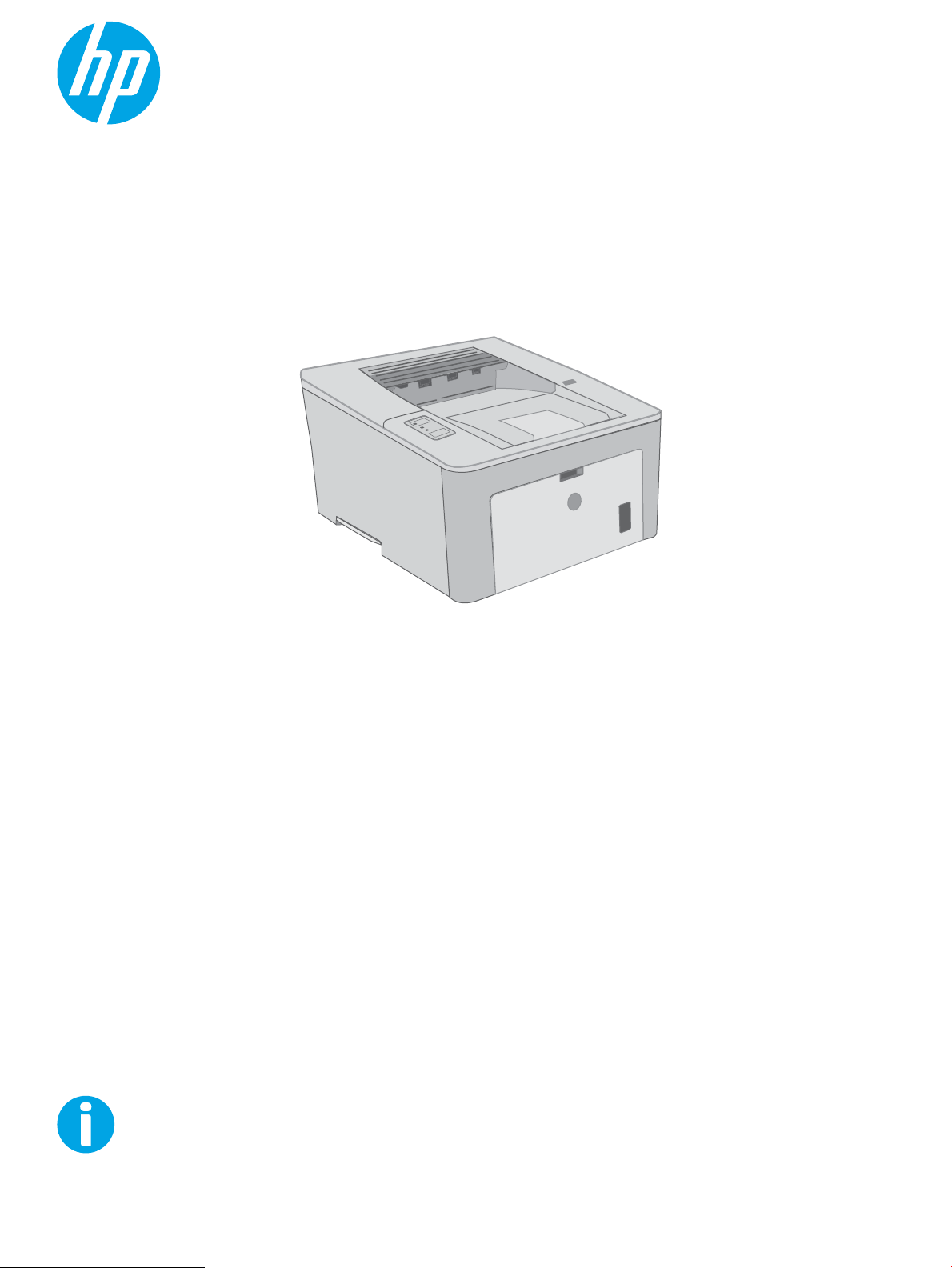
Οδηγός χρήσης
LaserJet Pro M118-M119, M203-M205
LaserJet Ultra M206
M118-M119
M203-M206
www.hp.com/support/ljM118
www.hp.com/support/ljM203
Page 2
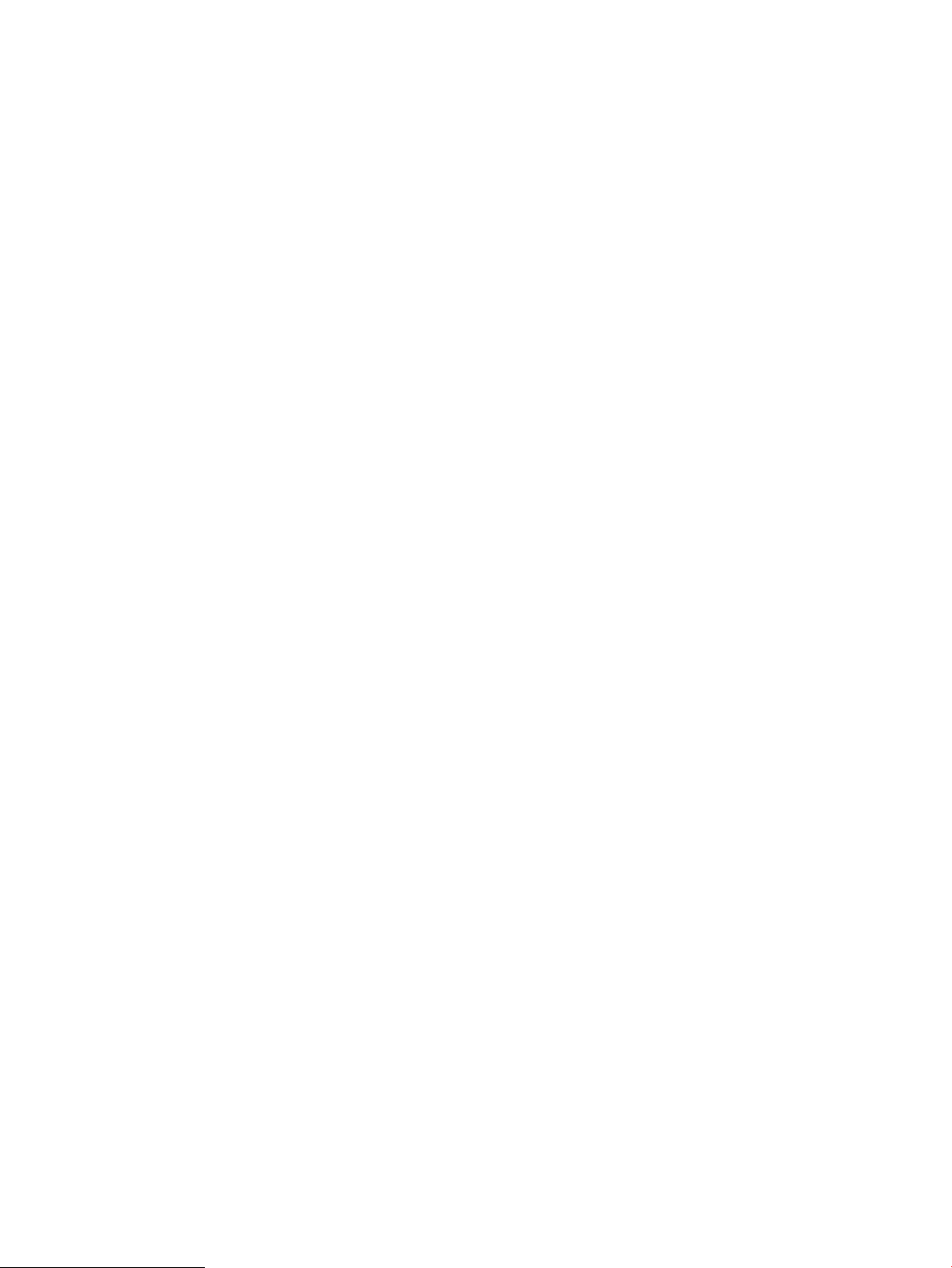
Page 3
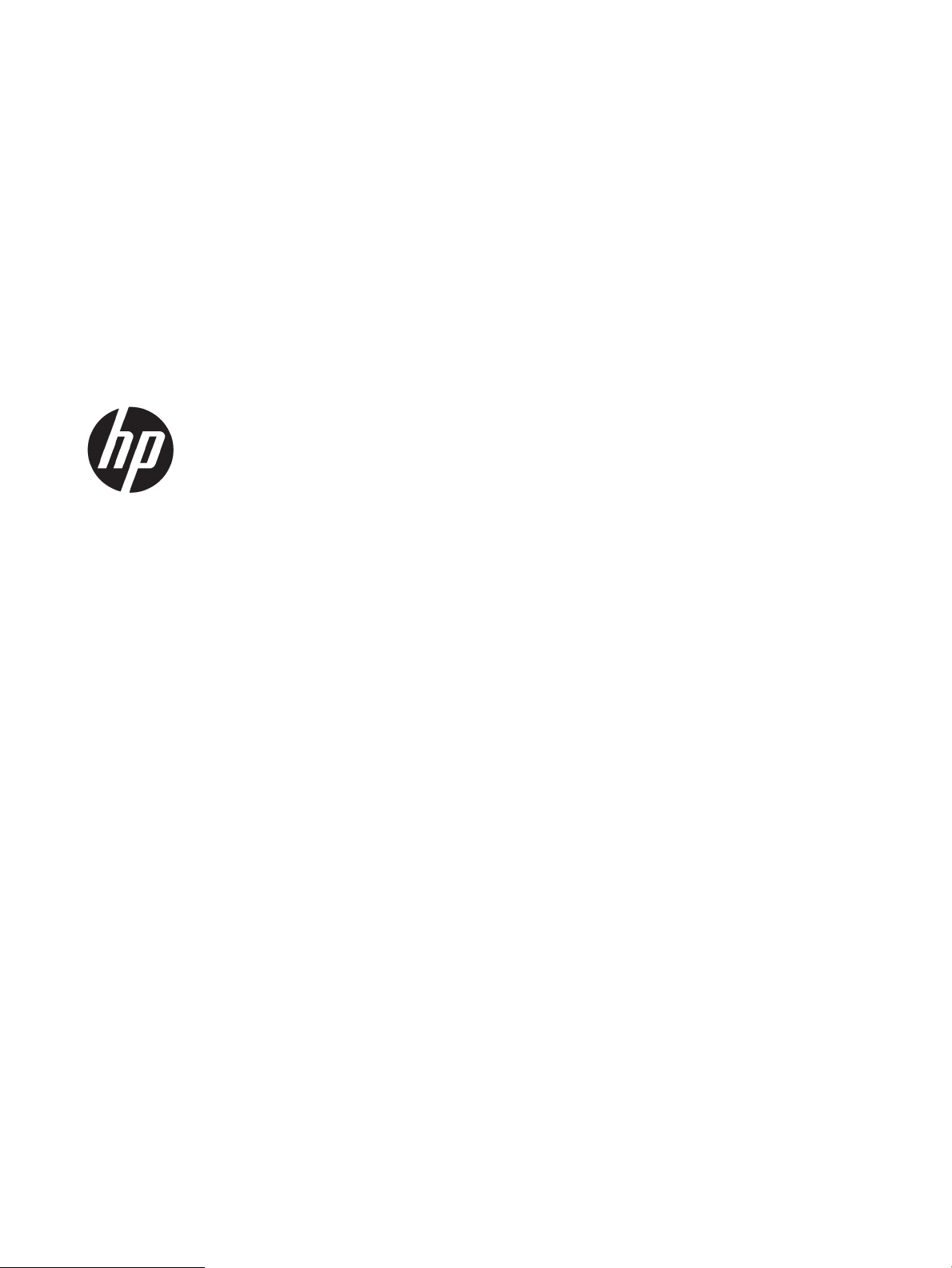
HP LaserJet Pro M118-M119, M203-M205
HP LaserJet Ultra M206
Οδηγός Χρήσης
Page 4
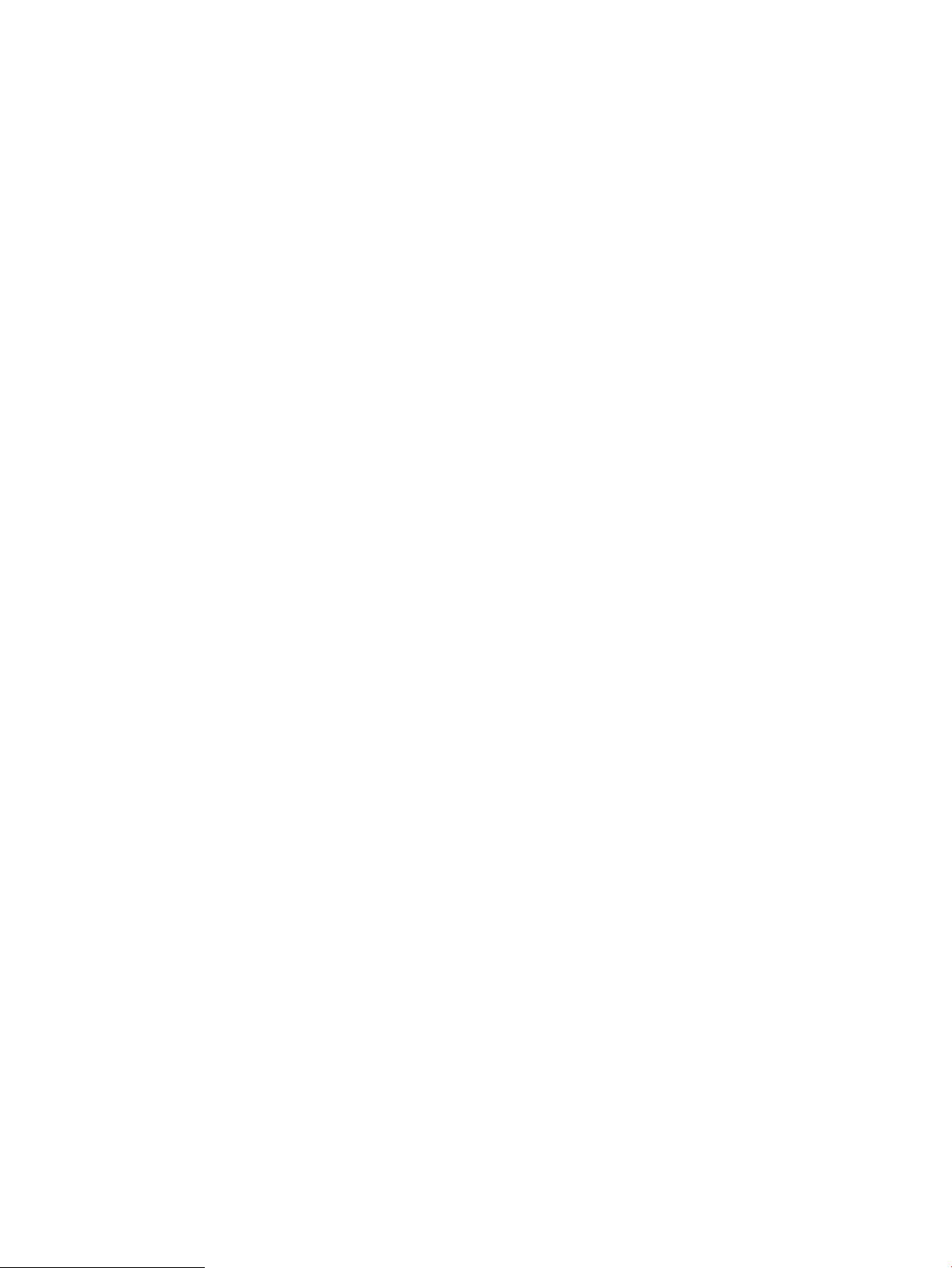
Πνευματικά δικαιώματα και άδεια χρήσης
Εμπορικά σήματα
© Copyright 2018 HP Development Company,
L.P.
Απαγορεύεται η αναπαραγωγή, η προσαρμογή
ή η μετάφραση χωρίς προηγούμενη γραπτή
άδεια, με εξαίρεση τα όσα επιτρέπονται από
τους νόμους περί πνευματικών δικαιωμάτων.
Οι πληροφορίες που περιέχονται στο παρόν
μπορεί να αλλάξουν χωρίς προειδοποίηση.
Οι μόνες εγγυήσεις που παρέχονται για τα
προϊόντα και τις υπηρεσίες της HP ορίζονται
στις ρητές δηλώσεις εγγύησης που συνοδεύουν
τα εν λόγω προϊόντα και τις υπηρεσίες. Κανένα
στοιχείο του παρόντος δεν πρέπει να θεωρηθεί
ότι αποτελεί πρόσθετη εγγύηση. Η HP δεν
φέρει ευθύνη για τεχνικά ή συντακτικά
σφάλματα ή παραλήψεις του παρόντος.
Edition 3, 6/2018
Τα Adobe®, Adobe Photoshop®, Acrobat® και
PostScript® είναι εμπορικά σήματα της Adobe
Systems Incorporated.
Η ονομασία Apple και το λογότυπο της Apple
είναι σήματα κατατεθέντα της Apple Inc. στις
Η.Π.Α. και σε άλλες χώρες/περιοχές.
Η ονομασία macOS είναι σήμα κατατεθέν της
Apple Inc. στις Η.Π.Α. και σε άλλες χώρες/
περιοχές.
Η ονομασία AirPrint είναι σήμα κατατεθέν της
Apple Inc. στις Η.Π.Α. και σε άλλες χώρες/
περιοχές.
Η ονομασία iPad είναι σήμα κατατεθέν της
Apple Inc. στις Η.Π.Α. και σε άλλες χώρες.
Η ονομασία iPod είναι σήμα κατατεθέν της
Apple Inc. στις Η.Π.Α. και σε άλλες χώρες.
Η ονομασία iPhone είναι σήμα κατατεθέν της
Apple Inc. στις Η.Π.Α. και σε άλλες χώρες.
Οι ονομασίες Microsoft®, Windows®, Windows®
XP και Windows Vista® είναι σήματα
κατατεθέντα στις Η.Π.Α. της Microsoft
Corporation.
Το UNIX® είναι σήμα κατατεθέν της The Open
Group.
Page 5
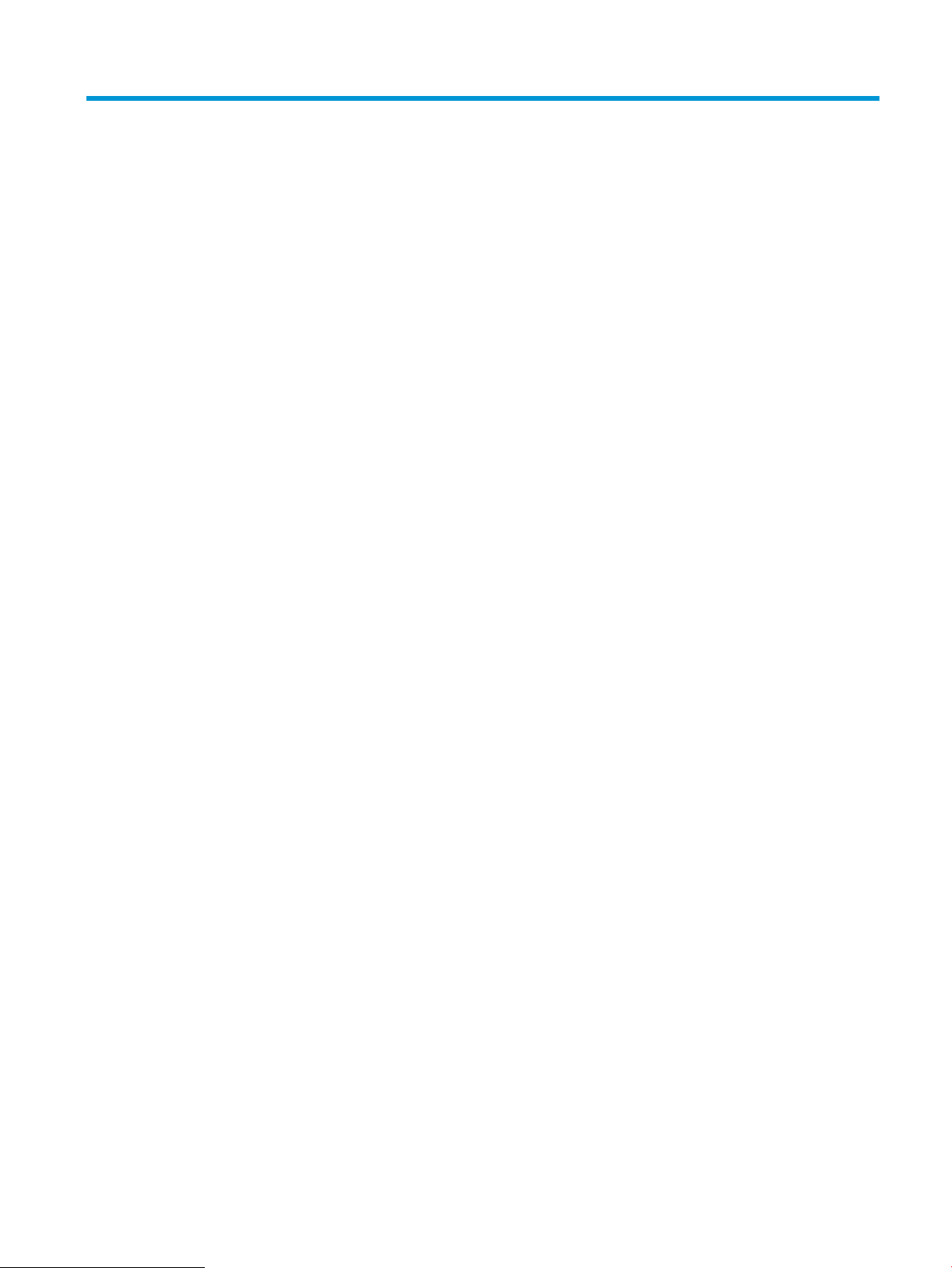
Πίνακας περιεχομένων
1 Επισκόπηση εκτυπωτή ............................................................................................................................................................................ 1
Όψεις εκτυπωτή ....................................................................................................................................................................... 2
Μπροστινή πλευρά εκτυπωτή .......................................................................................................................... 2
Πίσω πλευρά εκτυπωτή ..................................................................................................................................... 3
Όψη του πίνακα ελέγχου ................................................................................................................................... 4
Προδιαγραφές εκτυπωτή ....................................................................................................................................................... 5
Τεχνικές προδιαγραφές ...................................................................................................................................... 5
Υποστηριζόμενα λειτουργικά συστήματα ...................................................................................................... 5
Λύσεις φορητής εκτύπωσης .............................................................................................................................. 7
Διαστάσεις εκτυπωτή ......................................................................................................................................... 8
Κατανάλωση ενέργειας, ηλεκτρικές προδιαγραφές και εκπομπές θορύβου ........................................... 8
Εύρος περιβάλλοντος λειτουργίας .................................................................................................................. 9
Ρύθμιση υλικού εκτυπωτή και εγκατάσταση λογισμικού .............................................................................................. 10
2 Δίσκοι χαρτιού ........................................................................................................................................................................................ 11
Τοποθέτηση χαρτιού στο δίσκο εισόδου προτεραιότητας ............................................................................................ 12
Εισαγωγή ............................................................................................................................................................ 12
Προσανατολισμός χαρτιού στο δίσκο εισόδου προτεραιότητας ............................................................. 13
Τοποθέτηση χαρτιού στον κύριο δίσκο εισόδου ............................................................................................................. 15
Εισαγωγή ............................................................................................................................................................ 15
Προσανατολισμός χαρτιού στον κύριο δίσκο εισόδου .............................................................................. 17
Τοποθέτηση και εκτύπωση φακέλων ................................................................................................................................ 19
Εισαγωγή ............................................................................................................................................................ 19
Εκτύπωση φακέλων ......................................................................................................................................... 19
Προσανατολισμός φακέλου ............................................................................................................................ 20
Τοποθέτηση και εκτύπωση ετικετών ................................................................................................................................ 21
Εισαγωγή ............................................................................................................................................................ 21
Μη αυτόματη τροφοδοσία ετικετών ............................................................................................................. 21
Προσανατολισμός ετικέτας ............................................................................................................................. 22
ELWW iii
Page 6
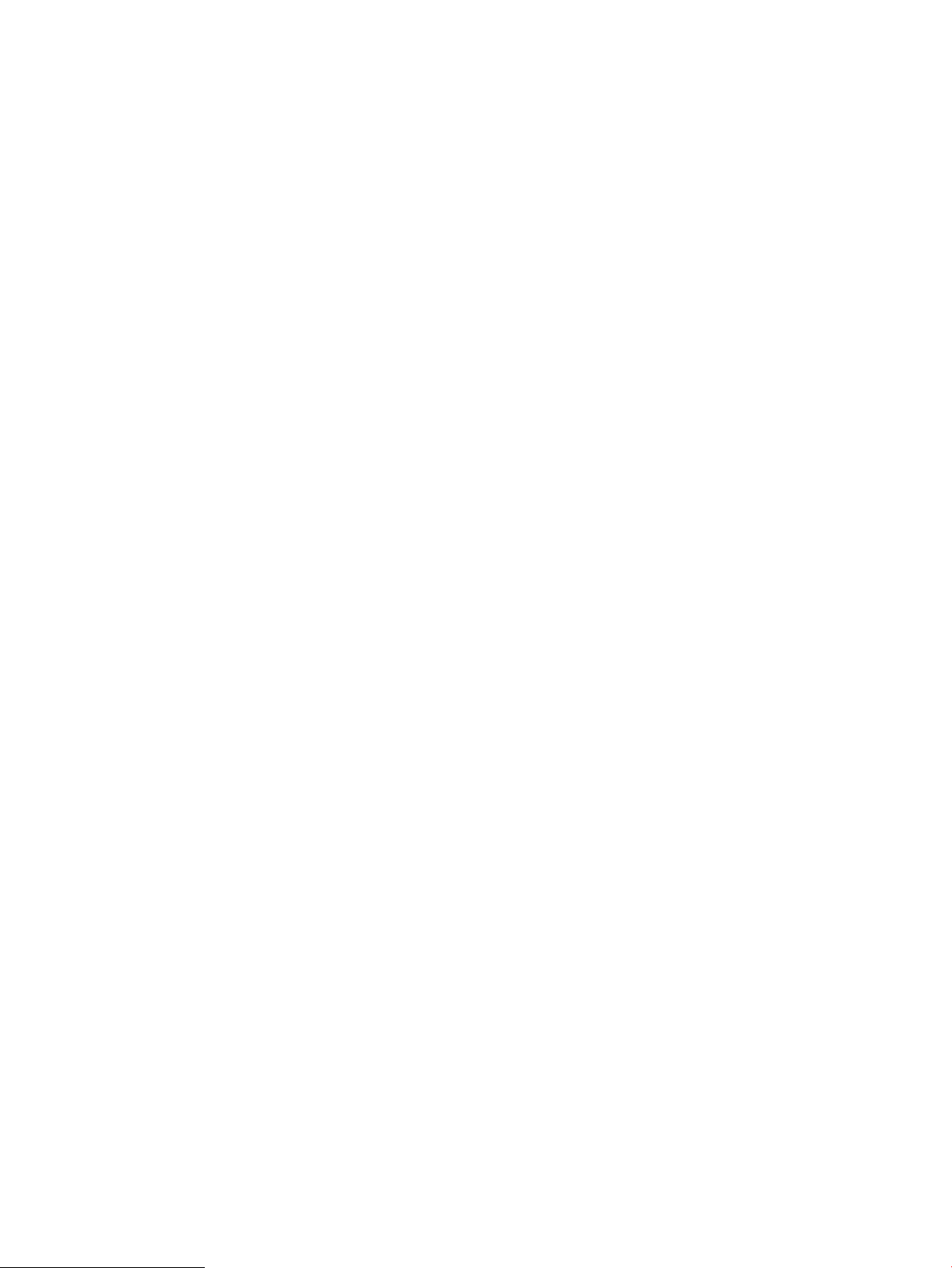
3 Αναλώσιμα, αξεσουάρ και εξαρτήματα ............................................................................................................................................. 23
Παραγγελία αναλώσιμων, εξαρτημάτων και αξεσουάρ ................................................................................................ 24
Παραγγελία ........................................................................................................................................................ 24
Αναλώσιμα και εξαρτήματα ............................................................................................................................ 24
Διαμόρφωση των ρυθμίσεων αναλώσιμων με προστασία δοχείου γραφίτη της HP ............................................... 25
Εισαγωγή ............................................................................................................................................................ 25
Ενεργοποίηση/απενεργοποίηση της δυνατότητας Πολιτική δοχείων .................................................... 25
Χρήση του Ενσωματωμένου διακομιστή Web (EWS) της HP για ενεργοποίηση της
δυνατότητας Πολιτική δοχείων
Χρήση του Ενσωματωμένου διακομιστή Web (EWS) της HP για απενεργοποίηση
της δυνατότητας Πολιτική δοχείων .......................................................................................... 26
Αντιμετώπιση προβλημάτων για μηνύματα σφαλμάτων για τον πίνακα ελέγχου
Πολιτική δοχείων .......................................................................................................................... 27
Ενεργοποίηση/απενεργοποίηση της δυνατότητας Προστασία δοχείων ............................................... 27
Χρήση του Ενσωματωμένου διακομιστή Web (EWS) της HP για ενεργοποίηση της
δυνατότητας Προστασία δοχείων ............................................................................................. 27
Χρήση του Ενσωματωμένου διακομιστή Web (EWS) της HP για απενεργοποίηση
της δυνατότητας Προστασία δοχείων ...................................................................................... 28
Αντιμετώπιση προβλημάτων για μηνύματα σφαλμάτων για τον πίνακα ελέγχου
Προστασία δοχείων ..................................................................................................................... 28
Αντικατάσταση του δοχείου γραφίτη ................................................................................................................................ 29
Εισαγωγή ............................................................................................................................................................ 29
Πληροφορίες για τα δοχεία γραφίτη ............................................................................................................. 29
Αφαίρεση και αντικατάσταση του δοχείου γραφίτη .................................................................................. 30
Αντικατάσταση του τυμπάνου απεικόνισης ..................................................................................................................... 33
Εισαγωγή ............................................................................................................................................................ 33
Πληροφορίες για το τύμπανο απεικόνισης .................................................................................................. 33
Αφαίρεση και αντικατάσταση του τυμπάνου απεικόνισης ....................................................................... 34
................................................................................................. 25
4 Εκτύπωση ................................................................................................................................................................................................ 39
Εργασίες εκτύπωσης (Windows) ......................................................................................................................................... 40
Πώς να εκτυπώσετε (Windows) ...................................................................................................................... 40
Αυτόματη εκτύπωση και στις δύο όψεις (Windows) ................................................................................... 41
Μη αυτόματη εκτύπωση και στις δύο όψεις (Windows) ............................................................................. 41
Εκτύπωση πολλών σελίδων ανά φύλλο (Windows) .................................................................................. 43
Επιλογή τύπου χαρτιού (Windows) ................................................................................................................ 43
Πρόσθετες εργασίες εκτύπωσης .................................................................................................................... 44
Εργασίες εκτύπωσης (OS X) ................................................................................................................................................. 45
Τρόπος εκτύπωσης (OS X) ............................................................................................................................... 45
Αυτόματη εκτύπωση και στις δύο όψεις (OS X) ........................................................................................... 45
Μη αυτόματη εκτύπωση και στις δύο όψεις (OS X) .................................................................................... 45
iv ELWW
Page 7
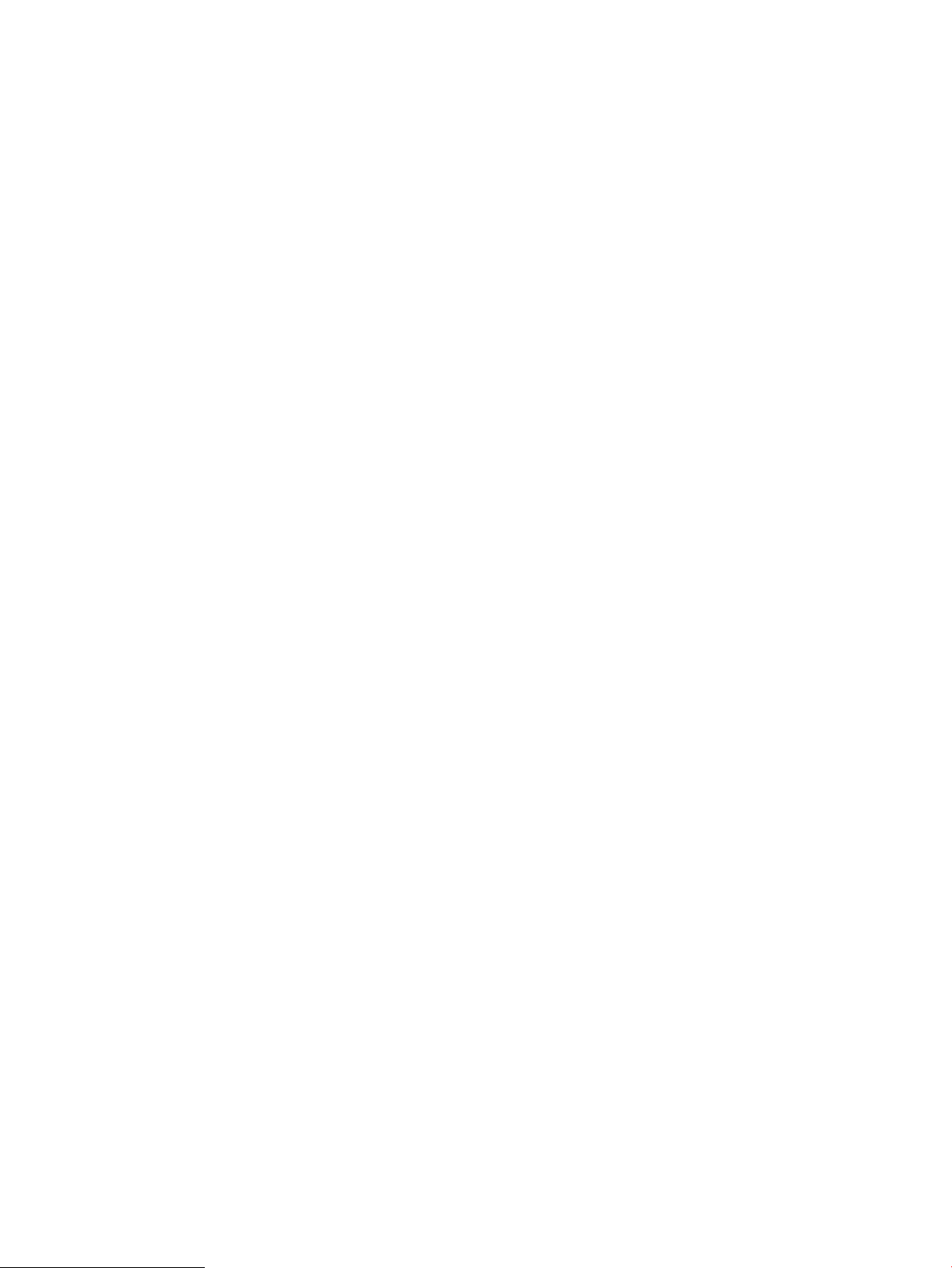
Εκτύπωση πολλών σελίδων ανά φύλλο (OS X) .......................................................................................... 46
Επιλογή τύπου χαρτιού (OS X) ........................................................................................................................ 46
Πρόσθετες εργασίες εκτύπωσης .................................................................................................................... 46
Εκτύπωση μέσω φορητών συσκευών ............................................................................................................................... 48
Εισαγωγή ............................................................................................................................................................ 48
Wi-Fi Direct (μόνο σε μοντέλα με ασύρματη λειτουργία) .......................................................................... 48
Ενεργοποίηση ή απενεργοποίηση του Wi-Fi Direct ................................................................ 50
Αλλαγή του ονόματος Wi-Fi Direct του εκτυπωτή ................................................................. 50
HP ePrint μέσω email ....................................................................................................................................... 51
Λογισμικό HP ePrint .......................................................................................................................................... 52
AirPrint ................................................................................................................................................................. 52
Ενσωματωμένη εκτύπωση Android ............................................................................................................... 53
5 Διαχείριση του εκτυπωτή ..................................................................................................................................................................... 55
Αλλαγή του τύπου σύνδεσης του εκτυπωτή (Windows) ................................................................................................ 56
Ρύθμιση παραμέτρων για προχωρημένους με τον Ενσωματωμένο διακομιστή Web (EWS) της HP και το
HP Device Toolbox (Windows) .............................................................................................................................................. 57
Διαμόρφωση για προχωρημένους με το HP Utility για OS X .......................................................................................... 60
Άνοιγμα του HP Utility ...................................................................................................................................... 60
Λειτουργίες του HP Utility ................................................................................................................................ 60
Διαμόρφωση ρυθμίσεων δικτύου ΙΡ .................................................................................................................................. 62
Εισαγωγή ............................................................................................................................................................ 62
Δήλωση αποποίησης κοινής χρήσης εκτυπωτή .......................................................................................... 62
Προβολή ή αλλαγή ρυθμίσεων δικτύου ....................................................................................................... 62
Μετονομασία του εκτυπωτή σε δίκτυο ........................................................................................................ 63
Μη αυτόματη ρύθμιση των παραμέτρων TCP/IP IPv4 ................................................................................ 63
Ρυθμίσεις ταχύτητας σύνδεσης και αμφίδρομης λειτουργίας .................................................................. 64
Δυνατότητες ασφαλείας του εκτυπωτή ............................................................................................................................ 66
Εισαγωγή ............................................................................................................................................................ 66
Ορισμός ή αλλαγή του κωδικού πρόσβασης συστήματος μέσω του Ενσωματωμένου
διακομιστή Web της HP .................................................................................................................................... 66
Κλείδωμα του μορφοποιητή ........................................................................................................................... 67
Διαμόρφωση ρυθμίσεων αθόρυβης λειτουργίας εκτύπωσης ....................................................................................... 68
Εισαγωγή ............................................................................................................................................................ 68
Διαμόρφωση ρυθμίσεων αθόρυβης λειτουργίας εκτύπωσης από τον Ενσωματωμένο
διακομιστή Web (EWS) της HP ........................................................................................................................ 68
Ρυθμίσεις εξοικονόμηση ενέργειας .................................................................................................................................... 69
Εισαγωγή ............................................................................................................................................................ 69
Εκτύπωση με τη λειτουργία EconoMode ...................................................................................................... 69
Ορισμός της ρύθμισης Αναστολή λειτουργίας/Αυτόματη απενεργοποίηση μετά από αδράνεια ...... 69
ELWW v
Page 8
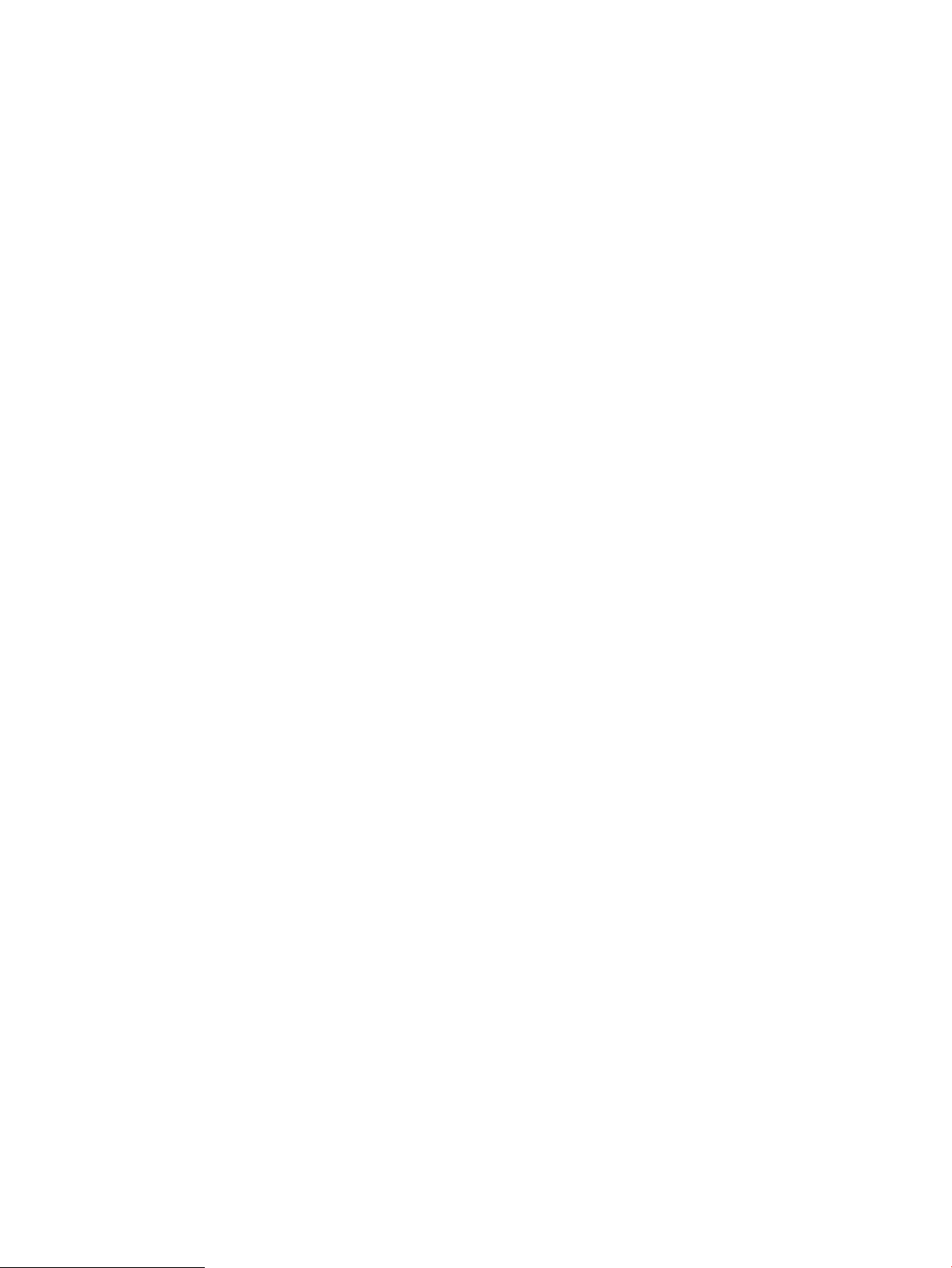
Ορισμός του διαστήματος καθυστέρησης για τον τερματισμό λειτουργίας μετά από αδράνεια
και διαμόρφωση του εκτυπωτή ώστε να καταναλώνει ισχύ 1 Watt ή λιγότερο .................................. 70
Ορισμός της καθυστέρησης τερματισμού λειτουργίας .............................................................................. 71
Ενημέρωση του υλικολογισμικού ....................................................................................................................................... 73
Ενημέρωση του υλικολογισμικού μέσω του βοηθητικού προγράμματος ενημέρωσης
υλικολογισμικού ................................................................................................................................................ 73
6 Επίλυση προβλημάτων ......................................................................................................................................................................... 75
Υποστήριξη πελατών ............................................................................................................................................................ 76
Ερμηνεία συνδυασμών φωτεινών ενδείξεων στον πίνακα ελέγχου ........................................................................... 77
Επαναφορά των εργοστασιακών προεπιλογών .............................................................................................................. 81
Στον πίνακα ελέγχου του εκτυπωτή εμφανίζεται το μήνυμα "Χαμηλή στάθμη δοχείου γραφίτη" ή "Πολύ
χαμηλή στάθμη δοχείου γραφίτη". ..................................................................................................................................... 83
Αλλαγή των ρυθμίσεων "Πολύ χαμηλή" στάθμη ......................................................................................... 83
Παραγγελία αναλώσιμων ................................................................................................................................ 84
Ο εκτυπωτής δεν τραβά χαρτί ή η τροφοδοσία δεν γίνεται σωστά ............................................................................. 85
Εισαγωγή ............................................................................................................................................................ 85
Ο εκτυπωτής δεν τραβά χαρτί ........................................................................................................................ 85
Ο εκτυπωτής τραβά πολλά φύλλα χαρτιού ................................................................................................. 86
Αποκατάσταση εμπλοκών χαρτιού .................................................................................................................................... 88
Εισαγωγή ............................................................................................................................................................ 88
Θέσεις εμπλοκών .............................................................................................................................................. 88
Αντιμετωπίζετε πρόβλημα με συχνές ή επαναλαμβανόμενες εμπλοκές χαρτιού; ............................... 88
Αποκατάσταση εμπλοκών στον κύριο δίσκο εισόδου ............................................................................... 90
Αποκατάσταση εμπλοκών στην περιοχή του δοχείου γραφίτη ............................................................... 93
Αποκατάσταση εμπλοκών στο δίσκο εξόδου .............................................................................................. 97
Αποκατάσταση εμπλοκών από το εξάρτημα εκτύπωσης διπλής όψης .................................................. 99
Βελτίωση ποιότητας εκτύπωσης ..................................................................................................................................... 103
Εισαγωγή .......................................................................................................................................................... 103
Εκτύπωση από διαφορετικό πρόγραμμα λογισμικού ............................................................................. 103
Έλεγχος της ρύθμισης τύπου χαρτιού για την εργασία εκτύπωσης ..................................................... 103
Έλεγχος της ρύθμισης τύπου χαρτιού (Windows) ................................................................ 103
Έλεγχος ρύθμισης τύπου χαρτιού (OS X) ............................................................................... 104
Έλεγχος κατάστασης δοχείου γραφίτη ...................................................................................................... 104
Καθαρισμός του εκτυπωτή ........................................................................................................................... 104
Εκτύπωση σελίδας καθαρισμού .............................................................................................. 104
Οπτικός έλεγχος του δοχείου γραφίτη και του τυμπάνου απεικόνισης ............................................... 105
Έλεγχος χαρτιού και περιβάλλοντος εκτύπωσης ..................................................................................... 105
Βήμα 1: Χρησιμοποιήστε χαρτί που πληροί τις προδιαγραφές της HP ............................ 105
Βήμα 2: Έλεγχος του περιβάλλοντος ..................................................................................... 105
Βήμα 3: Ρύθμιση ευθυγράμμισης μεμονωμένου δίσκου ..................................................... 106
vi ELWW
Page 9
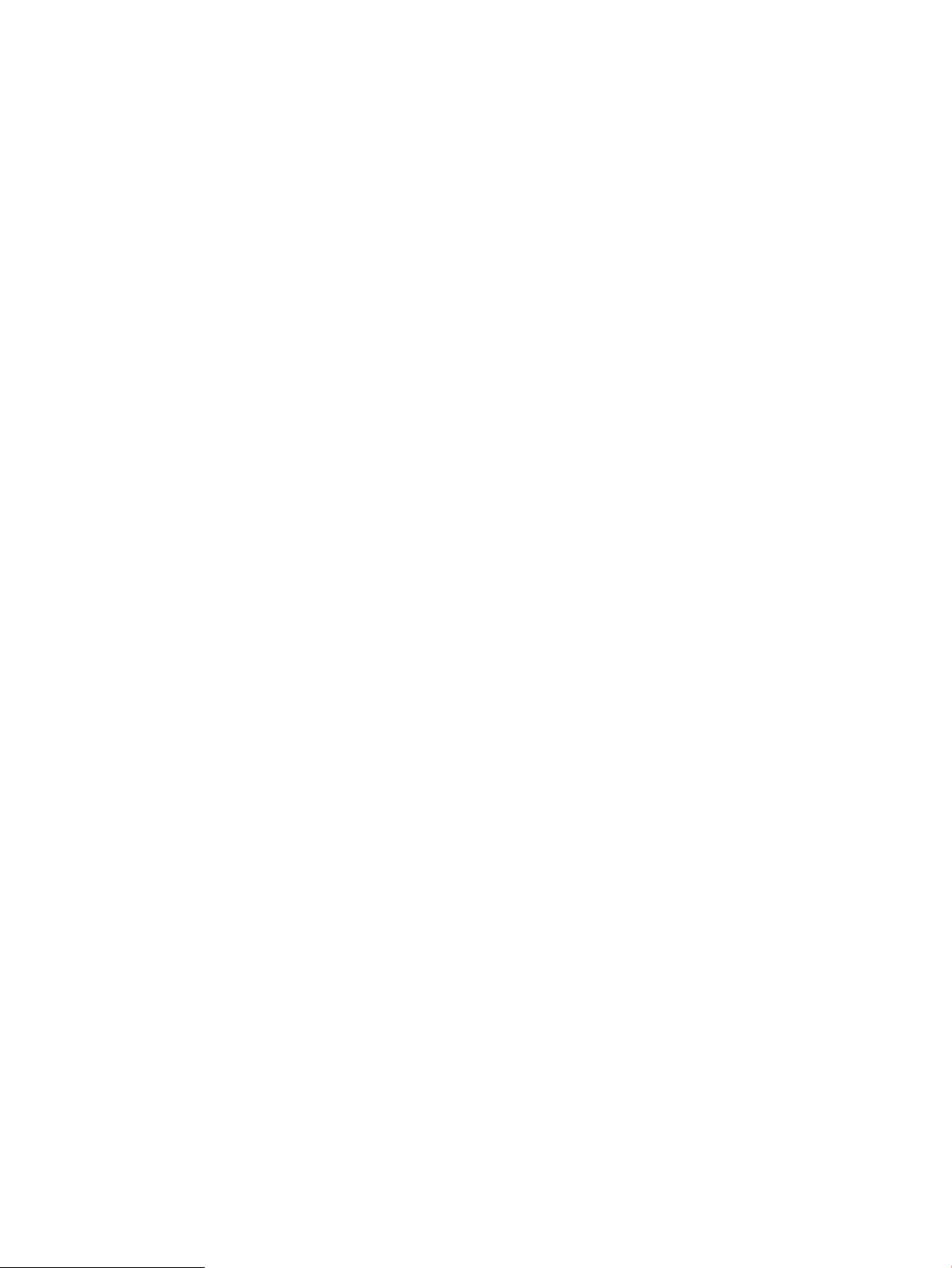
Δοκιμή διαφορετικού προγράμματος οδήγησης εκτύπωσης ................................................................. 107
Έλεγχος ρυθμίσεων λειτουργίας EconoMode ........................................................................................... 108
Προσαρμογή πυκνότητας εκτύπωσης ........................................................................................................ 108
Επίλυση προβλημάτων ενσύρματου δικτύου ................................................................................................................ 110
Εισαγωγή .......................................................................................................................................................... 110
Κακή ενσύρματη σύνδεση ............................................................................................................................. 110
Ο υπολογιστής χρησιμοποιεί εσφαλμένη διεύθυνση ΙΡ για τον εκτυπωτή ......................................... 110
Ο υπολογιστής δεν μπορεί να επικοινωνήσει με τον εκτυπωτή ............................................................ 110
Ο εκτυπωτής χρησιμοποιεί λανθασμένες ρυθμίσεις ταχύτητας σύνδεσης και εκτύπωσης
διπλής όψης για το δίκτυο ............................................................................................................................ 111
Τα προβλήματα συμβατότητας μπορεί να οφείλονται σε νέα προγράμματα. ................................... 111
Ο υπολογιστής ή ο σταθμός εργασίας μπορεί να μην έχει ρυθμιστεί σωστά ...................................... 111
Ο εκτυπωτής έχει απενεργοποιηθεί ή κάποιες άλλες ρυθμίσεις δικτύου είναι εσφαλμένες ........... 111
Επίλυση προβλημάτων ασύρματου δικτύου ................................................................................................................. 112
Εισαγωγή .......................................................................................................................................................... 112
Λίστα ελέγχου ασύρματης συνδεσιμότητας .............................................................................................. 112
Όταν ολοκληρωθεί η ρύθμιση παραμέτρων της ασύρματης σύνδεσης, ο εκτυπωτής δεν
εκτυπώνει ........................................................................................................................................................ 113
Ο εκτυπωτής δεν εκτυπώνει, ενώ στον υπολογιστή έχει εγκατασταθεί τείχος προστασίας
άλλου κατασκευαστή .................................................................................................................................... 113
Η ασύρματη σύνδεση δεν λειτουργεί μετά τη μετακίνηση του ασύρματου δρομολογητή ή του
εκτυπωτή ......................................................................................................................................................... 113
Δεν είναι δυνατή η σύνδεση περισσότερων υπολογιστών στον ασύρματο εκτυπωτή .................... 114
Ο ασύρματος εκτυπωτής χάνει την επικοινωνία κατά τη σύνδεσή του σε VPN ................................. 114
Το δίκτυο δεν εμφανίζεται στη λίστα ασύρματων δικτύων ................................................................... 114
Το ασύρματο δίκτυο δεν λειτουργεί ........................................................................................................... 114
Εκτέλεση διαγνωστικού ελέγχου ασύρματου δικτύου ........................................................................... 115
Μείωση παρεμβολών σε ασύρματο δίκτυο ............................................................................................... 115
Ευρετήριο .................................................................................................................................................................................................. 117
ELWW vii
Page 10

viii ELWW
Page 11
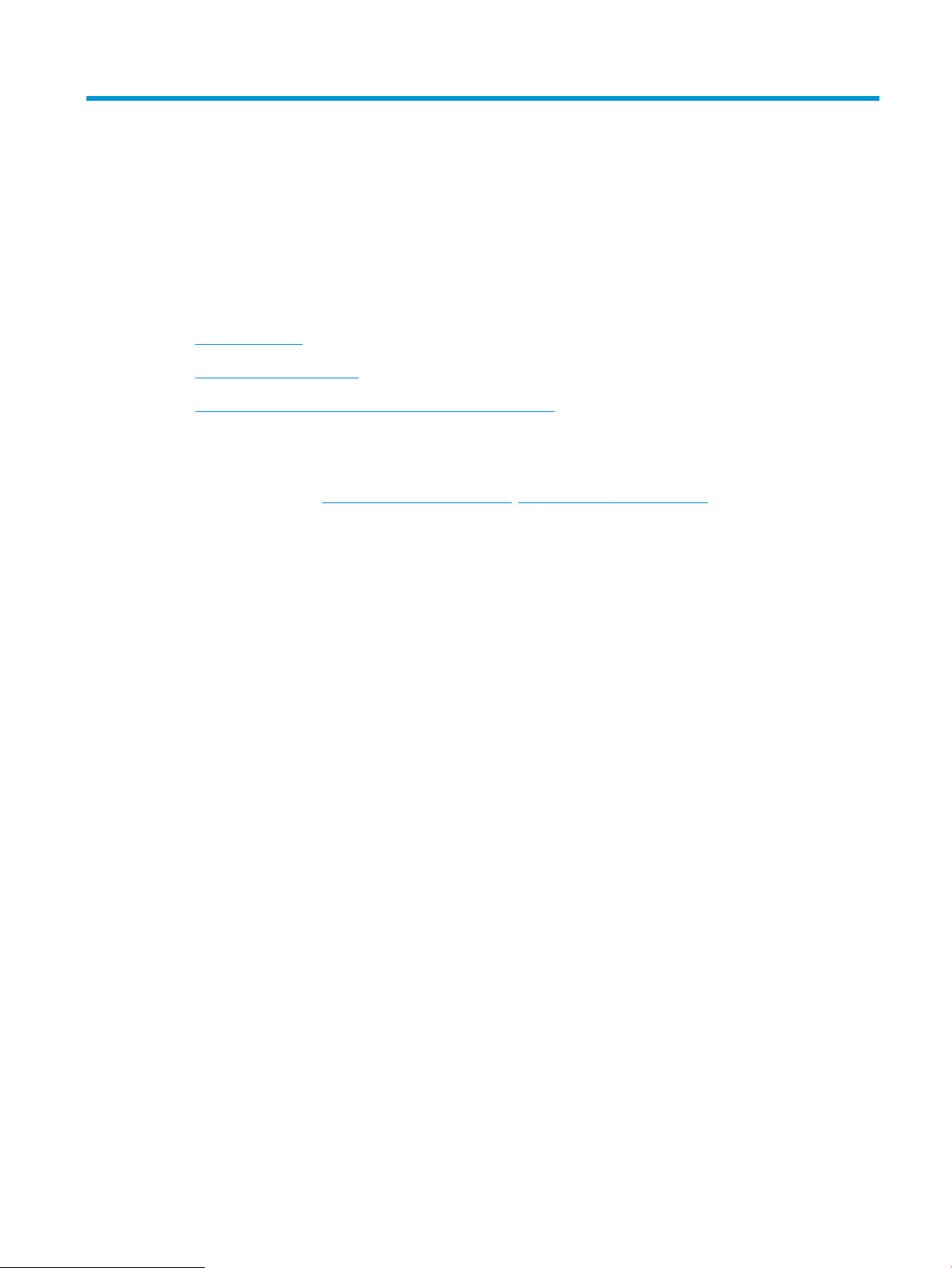
1 Επισκόπηση εκτυπωτή
●
Όψεις εκτυπωτή
●
Προδιαγραφές εκτυπωτή
●
Ρύθμιση υλικού εκτυπωτή και εγκατάσταση λογισμικού
Για περισσότερες πληροφορίες:
Οι παρακάτω πληροφορίες είναι σωστές κατά τη δημοσίευση του παρόντος. Για πρόσφατες πληροφορίες,
ανατρέξτε στην ενότητα www.hp.com/support/ljM118, www.hp.com/support/ljM203.
Η βοήθεια που σας παρέχει η HP για τον εκτυπωτή περιλαμβάνει τις παρακάτω πληροφορίες:
● Εγκατάσταση και διαμόρφωση
● Εκμάθηση και χρήση
● Επίλυση προβλημάτων
● Λήψη ενημερώσεων λογισμικού και υλικολογισμικού
● Συμμετοχή σε φόρουμ υποστήριξης
● Εγγύηση και ρυθμιστικές πληροφορίες
ELWW 1
Page 12
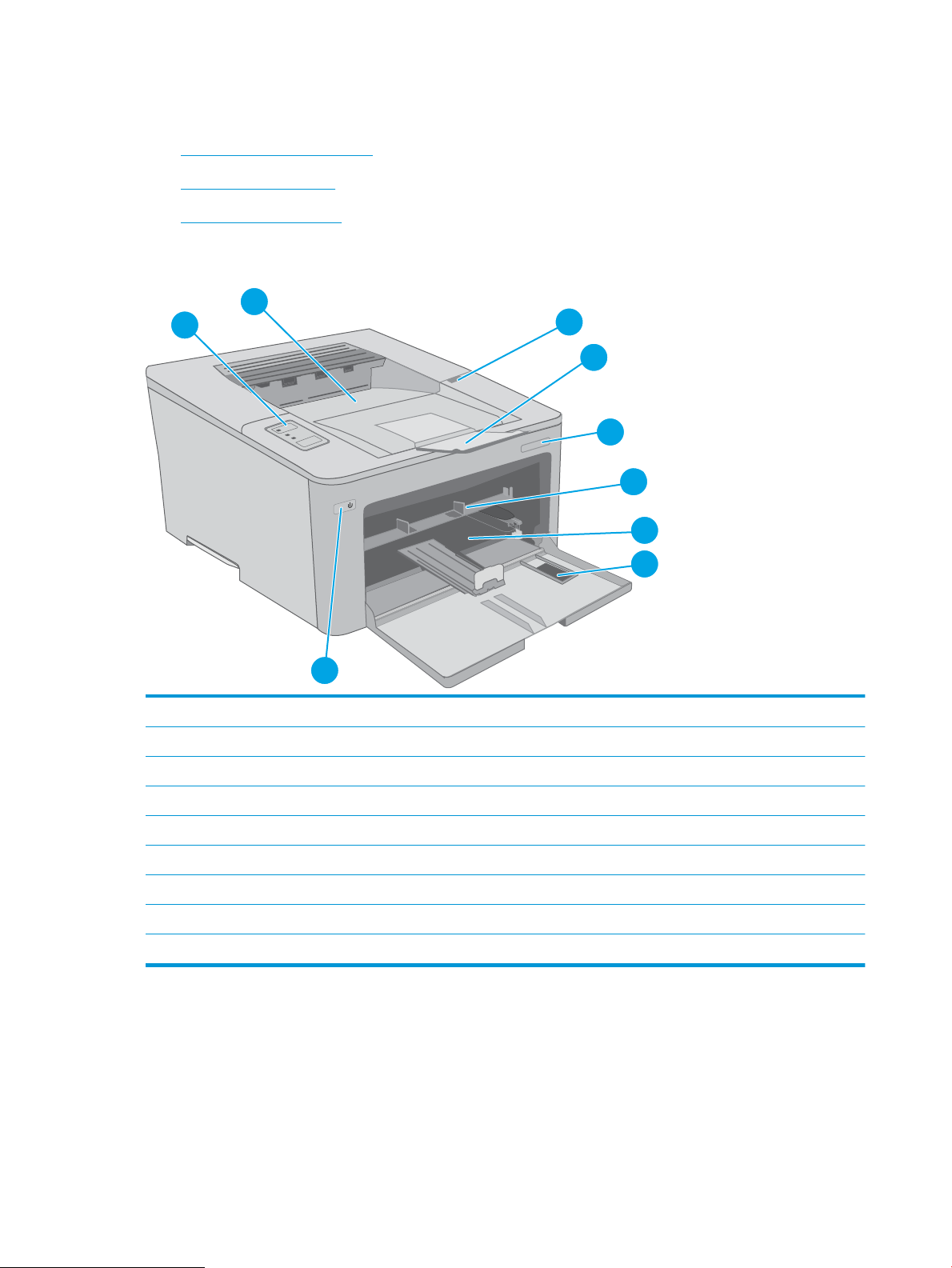
Όψεις εκτυπωτή
2
6
1
4
5
9
7
8
3
●
Μπροστινή πλευρά εκτυπωτή
●
Πίσω πλευρά εκτυπωτή
●
Όψη του πίνακα ελέγχου
Μπροστινή πλευρά εκτυπωτή
1 Θύρα δοχείου γραφίτη
2 Επέκταση δίσκου εξόδου
3 Όνομα μοντέλου
4 Δίσκος εισόδου προτεραιότητας
5 Κύριος δίσκος εισόδου
6 Θύρα κύριου δίσκου εισόδου
7 Κουμπί Λειτουργία
8 Πίνακας ελέγχου
9 Δίσκος εξόδου
2 Κεφάλαιο 1 Επισκόπηση εκτυπωτή ELWW
Page 13
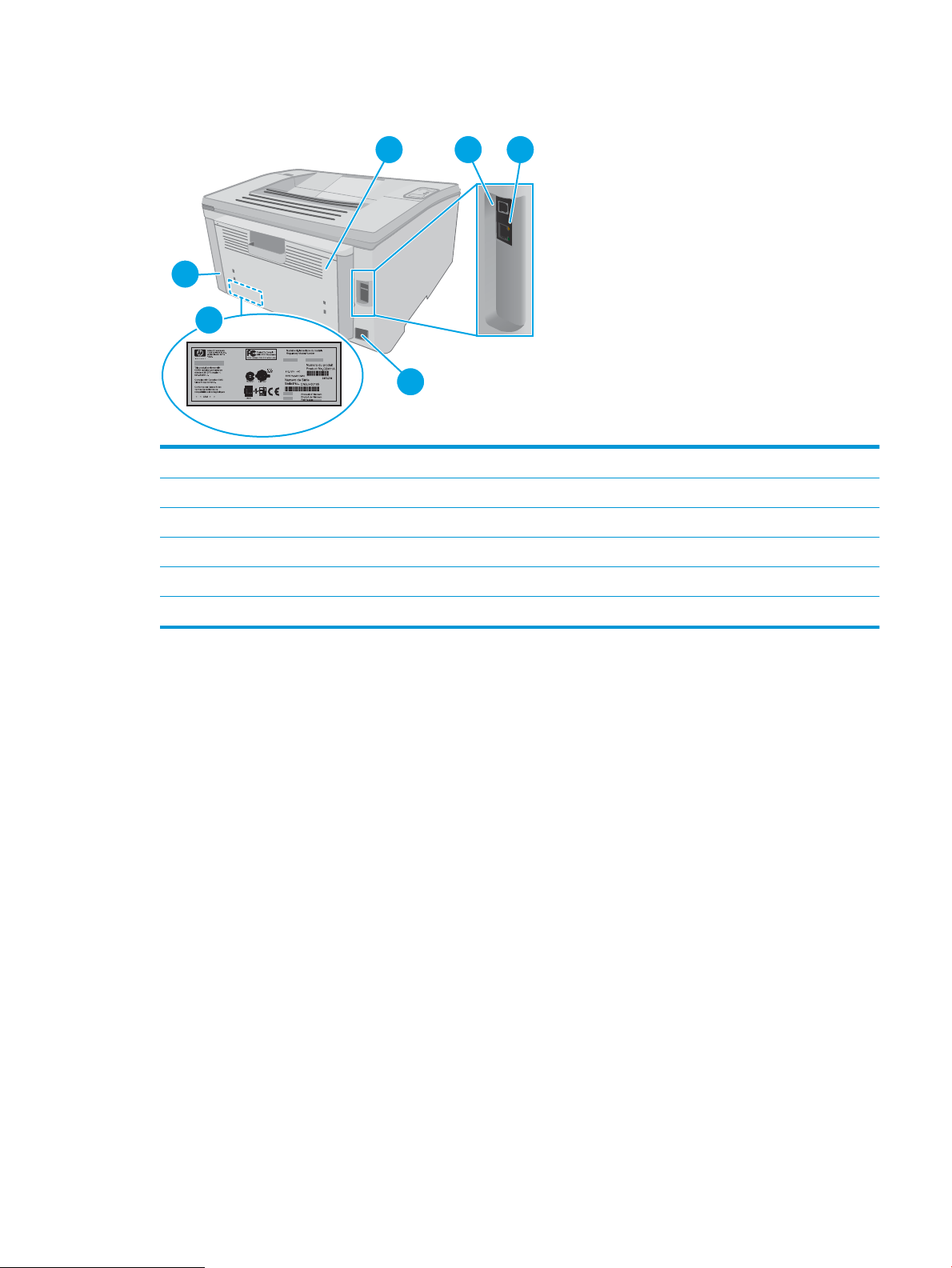
Πίσω πλευρά εκτυπωτή
1
4
6
5
2 3
1 Πίσω θύρα (πρόσβαση για αποκατάσταση εμπλοκών)
2 Θύρα διασύνδεσης USB
3 Θύρα Ethernet
4 Σύνδεση τροφοδοσίας
5 Ετικέτα αριθμού σειράς και αριθμού προϊόντος
6 Υποδοχή για κλείδωμα ασφαλείας τύπου καλωδίου
ELWW Όψεις εκτυπωτή 3
Page 14
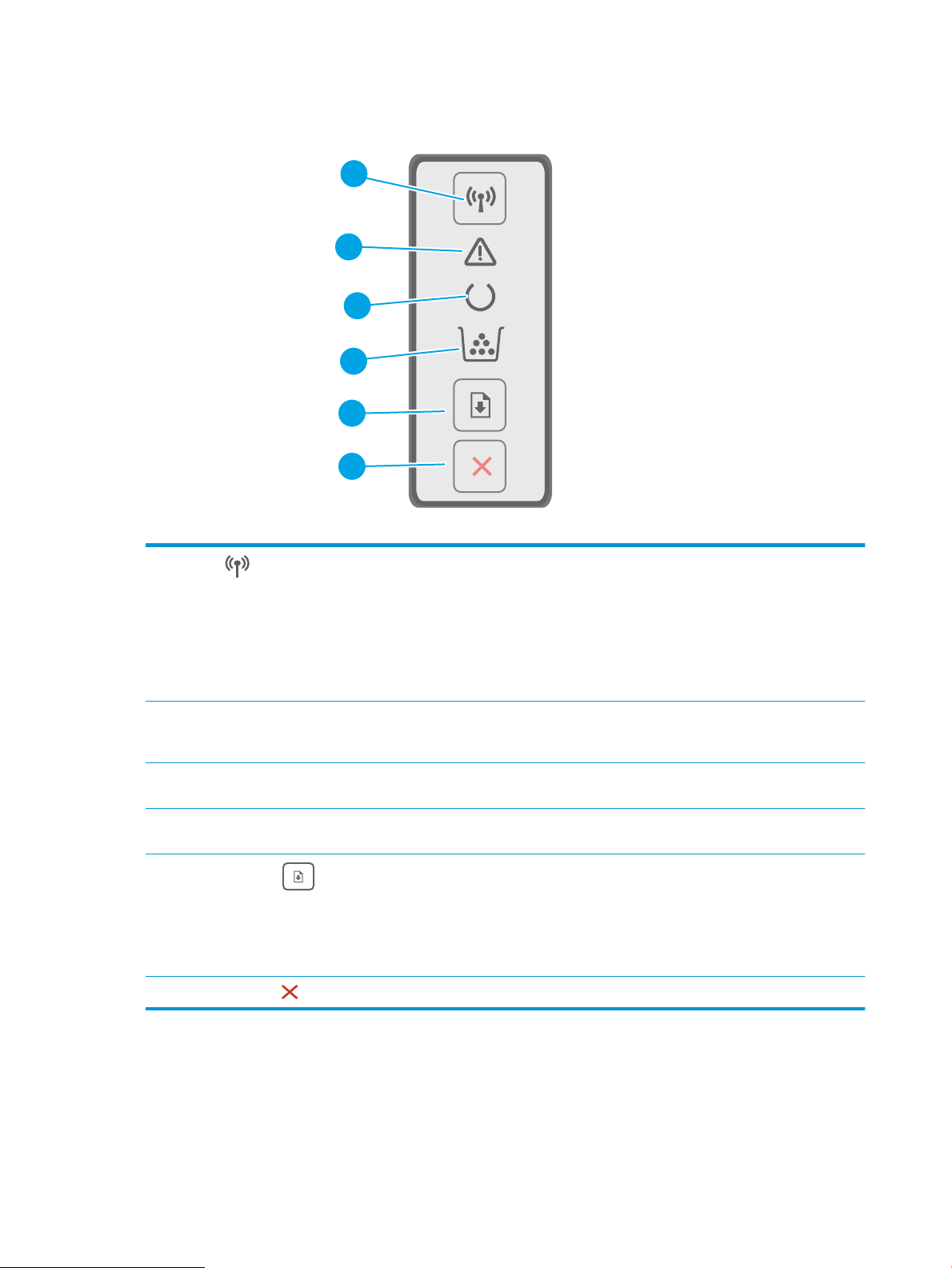
Όψη του πίνακα ελέγχου
2
3
4
5
6
1
1
Κουμπί και ενδεικτική λυχνία
LED ασύρματης λειτουργίας
(μόνο στα μοντέλα με ασύρματη
λειτουργία)
2 Λυχνίες LED προσοχής Η ενδεικτική λυχνία προσοχής αναβοσβήνει όταν ο εκτυπωτής απαιτεί την προσοχή του
3 Λυχνία LED ετοιμότητας Η ενδεικτική λυχνία ετοιμότητας ανάβει όταν ο εκτυπωτής είναι έτοιμος για εκτύπωση.
4 Λυχνία LED αναλωσίμων Η λυχνία αναλωσίμων ανάβει όταν η στάθμη του δοχείου γραφίτη είναι πολύ χαμηλή.
5
Κουμπί "Συνέχιση"
6
Κουμπί ακύρωσης
Πατήστε αυτό το κουμπί για να ενεργοποιήσετε ή να απενεργοποιήσετε την ασύρματη
λειτουργία, ή για να διαμορφώσετε μια σύνδεση Wi-Fi Direct.
Πατήστε παρατεταμένα αυτό το κουμπί για να διαμορφώσετε μια σύνδεση WPS.
Εάν η λυχνία LED ασύρματης λειτουργίας είναι αναμμένη, υπάρχει σταθερή ασύρματη
σύνδεση. Εάν αναβοσβήνει, η διαδικασία διαμόρφωσης μιας σύνδεσης WPS ή Wi-Fi Direct
βρίσκεται σε εξέλιξη. Εάν αναβοσβήνει γρήγορα, υπάρχει πρόβλημα με την ασύρματη
σύνδεση.
χρήστη. Εάν η ενδεικτική λυχνία προσοχής είναι αναμμένη, ο εκτυπωτής βρίσκεται σε
κατάσταση σφάλματος.
Αναβοσβήνει όταν ο εκτυπωτής λαμβάνει δεδομένα εκτύπωσης.
Αναβοσβήνει όταν υπάρχει σφάλμα στο δοχείο γραφίτη ή στο τύμπανο απεικόνισης.
Πατήστε αυτό το κουμπί για να ξεκινήσετε μια εργασία εκτύπωσης.
Εάν ο εκτυπωτής βρίσκεται σε κατάσταση σφάλματος, πατήστε το κουμπί συνέχισης για
να διαγράψετε το σφάλμα και να συνεχίσετε την εκτύπωση.
Στη λειτουργία μη αυτόματης εκτύπωσης διπλής όψης, πατήστε το κουμπί συνέχισης για
να εκτυπώσετε τη δεύτερη πλευρά της σελίδας.
Πατήστε αυτό το κουμπί για να ακυρώσετε μια εργασία εκτύπωσης.
4 Κεφάλαιο 1 Επισκόπηση εκτυπωτή ELWW
Page 15
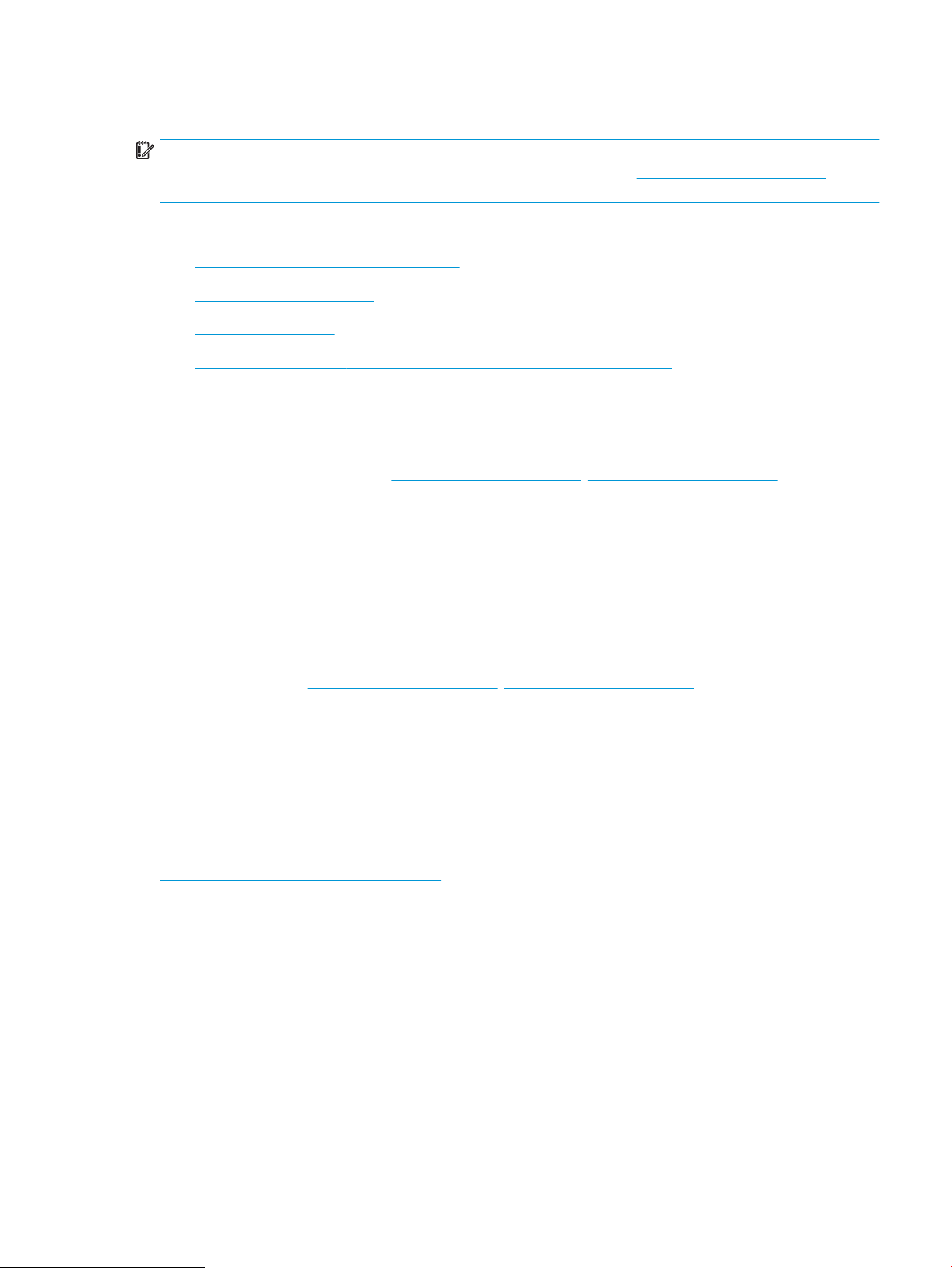
Προδιαγραφές εκτυπωτή
ΣΗΜΑΝΤΙΚΟ: Οι παρακάτω προδιαγραφές είναι σωστές κατά τη δημοσίευση του παρόντος, αλλά ενδέχεται
να αλλάξουν. Για πιο πρόσφατες πληροφορίες, ανατρέξτε στη διεύθυνση www.hp.com/support/ljM118,
www.hp.com/support/ljM203.
●
Τεχνικές προδιαγραφές
●
Υποστηριζόμενα λειτουργικά συστήματα
●
Λύσεις φορητής εκτύπωσης
●
Διαστάσεις εκτυπωτή
●
Κατανάλωση ενέργειας, ηλεκτρικές προδιαγραφές και εκπομπές θορύβου
●
Εύρος περιβάλλοντος λειτουργίας
Τεχνικές προδιαγραφές
Για περισσότερες πληροφορίες, βλ. www.hp.com/support/ljM118, www.hp.com/support/ljM203.
Υποστηριζόμενα λειτουργικά συστήματα
Οι ακόλουθες πληροφορίες ισχύουν για τα προγράμματα οδήγησης εκτυπωτή PCL 6 για Windows, τα
προγράμματα οδήγησης εκτύπωσης της HP για OS X και την εγκατάσταση λογισμικού.
Windows: Το πρόγραμμα εγκατάστασης λογισμικού HP εγκαθιστά το πρόγραμμα οδήγησης εκτύπωσης HP PCL.
6, HP PCL 6 ή HP PCL-6, ανάλογα με το λειτουργικό σύστημα των Windows, μαζί με το προαιρετικό λογισμικό,
όταν χρησιμοποιείται το πρόγραμμα πλήρους εγκατάστασης λογισμικού. Κατεβάστε το πρόγραμμα οδήγησης
εκτύπωσης "HP PCL.6", "HP PCL 6" και "HP PCL-6" για το συγκεκριμένο εκτυπωτή από την τοποθεσία
υποστήριξης στο Web: www.hp.com/support/ljM118, www.hp.com/support/ljM203
Υπολογιστές Mac και OS X: Ο εκτυπωτής αυτός υποστηρίζει τη χρήση υπολογιστών Mac. Κατεβάστε το
HP Easy Start είτε από την τοποθεσία 123.hp.com είτε από την τοποθεσία υποστήριξης στο Web και, στη
συνέχεια, χρησιμοποιήστε το HP Easy Start για να εγκαταστήσετε το πρόγραμμα οδήγησης εκτύπωσης HP.
1. Μεταβείτε στη διεύθυνση 123.hp.com.
2. Ακολουθήστε τα βήματα που παρέχονται για να κατεβάσετε το λογισμικό του εκτυπωτή.
Linux: Για πληροφορίες και προγράμματα οδήγησης εκτύπωσης για Linux, μεταβείτε στη διεύθυνση
hplipopensource.com/hplip-web/index.html
UNIX: Για πληροφορίες και προγράμματα οδήγησης εκτύπωσης για UNIX®, μεταβείτε στη διεύθυνση
www.hp.com/go/unixmodelscripts
ELWW Προδιαγραφές εκτυπωτή 5
Page 16
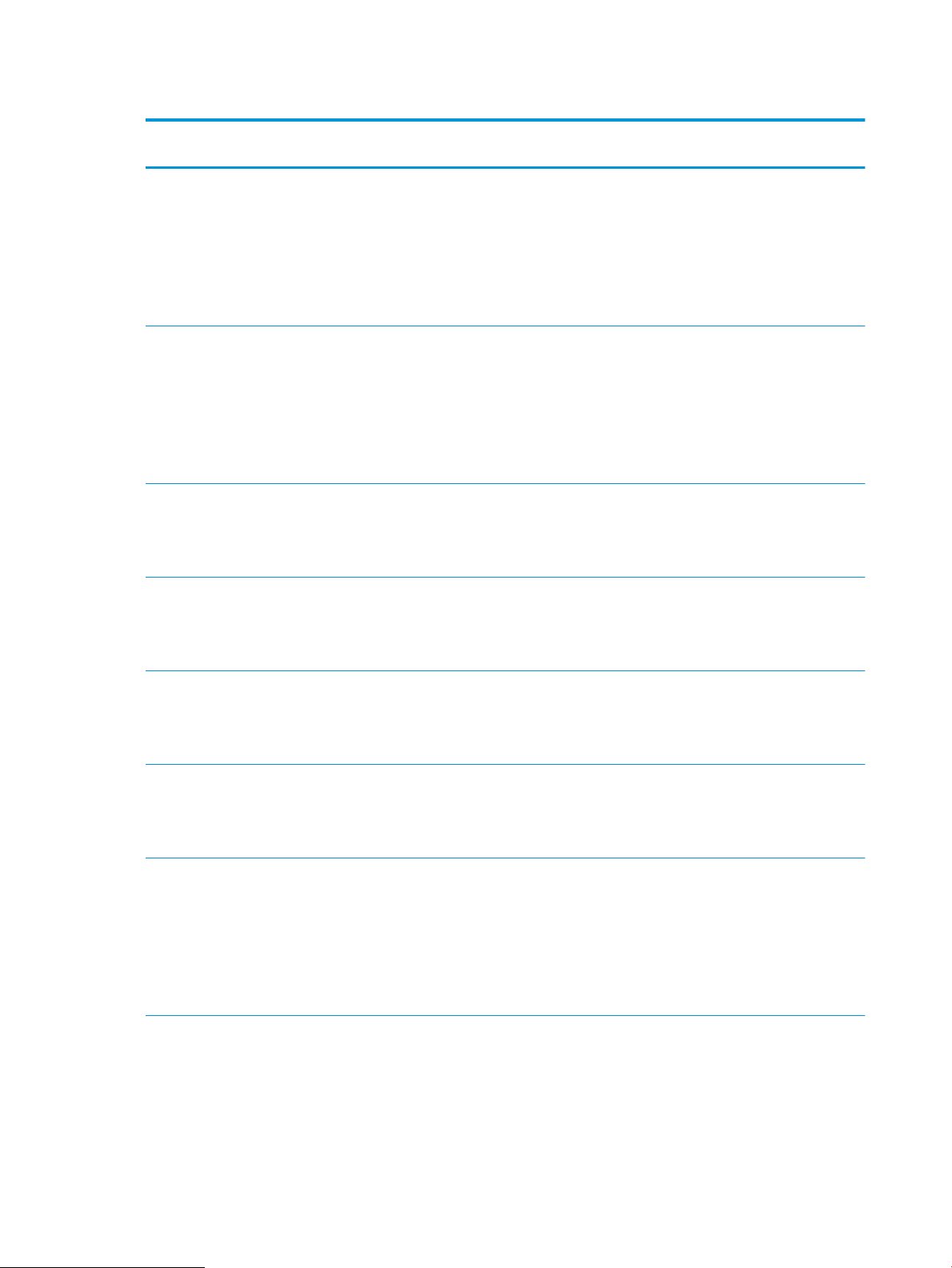
Πίνακας 1-1 Υποστηριζόμενα λειτουργικά συστήματα και προγράμματα οδήγησης εκτύπωσης
Λειτουργικό σύστημα Πρόγραμμα οδήγησης εκτυπωτή
εγκατεστημένο (από το λογισμικό στο web)
Windows® XP SP3, 32 bit
Windows Vista
Windows 7, 32 bit και 64 bit Το πρόγραμμα οδήγησης εκτύπωσης
Windows 8, 32 bit και 64 bit Το πρόγραμμα οδήγησης εκτύπωσης
®
, 32 bit
Το πρόγραμμα οδήγησης εκτύπωσης
“HP PCL.6” για το συγκεκριμένο εκτυπωτή
εγκαθίσταται σε αυτό το λειτουργικό
σύστημα ως μέρος της εγκατάστασης
λογισμικού.
Το πρόγραμμα οδήγησης εκτύπωσης
“HP PCL.6” για το συγκεκριμένο εκτυπωτή
εγκαθίσταται σε αυτό το λειτουργικό
σύστημα ως μέρος της εγκατάστασης
λογισμικού.
“HP PCL 6” για το συγκεκριμένο εκτυπωτή
εγκαθίσταται σε αυτό το λειτουργικό
σύστημα ως μέρος της εγκατάστασης
λογισμικού.
“HP PCL 6” για το συγκεκριμένο εκτυπωτή
εγκαθίσταται σε αυτό το λειτουργικό
σύστημα ως μέρος της εγκατάστασης
λογισμικού.
Σημειώσεις
Η Microsoft διέκοψε τη βασική υποστήριξη
για τα Windows XP τον Απρίλιο του 2009. Η
HP θα συνεχίσει να καταβάλλει κάθε
δυνατή προσπάθεια για την υποστήριξη
του λειτουργικού συστήματος XP, του
οποίου η υποστήριξη έχει διακοπεί.
Ορισμένα χαρακτηριστικά του
προγράμματος οδήγησης εκτύπωσης δεν
υποστηρίζονται.
Η Microsoft διέκοψε τη βασική υποστήριξη
για τα Windows Vista τον Απρίλιο του 2012.
Η HP θα συνεχίσει να καταβάλλει κάθε
δυνατή προσπάθεια για την υποστήριξη
του λειτουργικού συστήματος Vista, του
οποίου η υποστήριξη έχει διακοπεί.
Ορισμένα χαρακτηριστικά του
προγράμματος οδήγησης εκτύπωσης δεν
υποστηρίζονται.
Το πρόγραμμα οδήγησης Microsoft IN OS
έκδοσης 4 32 bit παρέχει υποστήριξη για
Windows 8 RT.
Windows 8.1, 32 bit και 64 bit Το πρόγραμμα οδήγησης εκτύπωσης
“HP PCL-6” V4 για το συγκεκριμένο
εκτυπωτή εγκαθίσταται σε αυτό το
λειτουργικό σύστημα ως μέρος της
εγκατάστασης λογισμικού.
Windows 10, 32 bit και 64 bit Το πρόγραμμα οδήγησης εκτύπωσης
“HP PCL-6” V4 για το συγκεκριμένο
εκτυπωτή εγκαθίσταται σε αυτό το
λειτουργικό σύστημα ως μέρος της
εγκατάστασης λογισμικού.
Windows Server 2008 SP2, 32 bit Το πρόγραμμα οδήγησης εκτύπωσης
“HP PCL.6” για το συγκεκριμένο εκτυπωτή
διατίθεται για λήψη από την τοποθεσία
Web υποστήριξης του εκτυπωτή. Κάντε
λήψη του προγράμματος οδήγησης και, στη
συνέχεια, χρησιμοποιήστε το εργαλείο
"Προσθήκη εκτυπωτή" της Microsoft για να
το εγκαταστήσετε.
Το πρόγραμμα οδήγησης Microsoft IN OS
έκδοσης 4 32 bit παρέχει υποστήριξη για
Windows 8.1 RT.
Η Microsoft διέκοψε τη βασική υποστήριξη
για τον Windows Server 2008 τον
Ιανουάριο του 2015. Η HP θα συνεχίσει να
καταβάλλει κάθε δυνατή προσπάθεια για
την υποστήριξη του λειτουργικού
συστήματος Server 2008, του οποίου η
υποστήριξη έχει διακοπεί. Ορισμένα
χαρακτηριστικά του προγράμματος
οδήγησης εκτύπωσης δεν υποστηρίζονται.
6 Κεφάλαιο 1 Επισκόπηση εκτυπωτή ELWW
Page 17
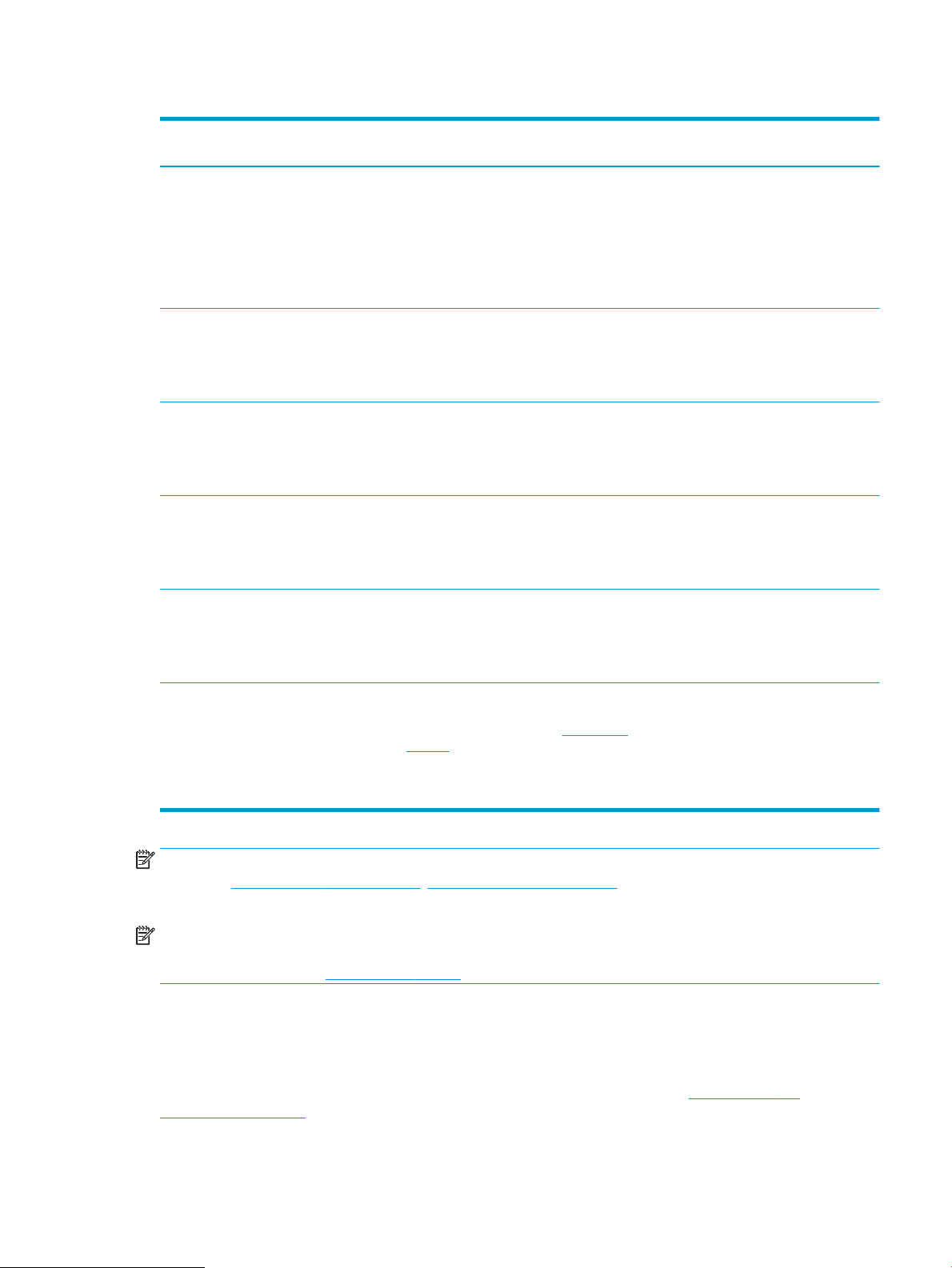
Πίνακας 1-1 Υποστηριζόμενα λειτουργικά συστήματα και προγράμματα οδήγησης εκτύπωσης (συνέχεια)
Λειτουργικό σύστημα Πρόγραμμα οδήγησης εκτυπωτή
εγκατεστημένο (από το λογισμικό στο web)
Windows Server 2008 SP2, 64 bit Το πρόγραμμα οδήγησης εκτύπωσης “HP
PCL 6” για το συγκεκριμένο εκτυπωτή
διατίθεται για λήψη από την τοποθεσία
Web υποστήριξης του εκτυπωτή. Κάντε
λήψη του προγράμματος οδήγησης και, στη
συνέχεια, χρησιμοποιήστε το εργαλείο
"Προσθήκη εκτυπωτή" της Microsoft για να
το εγκαταστήσετε.
Windows Server 2008 R2, SP 1, 64 bit Το πρόγραμμα οδήγησης εκτύπωσης
“HP PCL 6” για το συγκεκριμένο εκτυπωτή
εγκαθίσταται σε αυτό το λειτουργικό
σύστημα ως μέρος της εγκατάστασης
λογισμικού.
Windows Server 2012, 64 bit Το πρόγραμμα οδήγησης εκτύπωσης “HP
PCL 6” για το συγκεκριμένο εκτυπωτή
εγκαθίσταται σε αυτό το λειτουργικό
σύστημα ως μέρος της εγκατάστασης
λογισμικού.
Windows Server 2012 R2, 64 bit Το πρόγραμμα οδήγησης εκτύπωσης "HP
PCL-6" για τον συγκεκριμένο εκτυπωτή
εγκαθίσταται σε αυτό το λειτουργικό
σύστημα ως μέρος της εγκατάστασης
λογισμικού.
Σημειώσεις
Η Microsoft διέκοψε τη βασική υποστήριξη
για τον Windows Server 2008 τον
Ιανουάριο του 2015. Η HP θα συνεχίσει να
καταβάλλει κάθε δυνατή προσπάθεια για
την υποστήριξη του λειτουργικού
συστήματος Server 2008, του οποίου η
υποστήριξη έχει διακοπεί.
Windows 10 server (Server 2016), 32 bit και
64 bit
OS X 10.11 El Capitan, macOS 10.12 Sierra,
macOS 10.13 High Sierra
ΣΗΜΕΙΩΣΗ: Για την τρέχουσα λίστα με τα υποστηριζόμενα λειτουργικά συστήματα, επισκεφθείτε τη
διεύθυνση www.hp.com/support/ljM118, www.hp.com/support/ljM203, όπου θα βρείτε πλήρεις πληροφορίες
βοήθειας σχετικά με τον εκτυπωτή από την HP.
ΣΗΜΕΙΩΣΗ: Για πληροφορίες σχετικά με λειτουργικά συστήματα υπολογιστή-πελάτη και διακομιστή, καθώς
και για υποστήριξη για τα προγράμματα οδήγησης HP UPD PCL6 και UPD PS για αυτόν τον εκτυπωτή,
μεταβείτε στη διεύθυνση www.hp.com/go/upd και κάντε κλικ στην καρτέλα Specications (Προδιαγραφές).
Λύσεις φορητής εκτύπωσης
Η HP προσφέρει πολλές λύσεις Mobile και ePrint, ώστε να είναι δυνατή η εύκολη εκτύπωση σε εκτυπωτή HP
από φορητό υπολογιστή, tablet, smartphone ή κάποια άλλη φορητή συσκευή. Για να δείτε ολόκληρη τη λίστα
και να προσδιορίσετε ποια είναι η καλύτερη επιλογή, επισκεφθείτε τη διεύθυνση: www.hp.com/go/
LaserJetMobilePrinting.
Το πρόγραμμα οδήγησης εκτύπωσης "HP
PCL-6" για τον συγκεκριμένο εκτυπωτή
εγκαθίσταται σε αυτό το λειτουργικό
σύστημα ως μέρος της εγκατάστασης
λογισμικού.
Για να εγκαταστήσετε το πρόγραμμα
οδήγησης εκτύπωσης, κάντε λήψη του HP
Easy Start από την τοποθεσία 123.hp.com/
LaserJet. Ακολουθήστε τα βήματα που
παρέχονται για να εγκαταστήσετε το
λογισμικό του εκτυπωτή και το πρόγραμμα
οδήγησης εκτύπωσης.
ELWW Προδιαγραφές εκτυπωτή 7
Page 18
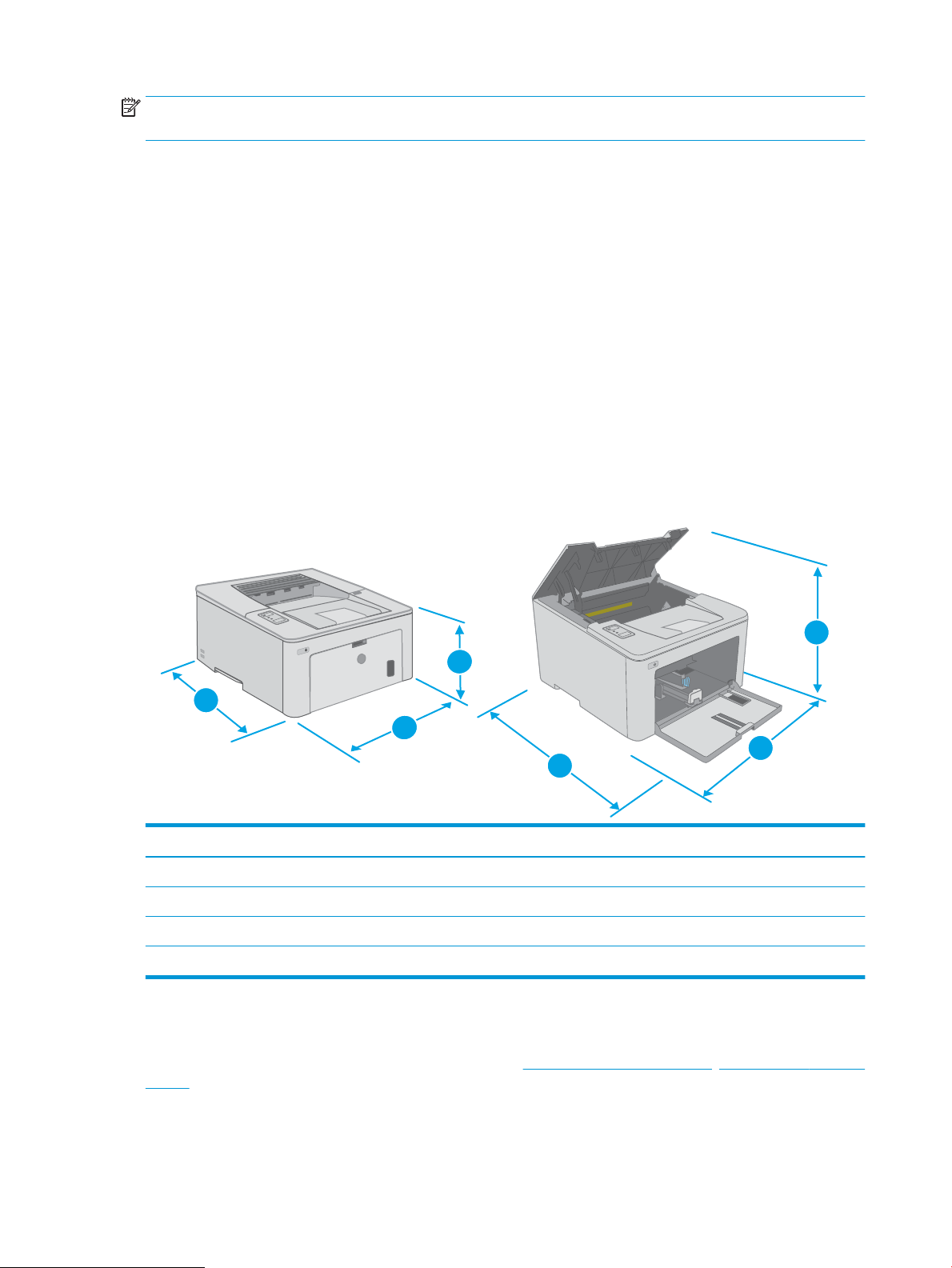
ΣΗΜΕΙΩΣΗ: Ενημερώστε το υλικολογισμικό του εκτυπωτή για να εξασφαλίσετε ότι υποστηρίζονται όλες οι
1
2
3
1
2
3
δυνατότητες εκτύπωσης μέσω φορητών συσκευών και ePrint.
● Wi-Fi Direct (μόνο σε μοντέλα με ασύρματη λειτουργία)
● HP ePrint μέσω email (απαιτείται ενεργοποίηση των υπηρεσιών Web της HP και δήλωση του εκτυπωτή
στο HP Connected)
● Εφαρμογή HP ePrint (διαθέσιμη για Android, iOS και Blackberry)
● Εφαρμογή HP All-in-One Remote για συσκευές iOS και Android
● Λογισμικό HP ePrint
● Google Cloud Print
● AirPrint
● Εκτύπωση Android
Διαστάσεις εκτυπωτή
Εικόνα 1-1 Διαστάσεις του εκτυπωτή
Πλήρως κλειστός εκτυπωτής Πλήρως ανοικτός εκτυπωτής
1. Ύψος 223,9 mm 359,5 mm
2. Πλάτος 370,5 mm 370,5 mm
3. Βάθος 407,4 mm 624,4 mm
Βάρος (με δοχεία) 6,9 kg
Κατανάλωση ενέργειας, ηλεκτρικές προδιαγραφές και εκπομπές θορύβου
Για τις τρέχουσες πληροφορίες, ανατρέξτε στη διεύθυνση www.hp.com/support/ljM118, www.hp.com/support/
ljM203.
8 Κεφάλαιο 1 Επισκόπηση εκτυπωτή ELWW
Page 19
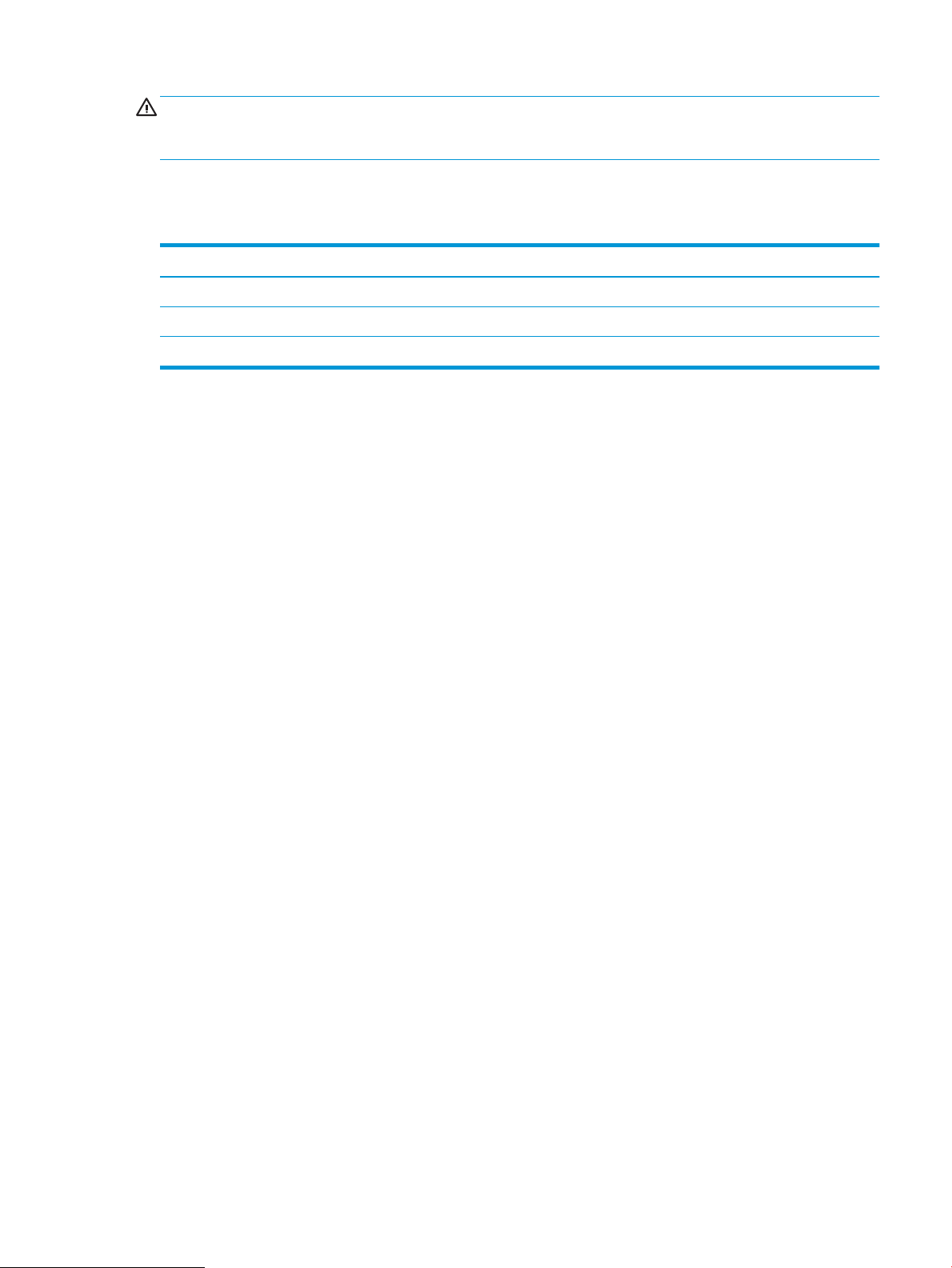
ΠΡΟΣΟΧΗ: Οι απαιτήσεις ισχύος εξαρτώνται από τη χώρα/περιοχή όπου πωλείται ο εκτυπωτής. Μη
μετατρέπετε τις τάσεις λειτουργίας. Αυτό μπορεί να έχει ως αποτέλεσμα την πρόκληση βλάβης στον εκτυπωτή
και την ακύρωση της εγγύησης.
Εύρος περιβάλλοντος λειτουργίας
Πίνακας 1-2 Εύρος περιβάλλοντος λειτουργίας
Περιβάλλον Συνιστώμενες τιμές Επιτρεπόμενες τιμές
Θερμοκρασία 17° έως 25°C 15° έως 30°C
Σχετική υγρασία Σχετική υγρασία (RH) 30% έως 70% 10% έως 80% (RH)
Υψόμετρο Δεν ισχύει 0 έως 3048 m
ELWW Προδιαγραφές εκτυπωτή 9
Page 20
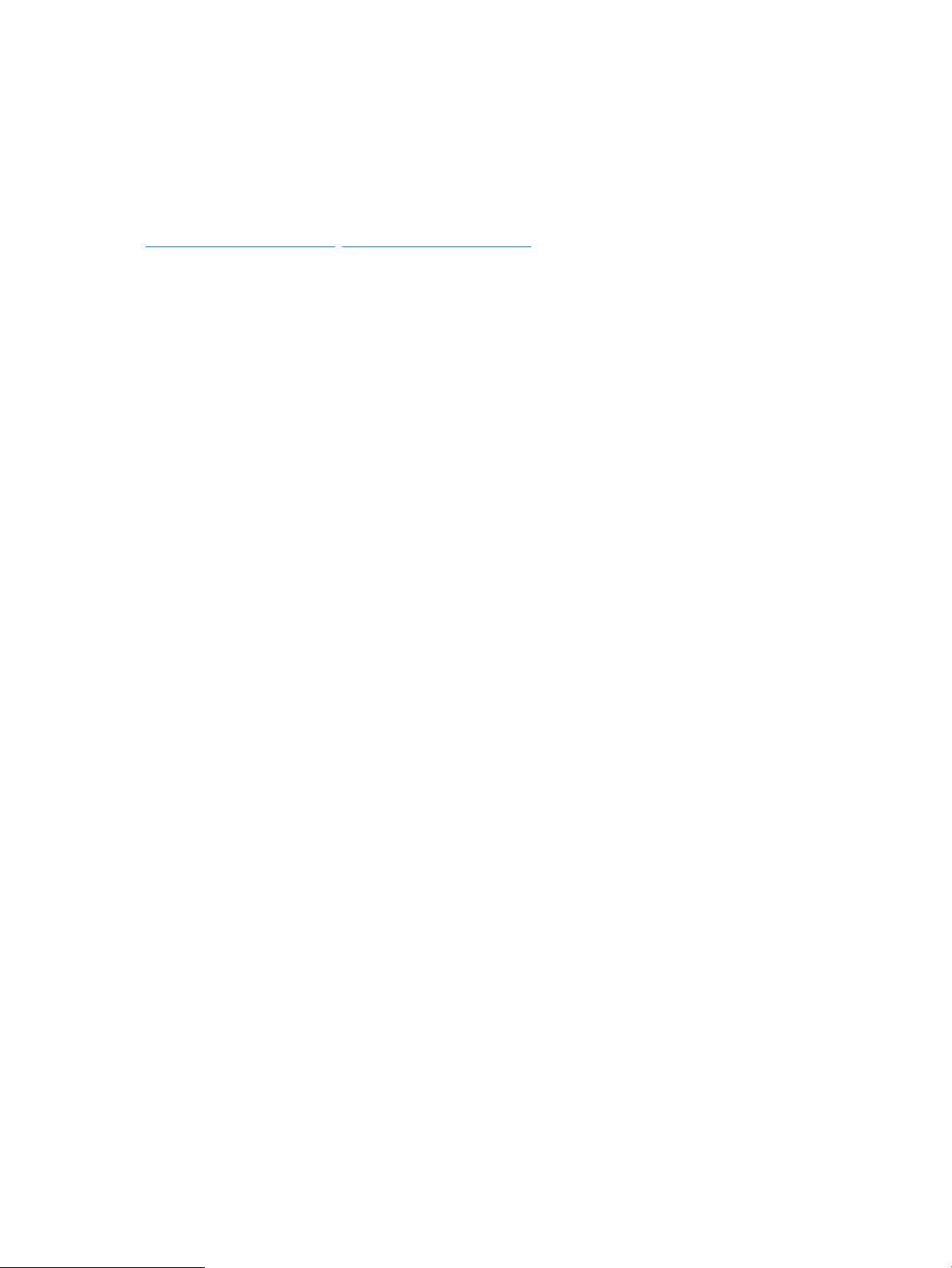
Ρύθμιση υλικού εκτυπωτή και εγκατάσταση λογισμικού
Για βασικές οδηγίες εγκατάστασης, ανατρέξτε στην αφίσα εγκατάστασης και στον οδηγό γρήγορων
αποτελεσμάτων που συνοδεύει τον εκτυπωτή. Για πρόσθετες οδηγίες, μεταβείτε στην τοποθεσία Υποστήριξης
HP στο Web.
Για ολοκληρωμένες λύσεις βοήθειας σχετικά με τον εκτυπωτή σας από την ΗΡ, μεταβείτε στη διεύθυνση
www.hp.com/support/ljM118, www.hp.com/support/ljM203. Βρείτε την εξής υποστήριξη:
● Εγκατάσταση και διαμόρφωση
● Εκμάθηση και χρήση
● Επίλυση προβλημάτων
● Λήψη ενημερώσεων λογισμικού και υλικολογισμικού
● Συμμετοχή σε φόρουμ υποστήριξης
● Εγγύηση και ρυθμιστικές πληροφορίες
10 Κεφάλαιο 1 Επισκόπηση εκτυπωτή ELWW
Page 21
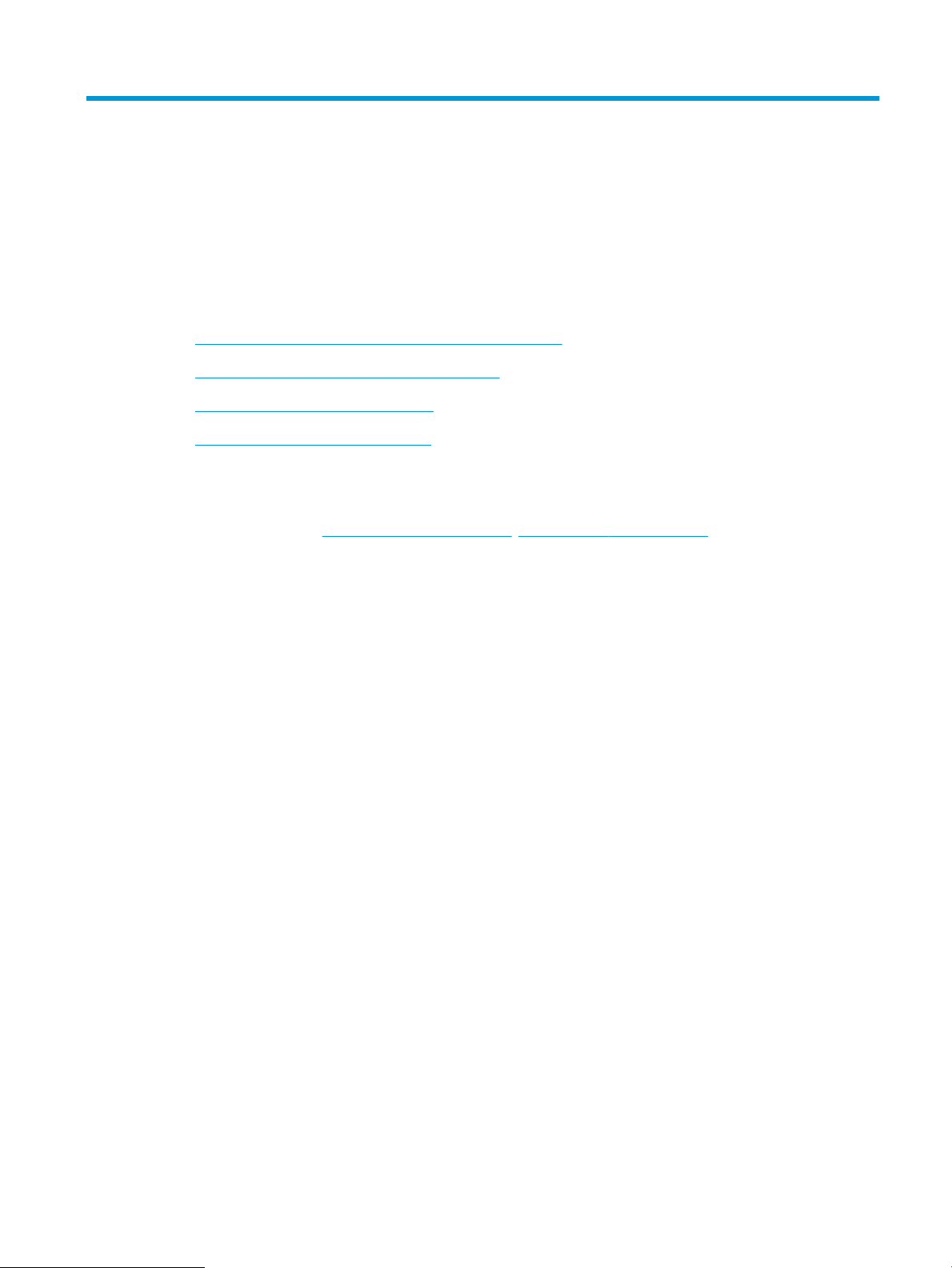
2 Δίσκοι χαρτιού
●
Τοποθέτηση χαρτιού στο δίσκο εισόδου προτεραιότητας
●
Τοποθέτηση χαρτιού στον κύριο δίσκο εισόδου
●
Τοποθέτηση και εκτύπωση φακέλων
●
Τοποθέτηση και εκτύπωση ετικετών
Για περισσότερες πληροφορίες:
Οι παρακάτω πληροφορίες είναι σωστές κατά τη δημοσίευση του παρόντος. Για πρόσφατες πληροφορίες,
ανατρέξτε στην ενότητα www.hp.com/support/ljM118, www.hp.com/support/ljM203.
Η βοήθεια που σας παρέχει η HP για τον εκτυπωτή περιλαμβάνει τις παρακάτω πληροφορίες:
● Εγκατάσταση και διαμόρφωση
● Εκμάθηση και χρήση
● Επίλυση προβλημάτων
● Λήψη ενημερώσεων λογισμικού και υλικολογισμικού
● Συμμετοχή σε φόρουμ υποστήριξης
● Εγγύηση και ρυθμιστικές πληροφορίες
ELWW 11
Page 22
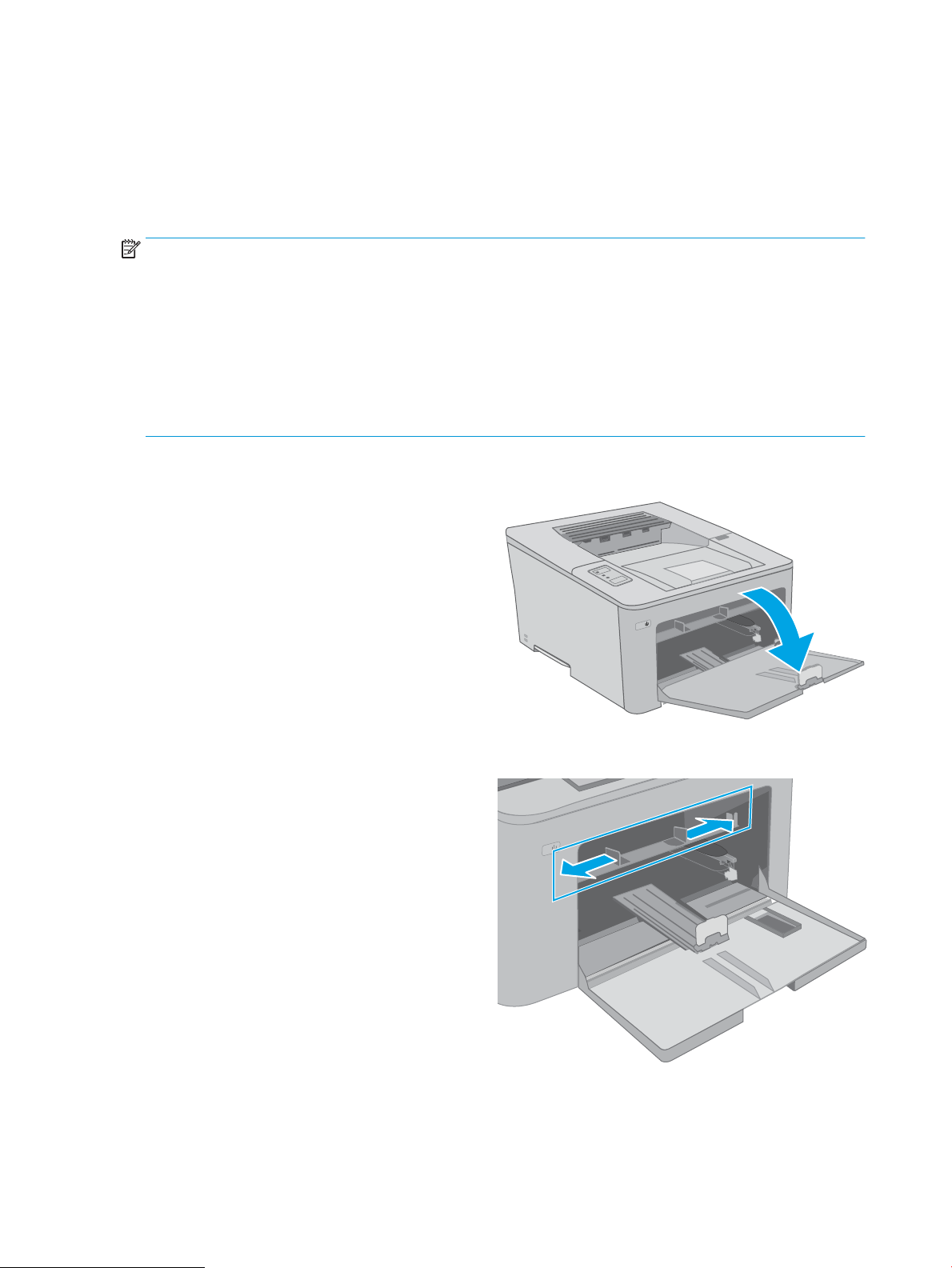
Τοποθέτηση χαρτιού στο δίσκο εισόδου προτεραιότητας
Εισαγωγή
Ακολουθεί μια περιγραφή για τον τρόπο τοποθέτησης χαρτιού στο δίσκο εισόδου προτεραιότητας. Ο δίσκος
αυτός δέχεται έως και 10 φύλλα χαρτιού 75 g/m2.
ΣΗΜΕΙΩΣΗ: Για να αποφύγετε εμπλοκές χαρτιού:
● Μην τοποθετείτε ή αφαιρείτε ποτέ χαρτί από το δίσκο εισόδου προτεραιότητας κατά τη διάρκεια της
εκτύπωσης.
● Προτού τοποθετήσετε χαρτί στο δίσκο, αφαιρέστε όλο το χαρτί από το δίσκο εισόδου και ισιώστε τη
στοίβα.
● Όταν τοποθετείτε χαρτί στο δίσκο, μην ξεφυλλίζετε το χαρτί.
● Χρησιμοποιείτε χαρτί που δεν είναι τσαλακωμένο, διπλωμένο ή κατεστραμμένο.
1. Ανοίξτε τη θύρα του κύριου δίσκου εισόδου
πιάνοντας τη λαβή και τραβώντας την προς τα
κάτω.
2. Ρυθμίστε τους οδηγούς πλάτους χαρτιού στο
σωστό μέγεθος.
12 Κεφάλαιο 2 Δίσκοι χαρτιού ELWW
Page 23
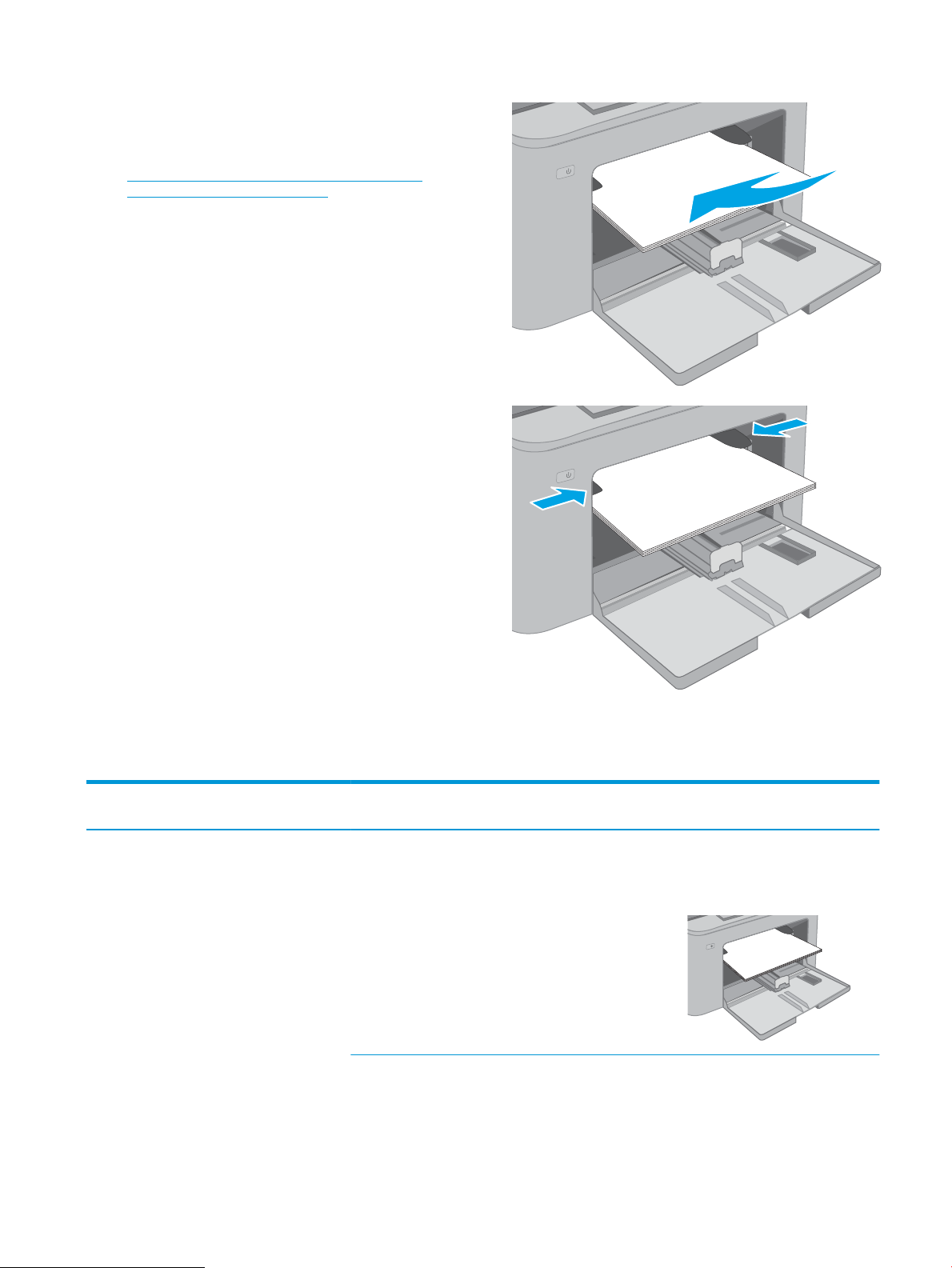
3. Τοποθετήστε το πάνω άκρο του χαρτιού στο
123
άνοιγμα του δίσκου εισόδου προτεραιότητας. Για
πληροφορίες σχετικά με τον τρόπο
προσανατολισμού του χαρτιού, βλ.
Προσανατολισμός χαρτιού στο δίσκο εισόδου
προτεραιότητας στη σελίδα 13.
4. Προσαρμόστε τους οδηγούς χαρτιού έτσι ώστε να
ακουμπούν ελαφρά στη στοίβα του χαρτιού,
χωρίς όμως να το λυγίζουν.
ΣΗΜΕΙΩΣΗ: Μην ρυθμίσετε τους οδηγούς
χαρτιού ώστε να εφάπτονται στη στοίβα του
χαρτιού.
ΣΗΜΕΙΩΣΗ: Για να αποφύγετε τις εμπλοκές,
ρυθμίστε τους οδηγούς χαρτιού στο σωστό
μέγεθος και μην γεμίζετε υπερβολικά το δίσκο.
Προσανατολισμός χαρτιού στο δίσκο εισόδου προτεραιότητας
Τύπος χαρτιού Προσανατολισμός
εικόνας
Επιστολόχαρτο ή
προτυπωμένο χαρτί
Κατακόρυφος
προσανατολισμός
Λειτουργία εκτύπωσης
διπλής όψης
Εκτύπωση μονής όψης Letter, Legal, Executive, Statement,
Μέγεθος χαρτιού Τρόπος τοποθέτησης χαρτιού
Ocio (8,5 x 13), 4 x 6, 5 x 8, A4, A5,
A6, RA5, B5 (JIS), B6 (JIS),
10 x 15 cm, Ocio (216 x 340),
16K 195 x 270 mm,
16K 184 x 260 mm,
16K 197 x 273 mm, ιαπωνική
ταχυδρομική κάρτα (Ταχυδρομική
κάρτα (JIS)), ιαπωνική ταχυδρομική
κάρτα διπλής περιστροφής (Διπλή
ταχυδρομική κάρτα (JIS))
Όψη προς τα επάνω
Το πάνω άκρο εισέρχεται πρώτο
στο προϊόν
ELWW Τοποθέτηση χαρτιού στο δίσκο εισόδου προτεραιότητας 13
Page 24
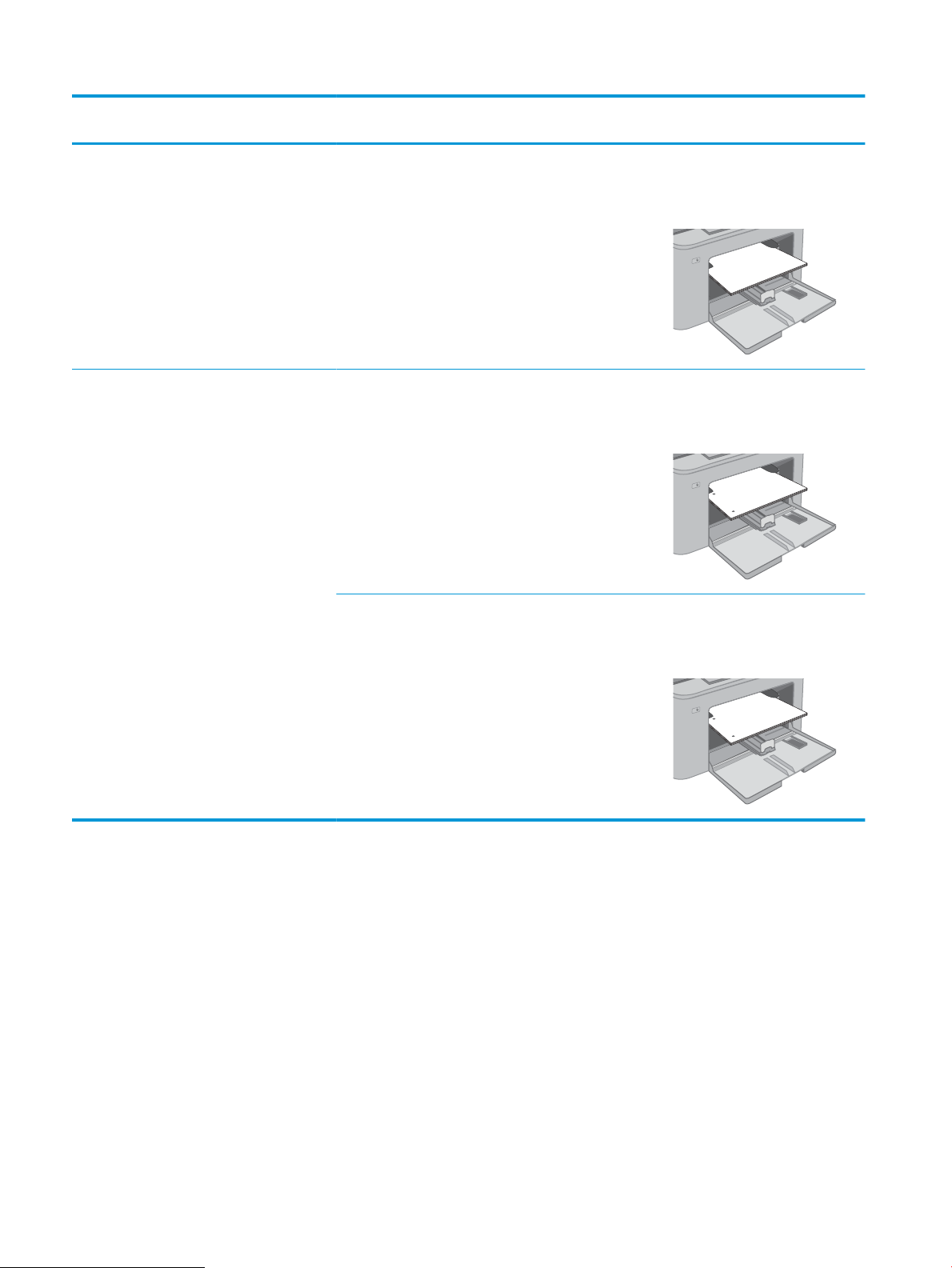
Τύπος χαρτιού Προσανατολισμός
123
123
123
εικόνας
Λειτουργία εκτύπωσης
διπλής όψης
2 όψεων, εκτύπωση Letter, Legal, Ocio (8,5 x 13), A4 Όψη προς τα επάνω
Μέγεθος χαρτιού Τρόπος τοποθέτησης χαρτιού
Το πάνω άκρο εισέρχεται πρώτο
στο προϊόν
Προδιάτρητο Κατακόρυφος
προσανατολισμός
Εκτύπωση μονής όψης Letter, Legal, Executive, Statement,
Ocio (8,5 x 13), 4 x 6, 5 x 8, A4, A5,
A6, RA5, B5 (JIS), B6 (JIS),
10 x 15 cm, Ocio (216 x 340),
16K 195 x 270 mm,
16K 184 x 260 mm,
16K 197 x 273 mm, ιαπωνική
ταχυδρομική κάρτα (Ταχυδρομική
κάρτα (JIS)), ιαπωνική ταχυδρομική
κάρτα διπλής περιστροφής (Διπλή
ταχυδρομική κάρτα (JIS))
2 όψεων, εκτύπωση Letter, Legal, Ocio (8,5 x 13), A4 Όψη προς τα επάνω
Όψη προς τα επάνω
Οι οπές προς την αριστερή πλευρά
του προϊόντος
Οι οπές προς την αριστερή πλευρά
του προϊόντος
14 Κεφάλαιο 2 Δίσκοι χαρτιού ELWW
Page 25
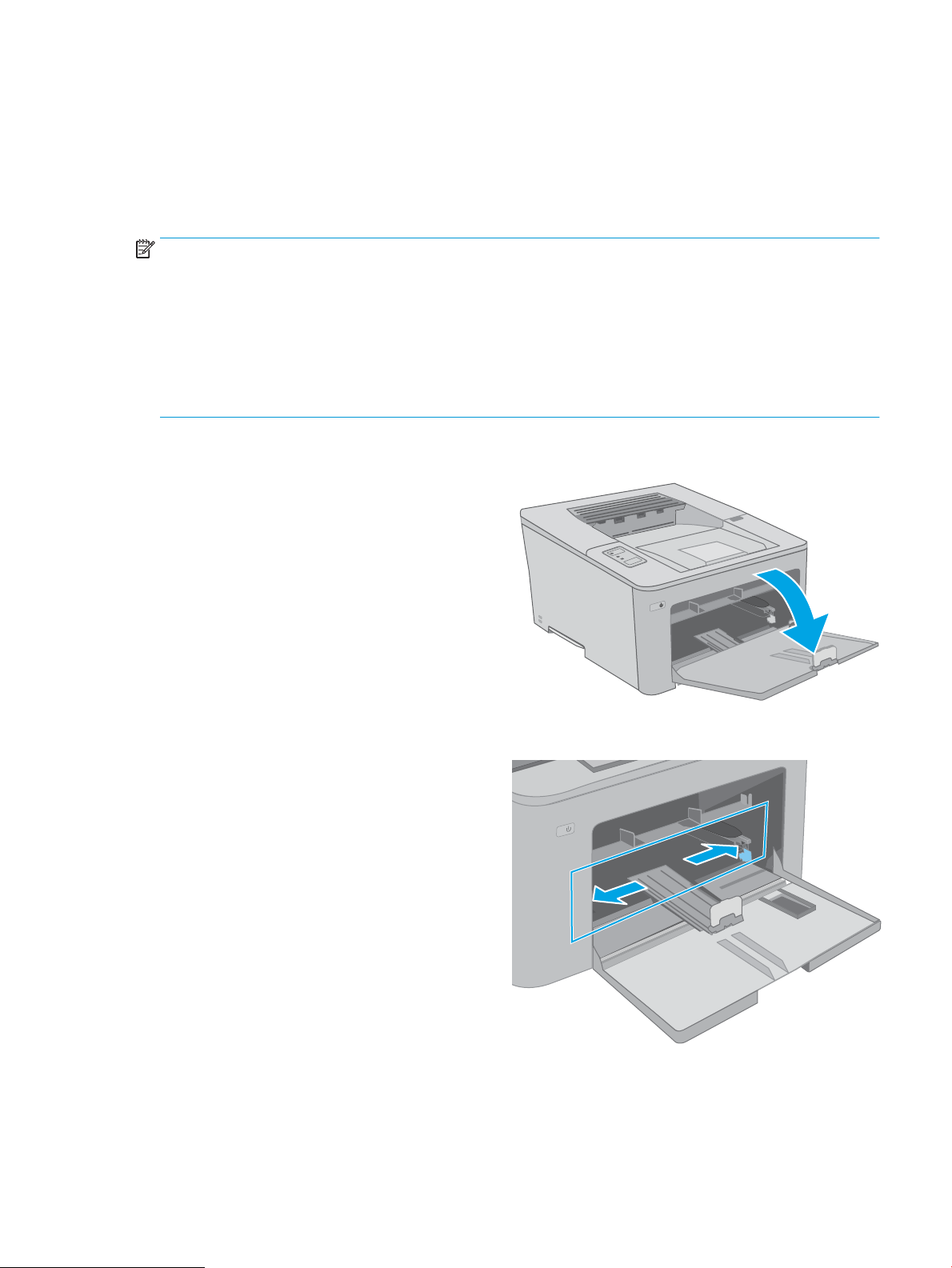
Τοποθέτηση χαρτιού στον κύριο δίσκο εισόδου
Εισαγωγή
Ακολουθεί μια περιγραφή για τον τρόπο τοποθέτησης χαρτιού στον κύριο δίσκο εισόδου. Ο δίσκος αυτός
δέχεται έως και 250 φύλλα χαρτιού 75 g/m2.
ΣΗΜΕΙΩΣΗ: Για να αποφύγετε εμπλοκές χαρτιού:
● Μην τοποθετείτε ή αφαιρείτε ποτέ χαρτί από τον κύριο δίσκο εισόδου κατά τη διάρκεια της εκτύπωσης.
● Προτού τοποθετήσετε χαρτί στο δίσκο, αφαιρέστε όλο το χαρτί από το δίσκο εισόδου και ισιώστε τη
στοίβα.
● Όταν τοποθετείτε χαρτί στο δίσκο, μην ξεφυλλίζετε το χαρτί.
● Χρησιμοποιείτε χαρτί που δεν είναι τσαλακωμένο, διπλωμένο ή κατεστραμμένο.
1. Ανοίξτε τη θύρα του κύριου δίσκου εισόδου
πιάνοντας τη λαβή και τραβώντας την προς τα
κάτω.
2. Ρυθμίστε τους οδηγούς πλάτους χαρτιού
πιέζοντας την ασφάλεια ρύθμισης στον δεξιό
οδηγό και σύροντας τους οδηγούς έως το μέγεθος
του χαρτιού που χρησιμοποιείται.
ELWW Τοποθέτηση χαρτιού στον κύριο δίσκο εισόδου 15
Page 26
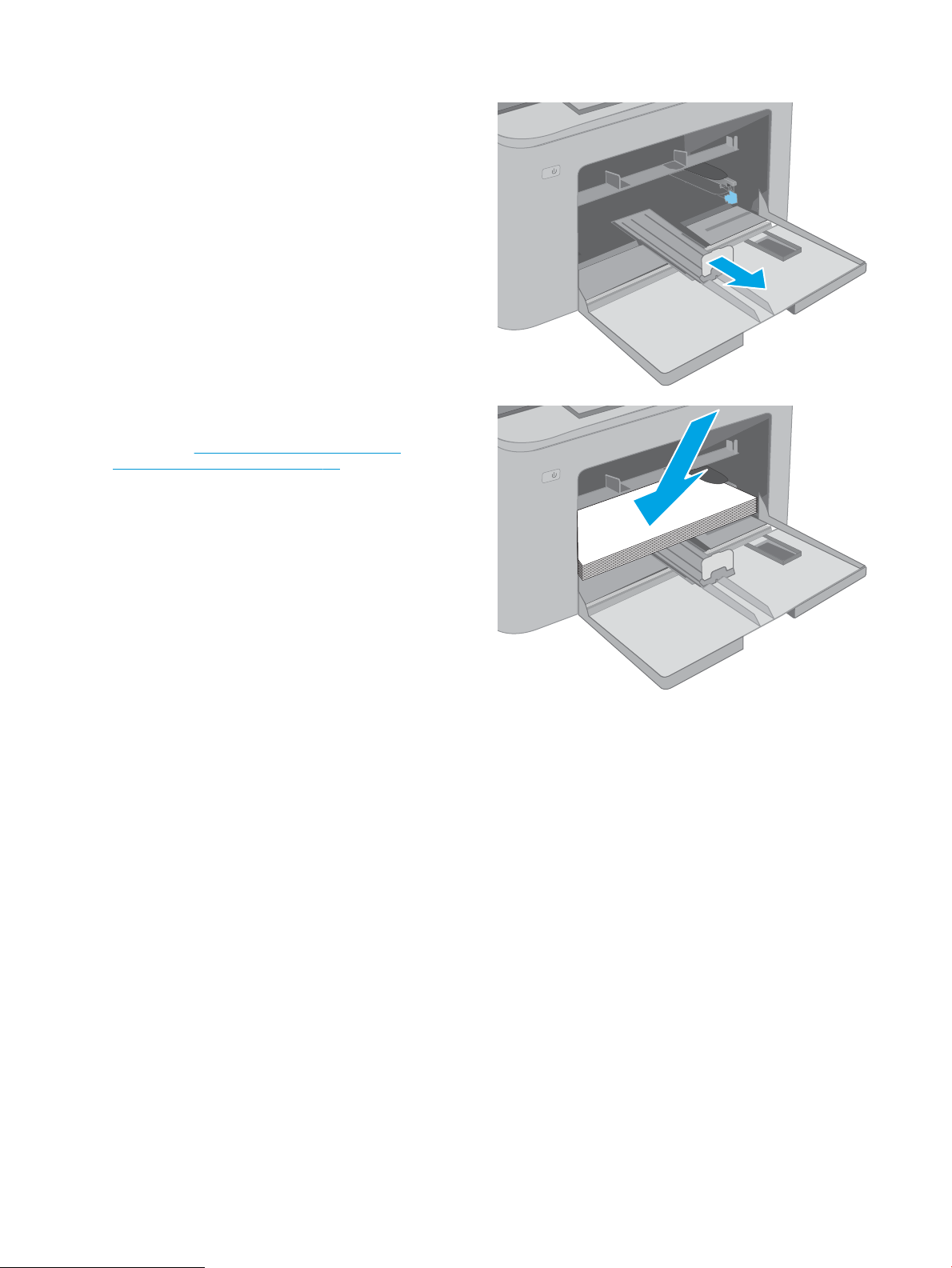
3. Ρυθμίστε τους οδηγούς χαρτιού σύροντάς τους
έως το μέγεθος του χαρτιού που χρησιμοποιείται.
4. Τοποθετήστε το χαρτί στο δίσκο. Για πληροφορίες
σχετικά με τον τρόπο προσανατολισμού του
χαρτιού, βλ. Προσανατολισμός χαρτιού στον
κύριο δίσκο εισόδου στη σελίδα 17.
16 Κεφάλαιο 2 Δίσκοι χαρτιού ELWW
Page 27
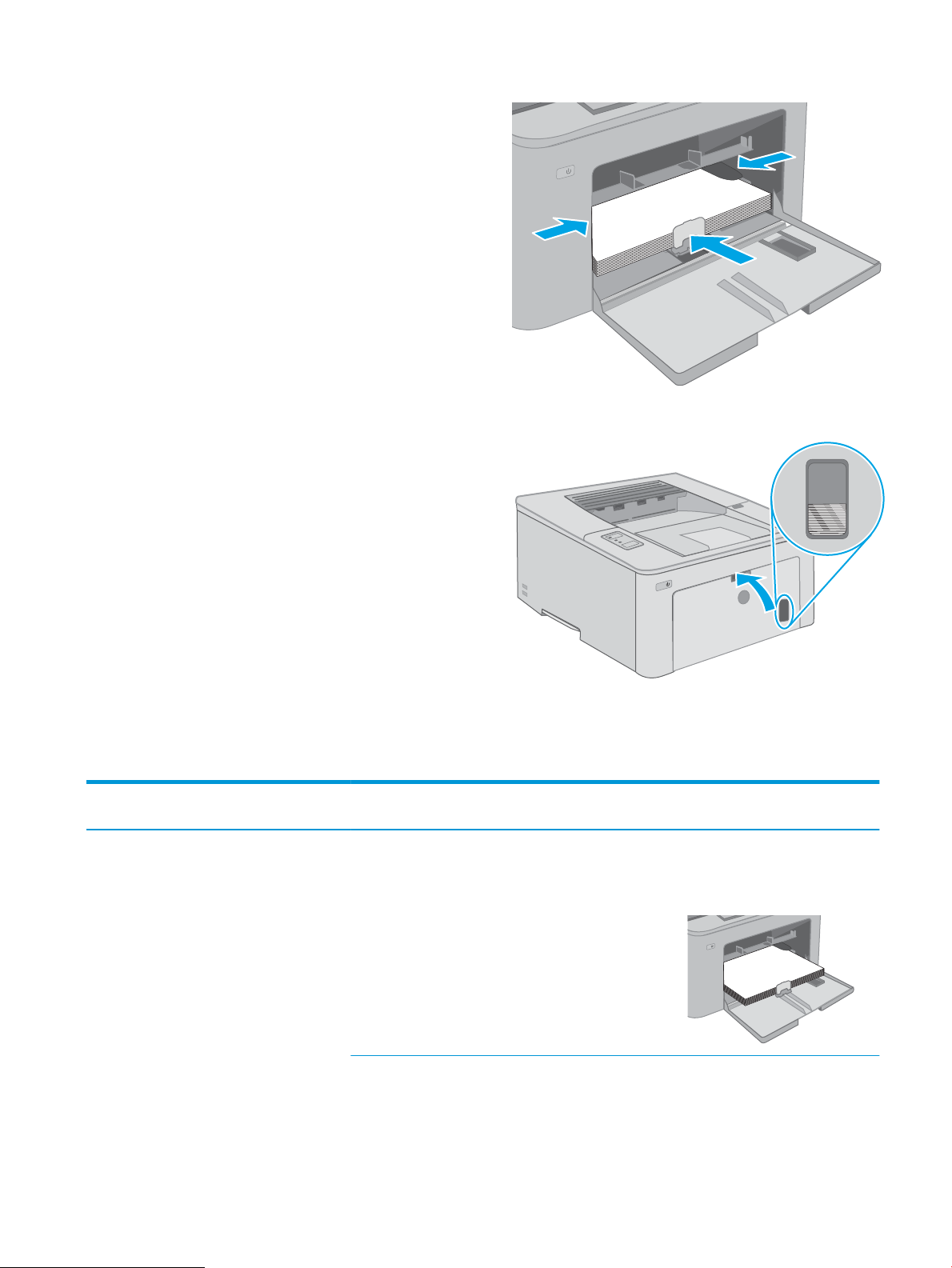
5. Ρυθμίστε τους οδηγούς έτσι ώστε να ακουμπούν
123
ελαφρά στη στοίβα του χαρτιού, χωρίς όμως να το
λυγίζουν.
ΣΗΜΕΙΩΣΗ: Μην ρυθμίσετε τους οδηγούς
χαρτιού ώστε να εφάπτονται στη στοίβα του
χαρτιού.
ΣΗΜΕΙΩΣΗ: Για να αποφύγετε τις εμπλοκές,
ρυθμίστε τους οδηγούς χαρτιού στο σωστό
μέγεθος και μην γεμίζετε υπερβολικά το δίσκο.
6. Αν το χαρτί είναι μεγέθους A4, Letter ή μικρότερο,
κλείστε τη θύρα του κύριου δίσκου εισόδου.
Χρησιμοποιήστε το παράθυρο της στοίβας
χαρτιού, για να βεβαιωθείτε ότι έχει τοποθετηθεί
σωστά.
Προσανατολισμός χαρτιού στον κύριο δίσκο εισόδου
Τύπος χαρτιού Προσανατολισμός
εικόνας
Επιστολόχαρτο ή
προτυπωμένο χαρτί
Κατακόρυφος
προσανατολισμός
Λειτουργία εκτύπωσης
διπλής όψης
Εκτύπωση μονής όψης Letter, Legal, Executive, Statement,
Μέγεθος χαρτιού Τρόπος τοποθέτησης χαρτιού
Ocio (8,5 x 13), 4 x 6, 5 x 8, A4, A5,
A6, RA5, B5 (JIS), B6 (JIS),
10 x 15 cm, Ocio (216 x 340),
16K 195 x 270 mm,
16K 184 x 260 mm,
16K 197 x 273 mm, ιαπωνική
ταχυδρομική κάρτα (Ταχυδρομική
κάρτα (JIS)), ιαπωνική ταχυδρομική
κάρτα διπλής περιστροφής (Διπλή
ταχυδρομική κάρτα (JIS))
Όψη προς τα επάνω
Το πάνω άκρο εισέρχεται πρώτο
στο προϊόν
ELWW Τοποθέτηση χαρτιού στον κύριο δίσκο εισόδου 17
Page 28
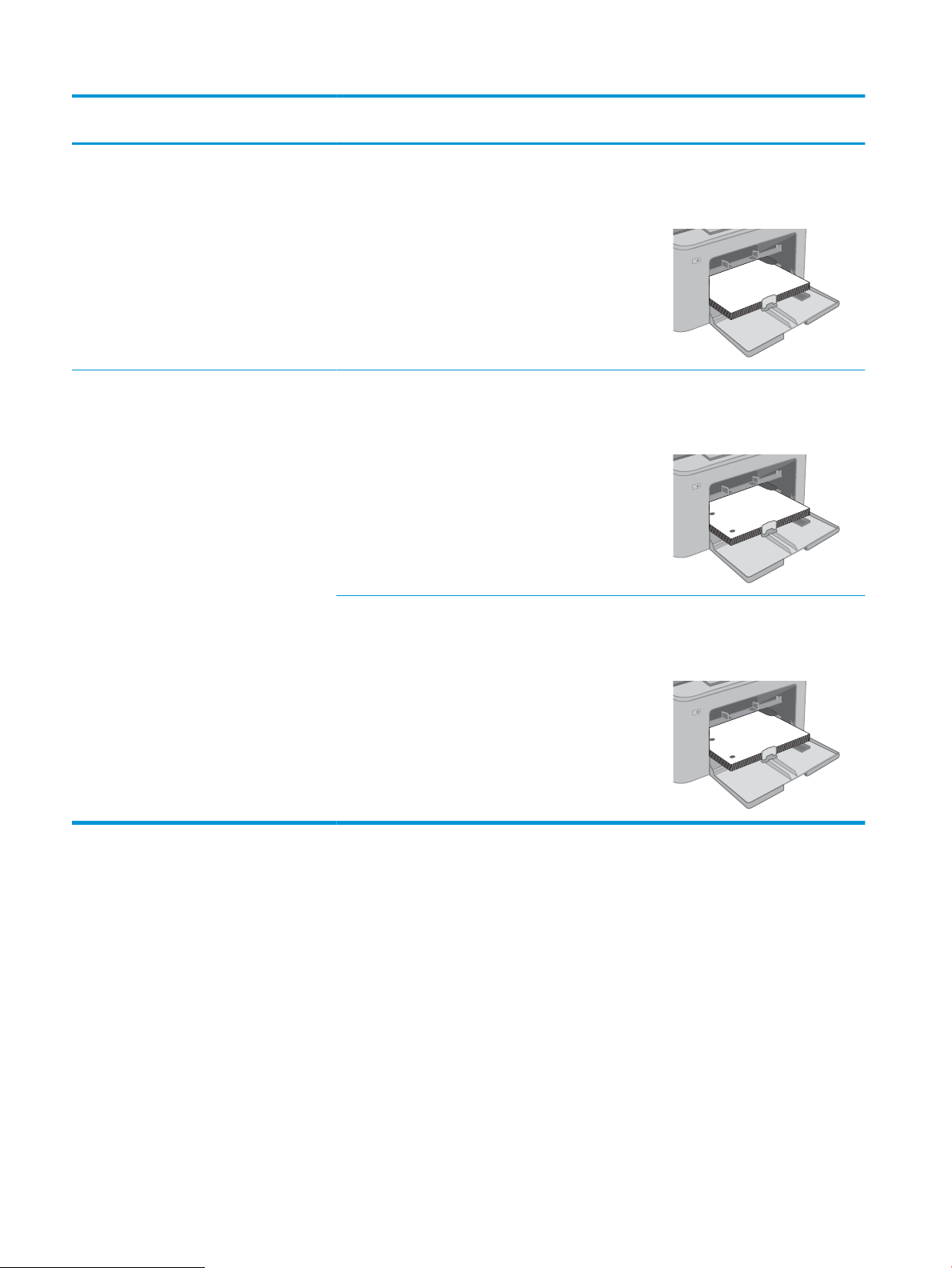
Τύπος χαρτιού Προσανατολισμός
123
123
123
εικόνας
Λειτουργία εκτύπωσης
διπλής όψης
2 όψεων, εκτύπωση Letter, Legal, Ocio (8,5 x 13), A4 Όψη προς τα επάνω
Μέγεθος χαρτιού Τρόπος τοποθέτησης χαρτιού
Το πάνω άκρο εισέρχεται πρώτο
στο προϊόν
Προδιάτρητο Κατακόρυφος
προσανατολισμός
Εκτύπωση μονής όψης Letter, Legal, Executive, Statement,
Ocio (8,5 x 13), 4 x 6, 5 x 8, A4, A5,
A6, RA5, B5 (JIS), B6 (JIS),
10 x 15 cm, Ocio (216 x 340),
16K 195 x 270 mm,
16K 184 x 260 mm,
16K 197 x 273 mm, ιαπωνική
ταχυδρομική κάρτα (Ταχυδρομική
κάρτα (JIS)), ιαπωνική ταχυδρομική
κάρτα διπλής περιστροφής (Διπλή
ταχυδρομική κάρτα (JIS))
2 όψεων, εκτύπωση Letter, Legal, Ocio (8,5 x 13), A4 Όψη προς τα επάνω
Όψη προς τα επάνω
Οι οπές προς την αριστερή πλευρά
του προϊόντος
Οι οπές προς την αριστερή πλευρά
του προϊόντος
18 Κεφάλαιο 2 Δίσκοι χαρτιού ELWW
Page 29
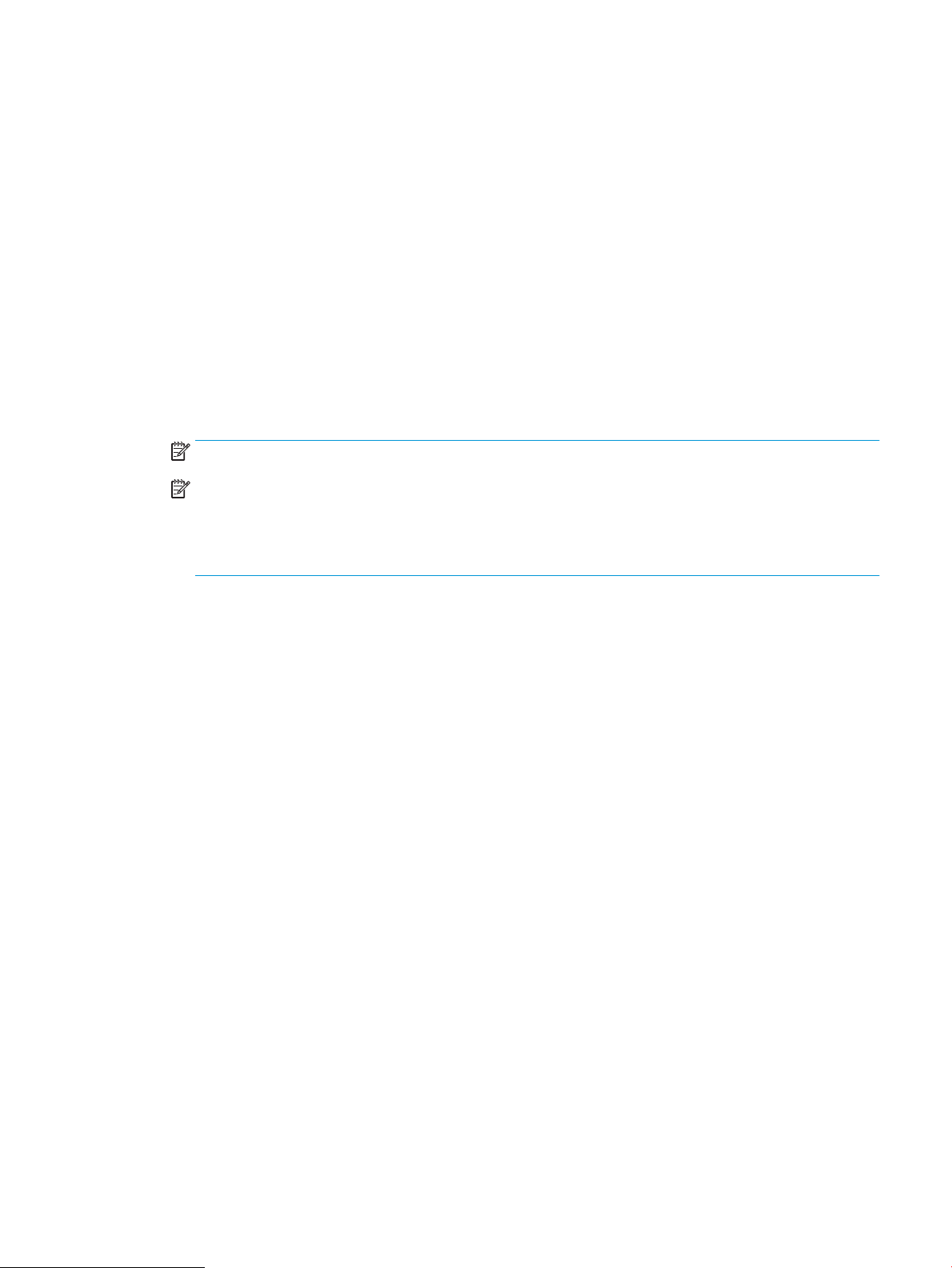
Τοποθέτηση και εκτύπωση φακέλων
Εισαγωγή
Οι ακόλουθες πληροφορίες περιγράφουν τον τρόπο εκτύπωσης και τοποθέτησης φακέλων. Ο δίσκος εισόδου
προτεραιότητας δέχεται έως 10 φακέλους. Ο κύριος δίσκος εισόδου δέχεται έως 10 φακέλους.
Για να εκτυπώσετε φακέλους χρησιμοποιώντας την επιλογή μη αυτόματης τροφοδοσίας, ακολουθήστε τα
παρακάτω βήματα για να επιλέξετε τις σωστές ρυθμίσεις στο πρόγραμμα οδήγησης εκτύπωσης και, στη
συνέχεια, τοποθετήστε τους φακέλους στο δίσκο μετά την αποστολή της εργασίας εκτύπωσης στον εκτυπωτή.
Εκτύπωση φακέλων
1. Στο πρόγραμμα λογισμικού, ορίστε την επιλογή Εκτύπωση.
2. Επιλέξτε τον εκτυπωτή από τη λίστα εκτυπωτών και πατήστε ή κάντε κλικ στο κουμπί Ιδιότητες ή
Προτιμήσεις για να ανοίξετε το πρόγραμμα οδήγησης εκτύπωσης.
ΣΗΜΕΙΩΣΗ: Το όνομα του κουμπιού διαφέρει ανάλογα με το πρόγραμμα λογισμικού.
ΣΗΜΕΙΩΣΗ: Για να αποκτήσετε πρόσβαση σε αυτές τις λειτουργίες από την οθόνη έναρξης των Windows
8 ή 8.1, πατήστε Συσκευές, Εκτύπωση και, στη συνέχεια, επιλέξτε τον εκτυπωτή. Στα Windows 10,
επιλέξτε Εκτύπωση, που μπορεί να διαφέρει ανάλογα με την εφαρμογή. Στα Windows 8, 8.1 και 10, αυτές
οι εφαρμογές έχουν διαφορετική διάταξη με διαφορετικά χαρακτηριστικά από αυτά που περιγράφονται
παρακάτω για τις εφαρμογές επιφάνειας εργασίας.
3. Πατήστε ή κάντε κλικ στην καρτέλα Χαρτί/Ποιότητα.
4. Στην αναπτυσσόμενη λίστα Μέγεθος χαρτιού, επιλέξτε το σωστό μέγεθος για τους φακέλους.
5. Στην αναπτυσσόμενη λίστα Τύπος χαρτιού, επιλέξτε Φάκελος.
6. Στην αναπτυσσόμενη λίστα Προέλευση χαρτιού, επιλέξτε Μη αυτόματη τροφοδοσία.
7. Κάντε κλικ στο κουμπί ΟΚ για να κλείσετε το παράθυρο διαλόγου Ιδιότητες εγγράφου.
8. Στο παράθυρο διαλόγου Εκτύπωση, κάντε κλικ στο κουμπί ΟΚ για να εκτυπωθεί η εργασία.
ELWW Τοποθέτηση και εκτύπωση φακέλων 19
Page 30
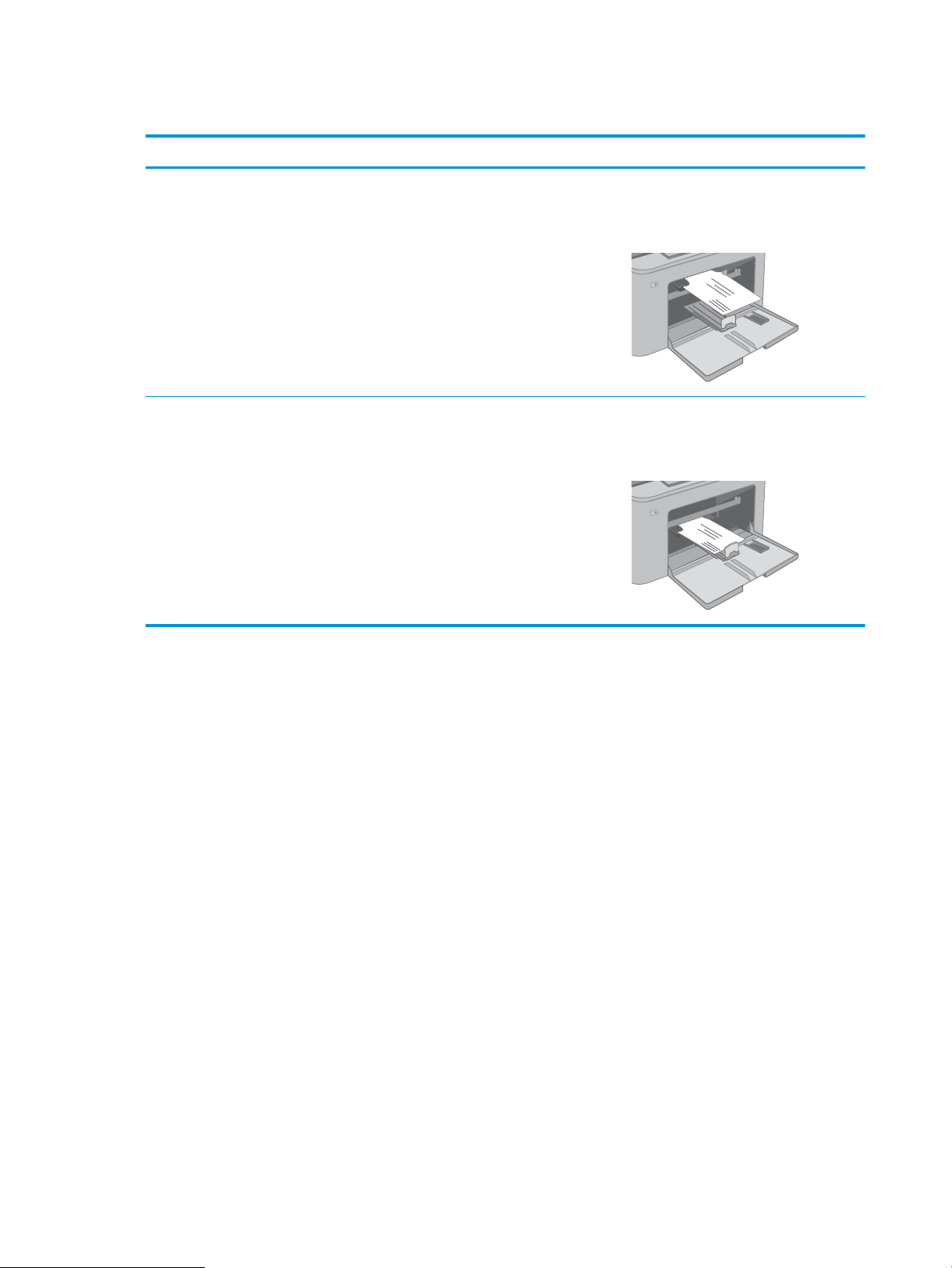
Προσανατολισμός φακέλου
Δίσκος Μέγεθος φακέλου Τρόπος τοποθέτησης φακέλων
Δίσκος εισόδου προτεραιότητας Φάκελος #10, φάκελος Monarch,
φάκελος B5, φάκελος C5, φάκελος DL
Κύριος δίσκος εισόδου Φάκελος #10, φάκελος Monarch,
φάκελος B5, φάκελος C5, φάκελος DL
Πλευρά εκτύπωσης προς τα επάνω
Η κοντή πλευρά γραμματοσήμου
εισέρχεται πρώτη στον εκτυπωτή
Πλευρά εκτύπωσης προς τα επάνω
Η κοντή πλευρά γραμματοσήμου
εισέρχεται πρώτη στον εκτυπωτή
20 Κεφάλαιο 2 Δίσκοι χαρτιού ELWW
Page 31

Τοποθέτηση και εκτύπωση ετικετών
Εισαγωγή
Οι ακόλουθες πληροφορίες περιγράφουν τον τρόπο εκτύπωσης και τοποθέτησης ετικετών.
Για να εκτυπώσετε ετικέτες χρησιμοποιώντας την επιλογή μη αυτόματης τροφοδοσίας, ακολουθήστε τα
παρακάτω βήματα για να επιλέξετε τις σωστές ρυθμίσεις στο πρόγραμμα οδήγησης εκτύπωσης και, στη
συνέχεια, τοποθετήστε τις ετικέτες στο δίσκο μετά την αποστολή της εργασίας εκτύπωσης στον εκτυπωτή.
Όταν χρησιμοποιείτε μη αυτόματη τροφοδοσία, ο εκτυπωτής θα περιμένει να εκτυπωθεί η εργασία μέχρι να
εντοπίσει ότι ο δίσκος έχει ανοίξει
Μη αυτόματη τροφοδοσία ετικετών
1. Στο πρόγραμμα λογισμικού, ορίστε την επιλογή Εκτύπωση.
2. Επιλέξτε τον εκτυπωτή από τη λίστα εκτυπωτών και πατήστε ή κάντε κλικ στο κουμπί Ιδιότητες ή
Προτιμήσεις για να ανοίξετε το πρόγραμμα οδήγησης εκτύπωσης.
ΣΗΜΕΙΩΣΗ: Το όνομα του κουμπιού διαφέρει ανάλογα με το πρόγραμμα λογισμικού.
ΣΗΜΕΙΩΣΗ: Για να αποκτήσετε πρόσβαση σε αυτές τις λειτουργίες από την οθόνη έναρξης των Windows
8 ή 8.1, πατήστε Συσκευές, Εκτύπωση και, στη συνέχεια, επιλέξτε τον εκτυπωτή. Στα Windows 10,
επιλέξτε Εκτύπωση, που μπορεί να διαφέρει ανάλογα με την εφαρμογή. Στα Windows 8, 8.1 και 10, αυτές
οι εφαρμογές έχουν διαφορετική διάταξη με διαφορετικά χαρακτηριστικά από αυτά που περιγράφονται
παρακάτω για τις εφαρμογές επιφάνειας εργασίας.
.
3. Κάντε κλικ στην καρτέλα Χαρτί/Ποιότητα.
4. Στην αναπτυσσόμενη λίστα Μέγεθος χαρτιού, επιλέξτε το σωστό μέγεθος για τα φύλλα ετικετών.
5. Στην αναπτυσσόμενη λίστα Τύπος χαρτιού, επιλέξτε Ετικέτες.
6. Στην αναπτυσσόμενη λίστα Προέλευση χαρτιού, επιλέξτε Μη αυτόματη τροφοδοσία.
7. Κάντε κλικ στο κουμπί ΟΚ για να κλείσετε το παράθυρο διαλόγου Ιδιότητες εγγράφου.
8. Στο παράθυρο διαλόγου Εκτύπωση, κάντε κλικ στο κουμπί ΟΚ για να εκτυπωθεί η εργασία.
ELWW Τοποθέτηση και εκτύπωση ετικετών 21
Page 32

Προσανατολισμός ετικέτας
Δίσκος Τρόπος τοποθέτησης ετικετών
Δίσκος εισόδου
προτεραιότητας
Κύριος δίσκος
εισόδου
Όψη προς τα επάνω
Το επάνω άκρο εισέρχεται πρώτο στον εκτυπωτή
Όψη προς τα επάνω
Το επάνω άκρο εισέρχεται πρώτο στον εκτυπωτή
22 Κεφάλαιο 2 Δίσκοι χαρτιού ELWW
Page 33

3 Αναλώσιμα, αξεσουάρ και εξαρτήματα
●
Παραγγελία αναλώσιμων, εξαρτημάτων και αξεσουάρ
●
Διαμόρφωση των ρυθμίσεων αναλώσιμων με προστασία δοχείου γραφίτη της HP
●
Αντικατάσταση του δοχείου γραφίτη
●
Αντικατάσταση του τυμπάνου απεικόνισης
Για περισσότερες πληροφορίες:
Οι παρακάτω πληροφορίες είναι σωστές κατά τη δημοσίευση του παρόντος. Για πρόσφατες πληροφορίες,
ανατρέξτε στην ενότητα www.hp.com/support/ljM118, www.hp.com/support/ljM203.
Η βοήθεια που σας παρέχει η HP για τον εκτυπωτή περιλαμβάνει τις παρακάτω πληροφορίες:
● Εγκατάσταση και διαμόρφωση
● Εκμάθηση και χρήση
● Επίλυση προβλημάτων
● Λήψη ενημερώσεων λογισμικού και υλικολογισμικού
● Συμμετοχή σε φόρουμ υποστήριξης
● Εγγύηση και ρυθμιστικές πληροφορίες
ELWW 23
Page 34

Παραγγελία αναλώσιμων, εξαρτημάτων και αξεσουάρ
Παραγγελία
Παραγγελία αναλωσίμων και χαρτιού www.hp.com/go/suresupply
Παραγγελία γνήσιων ανταλλακτικών ή εξαρτημάτων HP www.hp.com/buy/parts
Παραγγελία μέσω αντιπροσώπου συντήρησης ή υποστήριξης Επικοινωνήστε με έναν εξουσιοδοτημένο αντιπρόσωπο
συντήρησης ή τεχνικής υποστήριξης της HP.
Παραγγελία με χρήση του Ενσωματωμένου διακομιστή Web
της ΗΡ (EWS)
Για πρόσβαση, εισαγάγετε τη διεύθυνση IP ή το όνομα κεντρικού
υπολογιστή του εκτυπωτή στο πεδίο διευθύνσεων/URL ενός
υποστηριζόμενου προγράμματος περιήγησης στο Web που
υπάρχει στον υπολογιστή. Ο EWS περιέχει μια σύνδεση προς την
τοποθεσία Web HP SureSupply, η οποία παρέχει επιλογές για την
αγορά γνήσιων αναλώσιμων HP.
Αναλώσιμα και εξαρτήματα
Είδος Περιγραφή Αριθμός δοχείου Κωδικός εξαρτήματος
Αναλώσιμα
Κασέτα μαύρου γραφίτη HP LaserJet
30A
Κασέτα μαύρου γραφίτη HP LaserJet
30X
Κασέτα μαύρου γραφίτη HP LaserJet
31A
Κασέτα μαύρου γραφίτη HP LaserJet
94A
Κασέτα μαύρου γραφίτη HP LaserJet
94X
Ανταλλακτικό δοχείο μαύρου γραφίτη, τυπικής
χωρητικότητας
Ανταλλακτικό δοχείο μαύρου γραφίτη, υψηλής
χωρητικότητας
Ανταλλακτικό δοχείο μαύρου γραφίτη, τυπικής
χωρητικότητας
Ανταλλακτικό δοχείο μαύρου γραφίτη, τυπικής
χωρητικότητας (μόνο για το μοντέλο M118dw)
Ανταλλακτικό δοχείο μαύρου γραφίτη, υψηλής
χωρητικότητας (μόνο για το μοντέλο M118dw)
30A CF230A
30X CF230X
31A CF231A
94A CF294A
94X CF294X
Γνήσιο τύμπανο απεικόνισης HP 32A
LaserJet
Τύμπανο απεικόνισης 32A CF232A
24 Κεφάλαιο 3 Αναλώσιμα, αξεσουάρ και εξαρτήματα ELWW
Page 35

Διαμόρφωση των ρυθμίσεων αναλώσιμων με προστασία δοχείου γραφίτη της HP
●
Εισαγωγή
●
Ενεργοποίηση/απενεργοποίηση της δυνατότητας Πολιτική δοχείων
●
Ενεργοποίηση/απενεργοποίηση της δυνατότητας Προστασία δοχείων
Εισαγωγή
Χρησιμοποιήστε τις δυνατότητες Πολιτική δοχείων και Προστασία δοχείων της HP, για να ελέγχετε ποια δοχεία
τοποθετούνται στον εκτυπωτή και να προστατεύετε από τυχόν κλοπή τα δοχεία που έχουν τοποθετηθεί.
● Πολιτική δοχείων: Αυτή η δυνατότητα προστατεύει τον εκτυπωτή από τυχόν μη γνήσια δοχεία γραφίτη,
επιτρέποντας τη χρήση μόνο γνήσιων δοχείων HP με τον εκτυπωτή. Η χρήση γνήσιων δοχείων HP
διασφαλίζει τη βέλτιστη δυνατή ποιότητα εκτύπωσης. Όταν κάποιος τοποθετεί ένα μη γνήσιο δοχείο HP,
στον πίνακα ελέγχου του εκτυπωτή εμφανίζεται ένα μήνυμα που αναφέρει ότι το δοχείο δεν είναι
εγκεκριμένο και παρέχει πληροφορίες επεξηγώντας τον τρόπο με τον οποίο πρέπει να συνεχίσετε.
● Προστασία δοχείων: Αυτή η δυνατότητα συσχετίζει σε μόνιμη βάση δοχεία γραφίτη με ένα συγκεκριμένο
εκτυπωτή ή σειρά εκτυπωτών, ώστε να μην είναι δυνατή η χρήση τους σε άλλους εκτυπωτές. Η
προστασία δοχείων προστατεύει την επένδυσή σας. Όταν είναι ενεργοποιημένη αυτή η δυνατότητα, εάν
κάποιος προσπαθήσει να μεταφέρει ένα προστατευμένο δοχείο από το γνήσιο εκτυπωτή σε ένα μη
εγκεκριμένο εκτυπωτή, αυτός ο εκτυπωτής δεν θα εκτυπώνει με το προστατευμένο δοχείο. Στον πίνακα
ελέγχου του εκτυπωτή εμφανίζεται ένα μήνυμα που αναφέρει ότι το δοχείο είναι προστατευμένο και
παρέχει πληροφορίες επεξηγώντας τον τρόπο με τον οποίο πρέπει να συνεχίσετε.
ΠΡΟΣΟΧΗ: Μετά την ενεργοποίηση της δυνατότητας Προστασία δοχείων για τον εκτυπωτή, όλα τα
επόμενα δοχεία γραφίτη που τοποθετούνται στον εκτυπωτή προστατεύονται αυτόματα και σε μόνιμη
βάση. Για να αποφύγετε την προστασία ενός νέου δοχείου, απενεργοποιήστε τη δυνατότητα πριν από την
τοποθέτηση του νέου δοχείου.
Εάν απενεργοποιήσετε τη δυνατότητα, δεν απενεργοποιείται η προστασία για τα δοχεία που είναι ήδη
τοποθετημένα.
Και οι δύο δυνατότητες είναι απενεργοποιημένες από προεπιλογή. Ακολουθήστε αυτές τις διαδικασίες για να
τις ενεργοποιήσετε/απενεργοποιήσετε.
Ενεργοποίηση/απενεργοποίηση της δυνατότητας Πολιτική δοχείων
Χρήση του Ενσωματωμένου διακομιστή Web (EWS) της HP για ενεργοποίηση της δυνατότητας
Πολιτική δοχείων
1. Ανοίξτε τον EWS της HP.
α. Εκτυπώστε μια σελίδα διαμόρφωσης για να προσδιορίσετε τη διεύθυνση IP ή το όνομα κεντρικού
υπολογιστή.
i. Πατήστε παρατεταμένα το κουμπί συνέχισης , μέχρι να αρχίσει να αναβοσβήνει η φωτεινή
ένδειξη ετοιμότητας .
ii. Αφήστε το κουμπί συνέχισης .
ELWW Διαμόρφωση των ρυθμίσεων αναλώσιμων με προστασία δοχείου γραφίτη της HP 25
Page 36

β. Ανοίξτε ένα πρόγραμμα περιήγησης στο Web και πληκτρολογήστε στη γραμμή διευθύνσεων τη
διεύθυνση IP ή το όνομα κεντρικού υπολογιστή, ακριβώς όπως εμφανίζεται στη σελίδα
διαμόρφωσης του εκτυπωτή. Πατήστε το πλήκτρο Enter στο πληκτρολόγιο του υπολογιστή. Θα
ανοίξει ο EWS.
ΣΗΜΕΙΩΣΗ: Εάν στο πρόγραμμα περιήγησης στο Web εμφανιστεί ένα μήνυμα που υποδεικνύει ότι
η τοποθεσία Web ενδέχεται να μην είναι ασφαλής, επιλέξτε να συνεχίσετε στην τοποθεσία Web. Η
πρόσβαση σε αυτήν την τοποθεσία Web δεν θα προκαλέσει ζημιά στον υπολογιστή.
2. Κάντε κλικ στην καρτέλα System (Σύστημα).
3. Από το αριστερό παράθυρο περιήγησης, επιλέξτε Ρυθμίσεις αναλώσιμων.
4. Από την αναπτυσσόμενη λίστα Πολιτική δοχείων, επιλέξτε Εγκεκριμένο από την HP.
5. Κάντε κλικ στο κουμπί Apply (Εφαρμογή).
Χρήση του Ενσωματωμένου διακομιστή Web (EWS) της HP για απενεργοποίηση της δυνατότητας
Πολιτική δοχείων
1. Ανοίξτε τον EWS της HP.
α. Εκτυπώστε μια σελίδα διαμόρφωσης για να προσδιορίσετε τη διεύθυνση IP ή το όνομα κεντρικού
υπολογιστή.
Πατήστε παρατεταμένα το κουμπί συνέχισης , μέχρι να αρχίσει να αναβοσβήνει η φωτεινή
i.
ένδειξη ετοιμότητας .
Αφήστε το κουμπί συνέχισης .
ii.
β. Ανοίξτε ένα πρόγραμμα περιήγησης στο Web και πληκτρολογήστε στη γραμμή διευθύνσεων τη
διεύθυνση IP ή το όνομα κεντρικού υπολογιστή, ακριβώς όπως εμφανίζεται στη σελίδα
διαμόρφωσης του εκτυπωτή. Πατήστε το πλήκτρο Enter στο πληκτρολόγιο του υπολογιστή. Θα
ανοίξει ο EWS.
ΣΗΜΕΙΩΣΗ: Εάν στο πρόγραμμα περιήγησης στο Web εμφανιστεί ένα μήνυμα που υποδεικνύει ότι
η τοποθεσία Web ενδέχεται να μην είναι ασφαλής, επιλέξτε να συνεχίσετε στην τοποθεσία Web. Η
πρόσβαση σε αυτήν την τοποθεσία Web δεν θα προκαλέσει ζημιά στον υπολογιστή.
2. Κάντε κλικ στην καρτέλα System (Σύστημα).
3. Από το αριστερό παράθυρο περιήγησης, επιλέξτε Ρυθμίσεις αναλώσιμων.
4. Από το αναπτυσσόμενο μενού Πολιτική δοχείων, επιλέξτε Απενεργοποίηση.
5. Κάντε κλικ στο κουμπί Apply (Εφαρμογή).
26 Κεφάλαιο 3 Αναλώσιμα, αξεσουάρ και εξαρτήματα ELWW
Page 37

Αντιμετώπιση προβλημάτων για μηνύματα σφαλμάτων για τον πίνακα ελέγχου Πολιτική δοχείων
Μήνυμα σφάλματος Περιγραφή Προτεινόμενη ενέργεια
10.30.0X Μη εγκεκριμένο δοχείο <Color> Ο διαχειριστής έχει διαμορφώσει αυτόν τον
εκτυπωτή ώστε να χρησιμοποιεί μόνο
γνήσια αναλώσιμα της HP που
εξακολουθούν να καλύπτονται από την
εγγύηση. Το δοχείο πρέπει να
αντικατασταθεί για να συνεχιστεί η
εκτύπωση.
Αντικαταστήστε το δοχείο με ένα γνήσιο
δοχείο γραφίτη HP.
Εάν πιστεύετε ότι έχετε αγοράσει ένα
γνήσιο αναλώσιμο HP, επισκεφθείτε τη
διεύθυνση www.hp.com/go/anticounterfeit
για να προσδιορίσετε εάν το δοχείο
γραφίτη είναι γνήσιο δοχείο HP και να
πληροφορηθείτε τι μπορείτε να κάνετε εάν
δεν είναι γνήσιο δοχείο HP.
Ενεργοποίηση/απενεργοποίηση της δυνατότητας Προστασία δοχείων
Χρήση του Ενσωματωμένου διακομιστή Web (EWS) της HP για ενεργοποίηση της δυνατότητας
Προστασία δοχείων
1. Ανοίξτε τον EWS της HP.
α. Εκτυπώστε μια σελίδα διαμόρφωσης για να προσδιορίσετε τη διεύθυνση IP ή το όνομα κεντρικού
υπολογιστή.
Πατήστε παρατεταμένα το κουμπί συνέχισης , μέχρι να αρχίσει να αναβοσβήνει η φωτεινή
i.
ένδειξη ετοιμότητας
Αφήστε το κουμπί συνέχισης .
ii.
.
β. Ανοίξτε ένα πρόγραμμα περιήγησης στο Web και πληκτρολογήστε στη γραμμή διευθύνσεων τη
διεύθυνση IP ή το όνομα κεντρικού υπολογιστή, ακριβώς όπως εμφανίζεται στη σελίδα
διαμόρφωσης του εκτυπωτή. Πατήστε το πλήκτρο Enter στο πληκτρολόγιο του υπολογιστή. Θα
ανοίξει ο EWS.
ΣΗΜΕΙΩΣΗ: Εάν στο πρόγραμμα περιήγησης στο Web εμφανιστεί ένα μήνυμα που υποδεικνύει ότι
η τοποθεσία Web ενδέχεται να μην είναι ασφαλής, επιλέξτε να συνεχίσετε στην τοποθεσία Web. Η
πρόσβαση σε αυτήν την τοποθεσία Web δεν θα προκαλέσει ζημιά στον υπολογιστή.
2. Κάντε κλικ στην καρτέλα System (Σύστημα).
3. Από το αριστερό παράθυρο περιήγησης, επιλέξτε Ρυθμίσεις αναλώσιμων.
4. Από την αναπτυσσόμενη λίστα Προστασία δοχείων, επιλέξτε Προστασία δοχείων.
5. Κάντε κλικ στο κουμπί Apply (Εφαρμογή).
ΠΡΟΣΟΧΗ: Μετά την ενεργοποίηση της δυνατότητας Προστασία δοχείων για τον εκτυπωτή, όλα τα
επόμενα δοχεία γραφίτη που τοποθετούνται στον εκτυπωτή προστατεύονται αυτόματα και σε μόνιμη
βάση. Για να αποφύγετε την προστασία ενός νέου δοχείου, απενεργοποιήστε τη δυνατότητα Προστασία
δοχείων πριν από την τοποθέτηση του νέου δοχείου.
Εάν απενεργοποιήσετε τη δυνατότητα, δεν απενεργοποιείται η προστασία για τα δοχεία που είναι ήδη
τοποθετημένα.
ELWW Διαμόρφωση των ρυθμίσεων αναλώσιμων με προστασία δοχείου γραφίτη της HP 27
Page 38

Χρήση του Ενσωματωμένου διακομιστή Web (EWS) της HP για απενεργοποίηση της δυνατότητας
Προστασία δοχείων
1. Ανοίξτε τον EWS της HP.
α. Εκτυπώστε μια σελίδα διαμόρφωσης για να προσδιορίσετε τη διεύθυνση IP ή το όνομα κεντρικού
υπολογιστή.
i. Πατήστε παρατεταμένα το κουμπί συνέχισης , μέχρι να αρχίσει να αναβοσβήνει η φωτεινή
ένδειξη ετοιμότητας
ii. Αφήστε το κουμπί συνέχισης .
β. Ανοίξτε ένα πρόγραμμα περιήγησης στο Web και πληκτρολογήστε στη γραμμή διευθύνσεων τη
διεύθυνση IP ή το όνομα κεντρικού υπολογιστή, ακριβώς όπως εμφανίζεται στη σελίδα
διαμόρφωσης του εκτυπωτή. Πατήστε το πλήκτρο Enter στο πληκτρολόγιο του υπολογιστή. Θα
ανοίξει ο EWS.
ΣΗΜΕΙΩΣΗ: Εάν στο πρόγραμμα περιήγησης στο Web εμφανιστεί ένα μήνυμα που υποδεικνύει ότι
η τοποθεσία Web ενδέχεται να μην είναι ασφαλής, επιλέξτε να συνεχίσετε στην τοποθεσία Web. Η
πρόσβαση σε αυτήν την τοποθεσία Web δεν θα προκαλέσει ζημιά στον υπολογιστή.
2. Κάντε κλικ στην καρτέλα System (Σύστημα).
.
3. Από το αριστερό παράθυρο περιήγησης, επιλέξτε Ρυθμίσεις αναλώσιμων.
4. Από την αναπτυσσόμενη λίστα Προστασία δοχείων, επιλέξτε Απενεργοποίηση.
5. Κάντε κλικ στο κουμπί Apply (Εφαρμογή).
Αντιμετώπιση προβλημάτων για μηνύματα σφαλμάτων για τον πίνακα ελέγχου Προστασία δοχείων
Μήνυμα σφάλματος Περιγραφή Προτεινόμενη ενέργεια
10.57.0X Προστατευμένο δοχείο <Color> Το δοχείο μπορεί να χρησιμοποιηθεί μόνο
στον εκτυπωτή ή στο στόλο των
εκτυπωτών που το προστάτευαν αρχικά
μέσω του HP Cartridge Protection.
Το HP Cartridge Protection επιτρέπει σε ένα
διαχειριστή να περιορίσει τα δοχεία ώστε
να λειτουργούν μόνο σε έναν εκτυπωτή ή
στόλο εκτυπωτών. Το δοχείο πρέπει να
αντικατασταθεί για να συνεχιστεί η
εκτύπωση.
Αντικαταστήστε το δοχείο με ένα νέο
δοχείο γραφίτη.
28 Κεφάλαιο 3 Αναλώσιμα, αξεσουάρ και εξαρτήματα ELWW
Page 39

Αντικατάσταση του δοχείου γραφίτη
●
Εισαγωγή
●
Πληροφορίες για τα δοχεία γραφίτη
●
Αφαίρεση και αντικατάσταση του δοχείου γραφίτη
Εισαγωγή
Οι ακόλουθες πληροφορίες παρέχουν λεπτομέρειες σχετικά με το δοχείο γραφίτη του εκτυπωτή και
περιλαμβάνουν οδηγίες για την αντικατάστασή του
Πληροφορίες για τα δοχεία γραφίτη
Αυτός ο εκτυπωτής υποδεικνύει πότε η στάθμη του δοχείου γραφίτη είναι χαμηλή. Η πραγματική διάρκεια
ζωής του δοχείου γραφίτη που απομένει ενδέχεται να διαφέρει. Φροντίστε να έχετε διαθέσιμο ένα
ανταλλακτικό δοχείο, για να το τοποθετήσετε όταν η ποιότητα εκτύπωσης δεν θα είναι πλέον αποδεκτή.
Για την αγορά δοχείων ή τον έλεγχο συμβατότητας του δοχείου για τον εκτυπωτή, μεταβείτε στην τοποθεσία
HP SureSupply στη διεύθυνση www.hp.com/go/suresupply. Μετακινηθείτε στην κάτω πλευρά της σελίδας και
επιβεβαιώστε ότι η χώρα/περιοχή είναι σωστή.
Στοιχείο Περιγραφή Αριθμός δοχείου Κωδικός εξαρτήματος
.
Κασέτα μαύρου γραφίτη HP
LaserJet 30A
Κασέτα μαύρου γραφίτη HP
LaserJet 30X
Κασέτα μαύρου γραφίτη HP
LaserJet 31A
Κασέτα μαύρου γραφίτη HP
LaserJet 94A
Κασέτα μαύρου γραφίτη HP
LaserJet 94X
Ανταλλακτικό δοχείο μαύρου
γραφίτη, τυπικής
χωρητικότητας
Ανταλλακτικό δοχείο μαύρου
γραφίτη, υψηλής
χωρητικότητας
Ανταλλακτικό δοχείο μαύρου
γραφίτη, τυπικής
χωρητικότητας
Ανταλλακτικό δοχείο μαύρου
γραφίτη, τυπικής
χωρητικότητας (μόνο για το
μοντέλο M118dw)
Ανταλλακτικό δοχείο μαύρου
γραφίτη, υψηλής
χωρητικότητας (μόνο για το
μοντέλο M118dw)
30A CF230A
30X CF230X
31A CF231A
94A CF294A
94X CF294X
ΣΗΜΕΙΩΣΗ: Τα δοχεία γραφίτη υψηλής κάλυψης περιέχουν περισσότερο γραφίτη από τα τυπικά δοχεία, για
αυξημένη κάλυψη σελίδων. Για περισσότερες πληροφορίες, μεταβείτε στη διεύθυνση www.hp.com/go/
learnaboutsupplies.
Μην αφαιρείτε το δοχείο γραφίτη από τη συσκευασία μέχρι να έρθει η ώρα να το αντικαταστήσετε.
ΠΡΟΣΟΧΗ: Για να αποφύγετε την πρόκληση ζημιάς στο δοχείο γραφίτη, μην το αφήνετε εκτεθειμένο στο φως
περισσότερο από λίγα λεπτά.
Η παρακάτω εικόνα παρουσιάζει τα εξαρτήματα του δοχείου γραφίτη.
ELWW Αντικατάσταση του δοχείου γραφίτη 29
Page 40

1
1 Δοχείο γραφίτη
ΠΡΟΣΟΧΗ: Αν τα ρούχα σας λερωθούν με γραφίτη, σκουπίστε τα χρησιμοποιώντας ένα στεγνό πανί και
πλύντε τα με κρύο νερό. Το ζεστό νερό επιτρέπει στο γραφίτη να εισχωρήσει στο ύφασμα.
ΣΗΜΕΙΩΣΗ: Πληροφορίες σχετικά με την ανακύκλωση χρησιμοποιημένων δοχείων γραφίτη παρέχονται στη
συσκευασία του δοχείου γραφίτη.
Αφαίρεση και αντικατάσταση του δοχείου γραφίτη
1. Ανοίξτε τη θύρα πρόσβασης στα δοχεία γραφίτη.
30 Κεφάλαιο 3 Αναλώσιμα, αξεσουάρ και εξαρτήματα ELWW
Page 41

2. Αφαιρέστε το χρησιμοποιημένο δοχείο γραφίτη
από τον εκτυπωτή.
3. Αφαιρέστε τη συσκευασία του νέου δοχείου
γραφίτη από το κουτί και κατόπιν τραβήξτε τη
γλωττίδα απασφάλισης από τη συσκευασία.
4. Αφαιρέστε το νέο δοχείο γραφίτη από την ανοιχτή
σακούλα συσκευασίας. Τοποθετήστε το
χρησιμοποιημένο δοχείο γραφίτη στη σακούλα
για ανακύκλωση.
ELWW Αντικατάσταση του δοχείου γραφίτη 31
Page 42

5. Ευθυγραμμίστε το νέο δοχείο γραφίτη με τις
εγκοπές στο εσωτερικό του εκτυπωτή και πιέστε
το μέχρι να εφαρμόσει καλά στη θέση του.
6. Κλείστε τη θύρα πρόσβασης στα δοχεία γραφίτη.
32 Κεφάλαιο 3 Αναλώσιμα, αξεσουάρ και εξαρτήματα ELWW
Page 43

Αντικατάσταση του τυμπάνου απεικόνισης
●
Εισαγωγή
●
Πληροφορίες για το τύμπανο απεικόνισης
●
Αφαίρεση και αντικατάσταση του τυμπάνου απεικόνισης
Εισαγωγή
Οι ακόλουθες πληροφορίες παρέχουν λεπτομέρειες σχετικά με το τύμπανο απεικόνισης του εκτυπωτή και
περιλαμβάνουν οδηγίες για την αντικατάστασή του
Πληροφορίες για το τύμπανο απεικόνισης
Αυτός ο εκτυπωτής υποδεικνύει πότε χρειάζεται αντικατάσταση το τύμπανο απεικόνισης. Η πραγματική
διάρκεια ζωής του τυμπάνου απεικόνισης που απομένει ενδέχεται να διαφέρει. Φροντίστε να έχετε διαθέσιμο
ένα ανταλλακτικό τύμπανο απεικόνισης, για να το τοποθετήσετε όταν η ποιότητα εκτύπωσης δεν θα είναι
πλέον αποδεκτή.
Για την αγορά τυμπάνων απεικόνισης για τον εκτυπωτή, μεταβείτε στην τοποθεσία HP SureSupply στη
διεύθυνση www.hp.com/go/suresupply. Μετακινηθείτε στην κάτω πλευρά της σελίδας και επιβεβαιώστε ότι η
χώρα/περιοχή είναι σωστή.
Στοιχείο Περιγραφή Αριθμός δοχείου Κωδικός εξαρτήματος
.
Γνήσιο τύμπανο απεικόνισης HP
32A LaserJet
Μην αφαιρείτε το τύμπανο απεικόνισης από τη συσκευασία μέχρι να έρθει η ώρα να το αντικαταστήσετε.
ΠΡΟΣΟΧΗ: Για να αποφύγετε την πρόκληση ζημιάς στο τύμπανο απεικόνισης, μην το αφήνετε εκτεθειμένο
στο φως για παραπάνω από λίγα λεπτά. Σε περίπτωση που πρέπει να αφαιρέσετε το τύμπανο απεικόνισης από
τον εκτυπωτή για μεγάλο χρονικό διάστημα, καλύψτε το.
Η παρακάτω εικόνα παρουσιάζει τα εξαρτήματα του τυμπάνου απεικόνισης.
Ανταλλακτικό τύμπανο
απεικόνισης
32A CF232A
ELWW Αντικατάσταση του τυμπάνου απεικόνισης 33
Page 44

1
1 Τύμπανο απεικόνισης
ΠΡΟΣΟΧΗ: Μην αγγίξετε το τύμπανο απεικόνισης. Οι δαχτυλιές μπορεί να προκαλέσουν προβλήματα με την
ποιότητα της εκτύπωσης.
Πληροφορίες σχετικά με την ανακύκλωση των χρησιμοποιημένων τύμπανων απεικόνισης αναγράφονται στη
συσκευασία του τύμπανου απεικόνισης.
Αφαίρεση και αντικατάσταση του τυμπάνου απεικόνισης
1. Ανοίξτε τη θύρα πρόσβασης στα δοχεία γραφίτη.
34 Κεφάλαιο 3 Αναλώσιμα, αξεσουάρ και εξαρτήματα ELWW
Page 45

2. Αφαιρέστε προσωρινά το δοχείο γραφίτη από τον
1
2
εκτυπωτή.
3. Αφαιρέστε το χρησιμοποιημένο τύμπανο
απεικόνισης από τον εκτυπωτή.
4. Αφαιρέστε τη συσκευασία του νέου τυμπάνου
απεικόνισης από το κουτί και κατόπιν ανοίξτε τη
συσκευασία.
ELWW Αντικατάσταση του τυμπάνου απεικόνισης 35
Page 46

5. Αφαιρέστε τη συσκευασία του νέου τυμπάνου
απεικόνισης από το κουτί.
6. Μην αγγίξετε το τύμπανο απεικόνισης. Τα
δαχτυλικά αποτυπώματα στο τύμπανο
απεικόνισης μπορεί να οδηγήσουν σε προβλήματα
ποιότητας εκτύπωσης.
7. Ευθυγραμμίστε το νέο τύμπανο απεικόνισης με τις
εγκοπές στο εσωτερικό του εκτυπωτή και πιέστε
το μέχρι να εφαρμόσει καλά στη θέση του.
36 Κεφάλαιο 3 Αναλώσιμα, αξεσουάρ και εξαρτήματα ELWW
Page 47

8. Ευθυγραμμίστε το δοχείο γραφίτη με τις εγκοπές
στο εσωτερικό του εκτυπωτή και τοποθετήστε το
στη θέση του φροντίζοντας να εφαρμόσει καλά.
9. Κλείστε τη θύρα πρόσβασης στα δοχεία γραφίτη.
ELWW Αντικατάσταση του τυμπάνου απεικόνισης 37
Page 48

38 Κεφάλαιο 3 Αναλώσιμα, αξεσουάρ και εξαρτήματα ELWW
Page 49

4 Εκτύπωση
●
Εργασίες εκτύπωσης (Windows)
●
Εργασίες εκτύπωσης (OS X)
●
Εκτύπωση μέσω φορητών συσκευών
Για περισσότερες πληροφορίες:
Οι παρακάτω πληροφορίες είναι σωστές κατά τη δημοσίευση του παρόντος. Για πρόσφατες πληροφορίες,
ανατρέξτε στην ενότητα www.hp.com/support/ljM118, www.hp.com/support/ljM203.
Η βοήθεια που σας παρέχει η HP για τον εκτυπωτή περιλαμβάνει τις παρακάτω πληροφορίες:
● Εγκατάσταση και διαμόρφωση
● Εκμάθηση και χρήση
● Επίλυση προβλημάτων
● Λήψη ενημερώσεων λογισμικού και υλικολογισμικού
● Συμμετοχή σε φόρουμ υποστήριξης
● Εγγύηση και ρυθμιστικές πληροφορίες
ELWW 39
Page 50

Εργασίες εκτύπωσης (Windows)
Πώς να εκτυπώσετε (Windows)
Η ακόλουθη διαδικασία περιγράφει τη βασική μέθοδο εκτύπωσης για Windows.
1. Στο πρόγραμμα λογισμικού, επιλέξτε Εκτύπωση.
2. Επιλέξτε εκτυπωτή από τη λίστα εκτυπωτών. Για να αλλάξετε τις ρυθμίσεις, κάντε κλικ στο κουμπί
Ιδιότητες ή Προτιμήσεις για να ανοίξει το πρόγραμμα οδήγησης εκτύπωσης.
ΣΗΜΕΙΩΣΗ: Το όνομα του κουμπιού διαφέρει ανάλογα με το πρόγραμμα λογισμικού.
ΣΗΜΕΙΩΣΗ: Στα Windows 10, 8.1 και 8, αυτές οι εφαρμογές θα έχουν διαφορετική διάταξη με
διαφορετικά χαρακτηριστικά από αυτά που περιγράφονται παρακάτω για τις εφαρμογές υπολογιστή. Για
να αποκτήσετε πρόσβαση στη λειτουργία εκτύπωσης από μια εφαρμογή της οθόνης έναρξης,
ολοκληρώστε τα παρακάτω βήματα:
● Windows 10: Επιλέξτε Εκτύπωση και, στη συνέχεια, επιλέξτε τον εκτυπωτή.
● Windows 8.1 ή 8: Επιλέξτε Συσκευές, κατόπιν Εκτύπωση και, στη συνέχεια, επιλέξτε τον εκτυπωτή.
ΣΗΜΕΙΩΣΗ: Για περισσότερες πληροφορίες, κάντε κλικ στο κουμπί Βοήθεια (?) στο πρόγραμμα
οδήγησης εκτύπωσης.
3. Κάντε κλικ στις καρτέλες του προγράμματος οδήγησης εκτύπωσης, για να διαμορφώσετε τις διαθέσιμες
επιλογές. Για παράδειγμα, ρυθμίστε τον προσανατολισμό χαρτιού στην καρτέλα Φινίρισμα και ορίστε την
προέλευση χαρτιού, τον τύπο χαρτιού, το μέγεθος χαρτιού και τις ρυθμίσεις ποιότητας στην καρτέλα
Χαρτί/Ποιότητα.
4. Κάντε κλικ στο κουμπί OK, για να επιστρέψετε στο παράθυρο διαλόγου Εκτύπωση. Από αυτήν την οθόνη
επιλέξτε τον αριθμό των αντιγράφων που θα εκτυπωθούν.
5. Κάντε κλικ στο κουμπί Εκτύπωση για να εκτυπώσετε την εργασία.
40 Κεφάλαιο 4 Εκτύπωση ELWW
Page 51

Αυτόματη εκτύπωση και στις δύο όψεις (Windows)
Χρησιμοποιήστε αυτήν τη διαδικασία για τους εκτυπωτές που διαθέτουν εξάρτημα αυτόματης εκτύπωσης
διπλής όψης. Αν ο εκτυπωτής δεν διαθέτει εξάρτημα αυτόματης εκτύπωσης διπλής όψης ή αν θέλετε να
εκτυπώσετε σε τύπους χαρτιού που δεν υποστηρίζονται από το εξάρτημα εκτύπωσης διπλής όψης, μπορείτε
να εκτυπώσετε και στις δύο όψεις με μη αυτόματο τρόπο.
1. Στο πρόγραμμα λογισμικού, επιλέξτε Εκτύπωση.
2. Επιλέξτε τον εκτυπωτή από τη λίστα εκτυπωτών και κατόπιν κάντε κλικ στο κουμπί Ιδιότητες ή
Προτιμήσεις για να ανοίξετε το πρόγραμμα οδήγησης εκτύπωσης.
ΣΗΜΕΙΩΣΗ: Το όνομα του κουμπιού διαφέρει ανάλογα με το πρόγραμμα λογισμικού.
ΣΗΜΕΙΩΣΗ: Στα Windows 10, 8.1 και 8, αυτές οι εφαρμογές θα έχουν διαφορετική διάταξη με
διαφορετικά χαρακτηριστικά από αυτά που περιγράφονται παρακάτω για τις εφαρμογές υπολογιστή. Για
να αποκτήσετε πρόσβαση στη λειτουργία εκτύπωσης από μια εφαρμογή της οθόνης έναρξης,
ολοκληρώστε τα παρακάτω βήματα:
● Windows 10: Επιλέξτε Εκτύπωση και, στη συνέχεια, επιλέξτε τον εκτυπωτή.
● Windows 8.1 ή 8: Επιλέξτε Συσκευές, κατόπιν Εκτύπωση και, στη συνέχεια, επιλέξτε τον εκτυπωτή.
3. Κάντε κλικ στην καρτέλα Φινίρισμα.
4. Επιλέξτε Εκτύπωση και στις δύο όψεις. Κάντε κλικ στην επιλογή ΟΚ για να κλείσετε το παράθυρο
διαλόγου Ιδιότητες εγγράφου.
5. Στο παράθυρο διαλόγου Εκτύπωση, κάντε κλικ στο κουμπί Εκτύπωση για να εκτυπώσετε την εργασία.
Μη αυτόματη εκτύπωση και στις δύο όψεις (Windows)
Χρησιμοποιήστε αυτήν τη διαδικασία για εκτυπωτές που δεν διαθέτουν εξάρτημα αυτόματης εκτύπωσης
διπλής όψης ή για να εκτυπώσετε σε χαρτί που δεν υποστηρίζεται από το εξάρτημα εκτύπωσης διπλής όψης.
1. Στο πρόγραμμα λογισμικού, επιλέξτε Εκτύπωση.
2. Επιλέξτε τον εκτυπωτή από τη λίστα εκτυπωτών και κατόπιν κάντε κλικ στο κουμπί Ιδιότητες ή
Προτιμήσεις για να ανοίξετε το πρόγραμμα οδήγησης εκτύπωσης.
ΣΗΜΕΙΩΣΗ: Το όνομα του κουμπιού διαφέρει ανάλογα με το πρόγραμμα λογισμικού.
ΣΗΜΕΙΩΣΗ: Στα Windows 10, 8.1 και 8, αυτές οι εφαρμογές θα εμφανίζονται με διαφορετικό τρόπο και
θα περιλαμβάνουν χαρακτηριστικά διαφορετικά από αυτά που περιγράφονται παρακάτω για τις
εφαρμογές υπολογιστή. Για να αποκτήσετε πρόσβαση στη λειτουργία εκτύπωσης από μια εφαρμογή της
οθόνης έναρξης, ολοκληρώστε τα παρακάτω βήματα:
● Windows 10: Επιλέξτε Εκτύπωση και, στη συνέχεια, επιλέξτε τον εκτυπωτή.
● Windows 8.1 ή 8: Επιλέξτε Συσκευές, κατόπιν Εκτύπωση και, στη συνέχεια, επιλέξτε τον εκτυπωτή.
3. Κάντε κλικ στην καρτέλα Φινίρισμα.
4. Επιλέξτε Εκτύπωση και στις δύο όψεις (μη αυτόματα) και, στη συνέχεια, πατήστε OK για να κλείσετε το
παράθυρο διαλόγου Ιδιότητες εγγράφου.
5. Στο παράθυρο διαλόγου Εκτύπωση, πατήστε Εκτύπωση για να εκτυπώσετε την πρώτη όψη της εργασίας.
ELWW Εργασίες εκτύπωσης (Windows) 41
Page 52

6. Πάρτε τη στοίβα που εκτυπώθηκε από τη θήκη εξόδου και τοποθετήστε τη στο Δίσκο 1.
7. Αν σας ζητηθεί, επιλέξτε το κατάλληλο κουμπί στον πίνακα ελέγχου, για να συνεχίσετε.
42 Κεφάλαιο 4 Εκτύπωση ELWW
Page 53

Εκτύπωση πολλών σελίδων ανά φύλλο (Windows)
1. Στο πρόγραμμα λογισμικού, επιλέξτε Εκτύπωση.
2. Επιλέξτε τον εκτυπωτή από τη λίστα εκτυπωτών και κατόπιν κάντε κλικ στο κουμπί Ιδιότητες ή
Προτιμήσεις για να ανοίξετε το πρόγραμμα οδήγησης εκτύπωσης.
ΣΗΜΕΙΩΣΗ: Το όνομα του κουμπιού διαφέρει ανάλογα με το πρόγραμμα λογισμικού.
ΣΗΜΕΙΩΣΗ: Στα Windows 10, 8.1 και 8, αυτές οι εφαρμογές θα έχουν διαφορετική διάταξη με
διαφορετικά χαρακτηριστικά από αυτά που περιγράφονται παρακάτω για τις εφαρμογές υπολογιστή. Για
να αποκτήσετε πρόσβαση στη λειτουργία εκτύπωσης από μια εφαρμογή της οθόνης έναρξης,
ολοκληρώστε τα παρακάτω βήματα:
● Windows 10: Επιλέξτε Εκτύπωση και, στη συνέχεια, επιλέξτε τον εκτυπωτή.
● Windows 8.1 ή 8: Επιλέξτε Συσκευές, κατόπιν Εκτύπωση και, στη συνέχεια, επιλέξτε τον εκτυπωτή.
3. Κάντε κλικ στην καρτέλα Φινίρισμα.
4. Επιλέξτε τον αριθμό σελίδων ανά φύλλο από την αναπτυσσόμενη λίστα Σελίδες ανά φύλλο.
5. Επιλέξτε τη σωστή ρύθμιση για τις επιλογές Εκτύπωση περιθωρίων σελίδας, Σειρά σελίδων και
Προσανατολισμός. Κάντε κλικ στην επιλογή ΟΚ για να κλείσετε το παράθυρο διαλόγου Ιδιότητες
εγγράφου.
6. Στο παράθυρο διαλόγου Εκτύπωση, κάντε κλικ στο κουμπί Εκτύπωση για να εκτυπώσετε την εργασία.
Επιλογή τύπου χαρτιού (Windows)
1. Στο πρόγραμμα λογισμικού, επιλέξτε Εκτύπωση.
2. Επιλέξτε τον εκτυπωτή από τη λίστα εκτυπωτών και κατόπιν κάντε κλικ στο κουμπί Ιδιότητες ή
Προτιμήσεις για να ανοίξετε το πρόγραμμα οδήγησης εκτύπωσης.
ΣΗΜΕΙΩΣΗ: Το όνομα του κουμπιού διαφέρει ανάλογα με το πρόγραμμα λογισμικού.
ΣΗΜΕΙΩΣΗ: Στα Windows 10, 8.1 και 8, αυτές οι εφαρμογές θα έχουν διαφορετική διάταξη με
διαφορετικά χαρακτηριστικά από αυτά που περιγράφονται παρακάτω για τις εφαρμογές υπολογιστή. Για
να αποκτήσετε πρόσβαση στη λειτουργία εκτύπωσης από μια εφαρμογή της οθόνης έναρξης,
ολοκληρώστε τα παρακάτω βήματα:
● Windows 10: Επιλέξτε Εκτύπωση και, στη συνέχεια, επιλέξτε τον εκτυπωτή.
● Windows 8.1 ή 8: Επιλέξτε Συσκευές, κατόπιν Εκτύπωση και, στη συνέχεια, επιλέξτε τον εκτυπωτή.
3. Κάντε κλικ στην καρτέλα Χαρτί/Ποιότητα.
4. Επιλέξτε τον τύπο χαρτιού στην αναπτυσσόμενη λίστα Τύπος χαρτιού.
5. Κάντε κλικ στην επιλογή ΟΚ για να κλείσετε το παράθυρο διαλόγου Ιδιότητες εγγράφου. Στο παράθυρο
διαλόγου Εκτύπωση, κάντε κλικ στο κουμπί Εκτύπωση για να εκτυπώσετε την εργασία.
Εάν ο δίσκος πρέπει να διαμορφωθεί, εμφανίζεται ένα μήνυμα διαμόρφωσης δίσκου στον πίνακα ελέγχου
του εκτυπωτή.
6. Τοποθετήστε στο δίσκο τον τύπο και το μέγεθος χαρτιού που καθορίστηκε και, στη συνέχεια, κλείστε το
δίσκο.
ELWW Εργασίες εκτύπωσης (Windows) 43
Page 54

7. Επιλέξτε το κουμπί ΟΚ για να αποδεχτείτε το μέγεθος και τον τύπο που ανιχνεύτηκε ή χρησιμοποιήστε το
κουμπί Τροποποίηση για να επιλέξετε διαφορετικό μέγεθος ή τύπο χαρτιού.
8. Επιλέξτε το σωστό μέγεθος και τύπο και κατόπιν επιλέξτε το κουμπί ΟΚ.
Πρόσθετες εργασίες εκτύπωσης
Επισκεφτείτε τη διεύθυνση www.hp.com/support/ljM118, www.hp.com/support/ljM203.
Διατίθενται οδηγίες σχετικά με την εκτέλεση συγκεκριμένων εργασιών εκτύπωσης, όπως:
● Δημιουργία και χρήση συντομεύσεων και προρρυθμίσεων εκτύπωσης
● Επιλογή μεγέθους χαρτιού ή χρήση προσαρμοσμένου μεγέθους χαρτιού
● Επιλογή προσανατολισμού σελίδας
● Δημιουργία φυλλαδίου
● Προσαρμογή εγγράφου για να χωρέσει σε συγκεκριμένο μέγεθος χαρτιού
● Εκτύπωση της πρώτης ή της τελευταίας σελίδας του εγγράφου σε διαφορετικό χαρτί
● Εκτύπωση υδατογραφημάτων σε έγγραφο
44 Κεφάλαιο 4 Εκτύπωση ELWW
Page 55

Εργασίες εκτύπωσης (OS X)
Τρόπος εκτύπωσης (OS X)
Η ακόλουθη διαδικασία περιγράφει τη βασική μέθοδο εκτύπωσης για OS X.
1. Κάντε κλικ στο μενού File (Αρχείο) και έπειτα στην επιλογή Print (Εκτύπωση).
2. Επιλέξτε τον εκτυπωτή.
3. Κάντε κλικ στην επιλογή Εμφάνιση λεπτομερειών ή Αντίγραφα και σελίδες και κατόπιν επιλέξτε άλλα
μενού για να προσαρμόσετε τις ρυθμίσεις εκτύπωσης
ΣΗΜΕΙΩΣΗ: Το όνομα του στοιχείου διαφέρει ανάλογα με το πρόγραμμα λογισμικού.
4. Κάντε κλικ στο κουμπί Print (Εκτύπωση).
Αυτόματη εκτύπωση και στις δύο όψεις (OS X)
ΣΗΜΕΙΩΣΗ: Αυτές οι πληροφορίες αφορούν τους εκτυπωτές που περιλαμβάνουν εξάρτημα αυτόματης
εκτύπωσης διπλής όψης.
ΣΗΜΕΙΩΣΗ: Αυτή η λειτουργία είναι διαθέσιμη αν εγκαταστήσετε το πρόγραμμα οδήγησης εκτύπωσης της
HP. Ενδέχεται να μην είναι διαθέσιμη αν χρησιμοποιείτε τη λειτουργία AirPrint.
1. Κάντε κλικ στο μενού File (Αρχείο) και έπειτα στην επιλογή Print (Εκτύπωση).
.
2. Επιλέξτε τον εκτυπωτή.
3. Κάντε κλικ στην επιλογή Εμφάνιση λεπτομερειών ή Αντίγραφα και σελίδες και κατόπιν επιλέξτε το μενού
Διάταξη.
ΣΗΜΕΙΩΣΗ: Το όνομα του στοιχείου διαφέρει ανάλογα με το πρόγραμμα λογισμικού.
4. Ορίστε μια επιλογή δεσίματος από την αναπτυσσόμενη λίστα Two-Sided (Διπλής όψης).
5. Κάντε κλικ στο κουμπί Print (Εκτύπωση).
Μη αυτόματη εκτύπωση και στις δύο όψεις (OS X)
ΣΗΜΕΙΩΣΗ: Αυτή η λειτουργία είναι διαθέσιμη αν εγκαταστήσετε το πρόγραμμα οδήγησης εκτύπωσης της
HP. Ενδέχεται να μην είναι διαθέσιμη αν χρησιμοποιείτε τη λειτουργία AirPrint.
1. Κάντε κλικ στο μενού File (Αρχείο) και έπειτα στην επιλογή Print (Εκτύπωση).
2. Επιλέξτε τον εκτυπωτή.
3. Κάντε κλικ στην επιλογή Εμφάνιση λεπτομερειών ή Αντίγραφα και σελίδες και κατόπιν επιλέξτε το μενού
Μη αυτόματη εκτύπωση διπλής όψης.
ΣΗΜΕΙΩΣΗ: Το όνομα του στοιχείου διαφέρει ανάλογα με το πρόγραμμα λογισμικού.
4. Κάντε κλικ στο πλαίσιο Manual Duplex (Μη αυτόματη εκτύπωση διπλής όψης) και επιλέξτε βιβλιοδεσία.
5. Κάντε κλικ στο κουμπί Print (Εκτύπωση).
6. Μεταβείτε στον εκτυπωτή και αφαιρέστε το χαρτί που υπάρχει στο Δίσκο 1.
ELWW Εργασίες εκτύπωσης (OS X) 45
Page 56

7. Πάρτε τη στοίβα που εκτυπώθηκε από το δίσκο εξόδου και τοποθετήστε την στο δίσκο εισόδου με την
εκτυπωμένη πλευρά προς τα κάτω.
8. Αν σας ζητηθεί, πατήστε το κατάλληλο κουμπί στον πίνακα ελέγχου, για να συνεχίσετε.
Εκτύπωση πολλών σελίδων ανά φύλλο (OS X)
1. Κάντε κλικ στο μενού File (Αρχείο) και έπειτα στην επιλογή Print (Εκτύπωση).
2. Επιλέξτε τον εκτυπωτή.
3. Κάντε κλικ στην επιλογή Εμφάνιση λεπτομερειών ή Αντίγραφα και σελίδες και κατόπιν επιλέξτε το μενού
Διάταξη.
ΣΗΜΕΙΩΣΗ: Το όνομα του στοιχείου διαφέρει ανάλογα με το πρόγραμμα λογισμικού.
4. Από την αναπτυσσόμενη λίστα Pages per Sheet (Σελίδες ανά φύλλο), επιλέξτε τον αριθμό σελίδων που
θέλετε να εκτυπώνονται σε κάθε φύλλο.
5. Στην περιοχή Layout Direction (Κατεύθυνση διάταξης), επιλέξτε τη σειρά και την τοποθέτηση των
σελίδων επάνω στο φύλλο.
6. Από το μενού Borders (Περιγράμματα), επιλέξτε τον τύπο περιγράμματος για εκτύπωση γύρω από κάθε
σελίδα στο φύλλο.
7. Κάντε κλικ στο κουμπί Print (Εκτύπωση).
Επιλογή τύπου χαρτιού (OS X)
1. Κάντε κλικ στο μενού File (Αρχείο) και έπειτα στην επιλογή Print (Εκτύπωση).
2. Επιλέξτε τον εκτυπωτή.
3. Κάντε κλικ στην επιλογή Εμφάνιση λεπτομερειών ή Αντίγραφα και σελίδες και κατόπιν επιλέξτε το μενού
Μέσα και ποιότητα ή Χαρτί/Ποιότητα.
ΣΗΜΕΙΩΣΗ: Το όνομα του στοιχείου διαφέρει ανάλογα με το πρόγραμμα λογισμικού.
4. Επιλέξτε Μέσα και ποιότητα ή Χαρτί/Ποιότητα.
ΣΗΜΕΙΩΣΗ: Αυτή η λίστα περιέχει τις κύριες διαθέσιμες επιλογές. Ορισμένες επιλογές δεν είναι
διαθέσιμες σε όλους τους εκτυπωτές.
● Τύπος μέσου: Επιλέξτε τον τύπο χαρτιού για την εργασία εκτύπωσης.
● Ποιότητα εκτύπωσης: Επιλέξτε το επίπεδο ανάλυσης για την εργασία εκτύπωσης.
● Εκτύπωση πλήρους κάλυψης: Ενεργοποιήστε αυτήν την επιλογή για να εκτυπώσετε κοντά στις
άκρες του χαρτιού.
● EconoMode: Ενεργοποιήστε αυτήν την επιλογή για να εξοικονομήσετε γραφίτη κατά την εκτύπωση
πρόχειρων εγγράφων.
5. Κάντε κλικ στο κουμπί Print (Εκτύπωση).
Πρόσθετες εργασίες εκτύπωσης
Επισκεφτείτε τη διεύθυνση www.hp.com/support/ljM118, www.hp.com/support/ljM203.
46 Κεφάλαιο 4 Εκτύπωση ELWW
Page 57

Διατίθενται οδηγίες σχετικά με την εκτέλεση συγκεκριμένων εργασιών εκτύπωσης, όπως:
● Δημιουργία και χρήση συντομεύσεων και προρρυθμίσεων εκτύπωσης
● Επιλογή μεγέθους χαρτιού ή χρήση προσαρμοσμένου μεγέθους χαρτιού
● Επιλογή προσανατολισμού σελίδας
● Δημιουργία φυλλαδίου
● Προσαρμογή εγγράφου για να χωρέσει σε συγκεκριμένο μέγεθος χαρτιού
● Εκτύπωση της πρώτης ή της τελευταίας σελίδας του εγγράφου σε διαφορετικό χαρτί
● Εκτύπωση υδατογραφημάτων σε έγγραφο
ELWW Εργασίες εκτύπωσης (OS X) 47
Page 58

Εκτύπωση μέσω φορητών συσκευών
Εισαγωγή
Η HP προσφέρει πολλές λύσεις Mobile και ePrint, ώστε να είναι δυνατή η εύκολη εκτύπωση σε εκτυπωτή HP
από φορητό υπολογιστή, tablet, smartphone ή κάποια άλλη φορητή συσκευή. Για να δείτε ολόκληρη τη λίστα
και να προσδιορίσετε ποια είναι η καλύτερη επιλογή, επισκεφθείτε τη διεύθυνση: www.hp.com/go/
LaserJetMobilePrinting.
ΣΗΜΕΙΩΣΗ: Ενημερώστε το υλικολογισμικό του εκτυπωτή για να εξασφαλίσετε ότι υποστηρίζονται όλες οι
δυνατότητες εκτύπωσης μέσω φορητών συσκευών και ePrint.
●
Wi-Fi Direct (μόνο σε μοντέλα με ασύρματη λειτουργία)
●
HP ePrint μέσω email
●
Λογισμικό HP ePrint
●
AirPrint
●
Ενσωματωμένη εκτύπωση Android
Wi-Fi Direct (μόνο σε μοντέλα με ασύρματη λειτουργία)
Με τη λειτουργία Wi-Fi Direct μπορείτε να εκτυπώνετε από ασύρματες φορητές συσκευές χωρίς να απαιτείται
σύνδεση σε δίκτυο ή στο Internet.
Το Wi-Fi Direct δεν υποστηρίζει όλα τα λειτουργικά συστήματα για φορητές συσκευές. Εάν η φορητή συσκευή
δεν υποστηρίζει το Wi-Fi Direct, θα πρέπει να αλλάξετε τη σύνδεση ασύρματου δικτύου της συσκευής στη
σύνδεση Wi-Fi Direct του εκτυπωτή προτού εκτυπώσετε.
ΣΗΜΕΙΩΣΗ: Στις φορητές συσκευές που δεν έχουν δυνατότητα Wi-Fi Direct, με τη σύνδεση Wi-Fi Direct μπορεί
να γίνει μόνο εκτύπωση. Αφού χρησιμοποιήσετε το Wi-Fi Direct για να εκτυπώσετε, πρέπει να επανασυνδεθείτε
σε ένα τοπικό δίκτυο για να αποκτήσετε πρόσβαση στο Internet.
Για να αποκτήσετε πρόσβαση στη σύνδεση Wi-Fi Direct του εκτυπωτή, ολοκληρώστε τα παρακάτω βήματα:
1. Εκτυπώστε μια σελίδα διαμόρφωσης για να προσδιορίσετε τη διεύθυνση IP ή το όνομα κεντρικού
υπολογιστή.
Πατήστε παρατεταμένα το κουμπί συνέχισης , μέχρι να αρχίσει να αναβοσβήνει η φωτεινή
α.
ένδειξη ετοιμότητας
β. Αφήστε το κουμπί συνέχισης .
2. Ανοίξτε ένα πρόγραμμα περιήγησης στο Web και πληκτρολογήστε στη γραμμή διευθύνσεων τη
διεύθυνση IP ή το όνομα κεντρικού υπολογιστή, ακριβώς όπως εμφανίζεται στη σελίδα διαμόρφωσης του
εκτυπωτή. Πατήστε το πλήκτρο Enter στο πληκτρολόγιο του υπολογιστή. Θα ανοίξει ο EWS.
ΣΗΜΕΙΩΣΗ: Εάν στο πρόγραμμα περιήγησης στο Web εμφανιστεί ένα μήνυμα που υποδεικνύει ότι η
τοποθεσία Web ενδέχεται να μην είναι ασφαλής, επιλέξτε να συνεχίσετε στην τοποθεσία Web. Η
πρόσβαση σε αυτήν την τοποθεσία Web δεν θα προκαλέσει ζημιά στον υπολογιστή.
.
48 Κεφάλαιο 4 Εκτύπωση ELWW
Page 59

3. Στην καρτέλα Δίκτυο, κάντε κλικ στο στοιχείο Ρύθμιση Wi-Fi Direct στο αριστερό παράθυρο περιήγησης.
4. Επιλέξτε μία από τις παρακάτω μεθόδους σύνδεσης:
● Μη αυτόματη
● Για προχωρημένους
5. Στη φορητή συσκευή, ανοίξτε το μενού Wi-Fi ή το μενού Wi-Fi Direct.
6. Επιλέξτε το όνομα του εκτυπωτή στη λίστα των διαθέσιμων δικτύων.
ΣΗΜΕΙΩΣΗ: Εάν δεν εμφανίζεται το όνομα του εκτυπωτή, μπορεί να βρίσκεται εκτός της εμβέλειας του
σήματος Wi-Fi Direct. Μετακινήστε τη συσκευή πιο κοντά στον εκτυπωτή.
7. Εάν σας ζητηθεί, πληκτρολογήστε τον κωδικό πρόσβασης για το Wi-Fi Direct.
ΣΗΜΕΙΩΣΗ: Στις συσκευές Android που υποστηρίζουν το Wi-Fi Direct, εάν η μέθοδος σύνδεσης είναι
ρυθμισμένη στην τιμή Αυτόματη, η σύνδεση θα πραγματοποιηθεί αυτόματα, χωρίς να σας ζητηθεί
κωδικός πρόσβασης. Εάν η μέθοδος σύνδεσης έχει ρυθμιστεί ως Μη αυτόματη, θα χρειαστεί είτε να
πατήσετε το κουμπί OK είτε να εισαγάγετε έναν προσωπικό αναγνωριστικό αριθμό (PIN), ο οποίος
εμφανίζεται στην αναφορά διαμόρφωσης, ως κωδικό πρόσβασης στην κινητή συσκευή.
ΣΗΜΕΙΩΣΗ: Για να δείτε τον κωδικό πρόσβασης του Wi-Fi Direct, ανοίξτε στον EWS την καρτέλα Δίκτυο
και κάντε κλικ στην επιλογή Ρύθμιση Wi-Fi Direct.
8. Ανοίξτε το έγγραφο και επιλέξτε Εκτύπωση.
ΣΗΜΕΙΩΣΗ: Εάν η φορητή συσκευή δεν υποστηρίζει εκτυπώσεις, εγκαταστήστε την εφαρμογή HP ePrint
για φορητές συσκευές.
9. Επιλέξτε τον εκτυπωτή από τη λίστα διαθέσιμων εκτυπωτών και, στη συνέχεια, επιλέξτε Εκτύπωση.
10. Μόλις ολοκληρωθεί η εργασία εκτύπωσης, ορισμένες φορητές συσκευές πρέπει να επανασυνδεθούν στο
τοπικό δίκτυο.
Οι συσκευές και τα λειτουργικά συστήματα υπολογιστών που αναφέρονται παρακάτω υποστηρίζουν το Wi-Fi
Direct:
● Tablet και τηλέφωνα με Android 4.0 και νεότερες εκδόσεις, με εγκατεστημένη την υπηρεσία HP Print ή την
προσθήκη Mopria για εκτυπώσεις από φορητές συσκευές
● Οι περισσότεροι υπολογιστές, tablet και φορητοί υπολογιστές με Windows 8.1 και Windows 10, που έχουν
εγκατεστημένο το πρόγραμμα οδήγησης εκτύπωσης της HP
Οι συσκευές και τα λειτουργικά συστήματα υπολογιστών που αναφέρονται παρακάτω δεν υποστηρίζουν το
Wi-Fi Direct, αλλά μπορούν να εκτυπώσουν σε έναν εκτυπωτή που το υποστηρίζει:
● iPhone και iPad της Apple
● Υπολογιστές Mac με OS X
Για περισσότερες πληροφορίες σχετικά με την εκτύπωση Wi-Fi Direct, επισκεφθείτε τη διεύθυνση
www.hp.com/go/wirelessprinting.
Οι δυνατότητες του Wi-Fi Direct μπορούν να ενεργοποιηθούν ή να απενεργοποιηθούν από τον Ενσωματωμένο
διακομιστή Web (EWS) της HP.
ELWW Εκτύπωση μέσω φορητών συσκευών 49
Page 60

Ενεργοποίηση ή απενεργοποίηση του Wi-Fi Direct
Αρχικά, πρέπει να ενεργοποιήσετε τη λειτουργία Wi-Fi Direct από τον EWS του εκτυπωτή.
Βήμα 1: Άνοιγμα του Ενσωματωμένου διακομιστή Web της HP
1. Εκτυπώστε μια σελίδα διαμόρφωσης για να προσδιορίσετε τη διεύθυνση IP ή το όνομα κεντρικού
υπολογιστή.
α. Πατήστε παρατεταμένα το κουμπί συνέχισης , μέχρι να αρχίσει να αναβοσβήνει η φωτεινή
ένδειξη ετοιμότητας
β. Αφήστε το κουμπί συνέχισης .
2. Ανοίξτε ένα πρόγραμμα περιήγησης στο Web και πληκτρολογήστε στη γραμμή διευθύνσεων τη
διεύθυνση IP ή το όνομα κεντρικού υπολογιστή, ακριβώς όπως εμφανίζεται στη σελίδα διαμόρφωσης του
εκτυπωτή. Πατήστε το πλήκτρο Enter στο πληκτρολόγιο του υπολογιστή. Θα ανοίξει ο EWS.
ΣΗΜΕΙΩΣΗ: Εάν στο πρόγραμμα περιήγησης στο Web εμφανιστεί ένα μήνυμα που υποδεικνύει ότι η
τοποθεσία Web ενδέχεται να μην είναι ασφαλής, επιλέξτε να συνεχίσετε στην τοποθεσία Web. Η
πρόσβαση σε αυτήν την τοποθεσία Web δεν θα προκαλέσει ζημιά στον υπολογιστή.
Βήμα 2: Ενεργοποίηση ή απενεργοποίηση του Wi-Fi Direct
.
1. Στην καρτέλα Δίκτυο, κάντε κλικ στο στοιχείο Ρύθμιση Wi-Fi Direct στο αριστερό παράθυρο περιήγησης.
2. Επιλέξτε Ενεργοποίηση και κάντε κλικ στο στοιχείο Εφαρμογή. Για να απενεργοποιήσετε την εκτύπωση
μέσω Wi-Fi Direct, επιλέξτε το στοιχείο Απενεργοποίηση.
ΣΗΜΕΙΩΣΗ: Σε περιβάλλοντα όπου υπάρχουν εγκατεστημένα περισσότερα από ένα μοντέλα του ίδιου
εκτυπωτή, μπορεί να είναι χρήσιμο να εκχωρήσετε ένα μοναδικό όνομα Wi-Fi Direct σε κάθε εκτυπωτή για
ευκολότερο προσδιορισμό του εκτυπωτή για εκτύπωση Wi-Fi Direct.
Αλλαγή του ονόματος Wi-Fi Direct του εκτυπωτή
Ακολουθήστε αυτή τη διαδικασία για να αλλάξετε το όνομα Wi-Fi Direct του εκτυπωτή χρησιμοποιώντας τον
Ενσωματωμένο διακομιστή Web (EWS):
Βήμα 1: Άνοιγμα του Ενσωματωμένου διακομιστή Web της HP
1. Εκτυπώστε μια σελίδα διαμόρφωσης για να προσδιορίσετε τη διεύθυνση IP ή το όνομα κεντρικού
υπολογιστή.
α. Πατήστε παρατεταμένα το κουμπί συνέχισης , μέχρι να αρχίσει να αναβοσβήνει η φωτεινή
ένδειξη ετοιμότητας
β. Αφήστε το κουμπί συνέχισης .
.
50 Κεφάλαιο 4 Εκτύπωση ELWW
Page 61

2. Ανοίξτε ένα πρόγραμμα περιήγησης στο Web και πληκτρολογήστε στη γραμμή διευθύνσεων τη
διεύθυνση IP ή το όνομα κεντρικού υπολογιστή, ακριβώς όπως εμφανίζεται στη σελίδα διαμόρφωσης του
εκτυπωτή. Πατήστε το πλήκτρο Enter στο πληκτρολόγιο του υπολογιστή. Θα ανοίξει ο EWS.
ΣΗΜΕΙΩΣΗ: Εάν στο πρόγραμμα περιήγησης στο Web εμφανιστεί ένα μήνυμα που υποδεικνύει ότι η
τοποθεσία Web ενδέχεται να μην είναι ασφαλής, επιλέξτε να συνεχίσετε στην τοποθεσία Web. Η
πρόσβαση σε αυτήν την τοποθεσία Web δεν θα προκαλέσει ζημιά στον υπολογιστή.
Βήμα 2: Αλλαγή του ονόματος Wi-Fi Direct
1. Στην καρτέλα Δίκτυο, κάντε κλικ στο στοιχείο Ρύθμιση Wi-Fi Direct στο αριστερό παράθυρο περιήγησης.
2. Στο πεδίο Όνομα Wi-Fi Direct, εισαγάγετε το νέο όνομα.
3. Κάντε κλικ στο κουμπί Apply (Εφαρμογή).
HP ePrint μέσω email
Χρησιμοποιήστε το HP ePrint για να εκτυπώσετε έγγραφα στέλνοντάς τα ως συνημμένα σε email στη
διεύθυνση email του εκτυπωτή από οποιαδήποτε συσκευή με δυνατότητα αποστολής και λήψης email.
Για να χρησιμοποιήσετε το HP ePrint, ο εκτυπωτής πρέπει να πληροί τις εξής απαιτήσεις:
● Ο εκτυπωτής πρέπει να είναι συνδεδεμένος σε ενσύρματο ή ασύρματο δίκτυο και να έχει πρόσβαση στο
Internet.
● Οι Υπηρεσίες Web της HP πρέπει να έχουν ενεργοποιηθεί στον εκτυπωτή και ο εκτυπωτής πρέπει να έχει
δηλωθεί στο HP Connected.
Ακολουθήστε την παρακάτω διαδικασία για να ενεργοποιήσετε τις Υπηρεσίες Web της HP και να
εγγραφείτε στο HP Connected:
Βήμα 1: Άνοιγμα του Ενσωματωμένου διακομιστή Web της HP
1. Εκτυπώστε μια σελίδα διαμόρφωσης για να προσδιορίσετε τη διεύθυνση IP ή το όνομα κεντρικού
υπολογιστή.
Πατήστε παρατεταμένα το κουμπί συνέχισης , μέχρι να αρχίσει να αναβοσβήνει η φωτεινή
α.
ένδειξη ετοιμότητας .
Αφήστε το κουμπί συνέχισης .
β.
2. Ανοίξτε ένα πρόγραμμα περιήγησης στο Web και πληκτρολογήστε στη γραμμή διευθύνσεων τη
διεύθυνση IP ή το όνομα κεντρικού υπολογιστή, ακριβώς όπως εμφανίζεται στη σελίδα
διαμόρφωσης του εκτυπωτή. Πατήστε το πλήκτρο Enter στο πληκτρολόγιο του υπολογιστή. Θα
ανοίξει ο EWS.
ΣΗΜΕΙΩΣΗ: Εάν στο πρόγραμμα περιήγησης στο Web εμφανιστεί ένα μήνυμα που υποδεικνύει ότι
η τοποθεσία Web ενδέχεται να μην είναι ασφαλής, επιλέξτε να συνεχίσετε στην τοποθεσία Web. Η
πρόσβαση σε αυτήν την τοποθεσία Web δεν θα προκαλέσει ζημιά στον υπολογιστή.
ELWW Εκτύπωση μέσω φορητών συσκευών 51
Page 62

Βήμα 2: Ενεργοποίηση Υπηρεσιών Web HP
1. Κάντε κλικ στην καρτέλα Υπηρεσίες Web της HP και, στη συνέχεια, κάντε κλικ στο στοιχείο
Ενεργοποίηση. Ο εκτυπωτής ενεργοποιεί τις Υπηρεσίες Web και μετά εκτυπώνει μια σελίδα
πληροφοριών.
Η σελίδα πληροφοριών περιέχει τον κωδικό του εκτυπωτή, ο οποίος απαιτείται για την εγγραφή
του εκτυπωτή ΗΡ στο HP Connected.
2. Μεταβείτε στην τοποθεσία www.hpconnected.com για να δημιουργήσετε ένα λογαριασμό HP ePrint
και να ολοκληρώσετε τη διαδικασία ρύθμισης.
Λογισμικό HP ePrint
Το λογισμικό HP ePrint διευκολύνει την εκτύπωση από επιτραπέζιο ή φορητό υπολογιστή με Windows σε
οποιονδήποτε εκτυπωτή υποστηρίζει τη δυνατότητα ΗΡ ePrint. Αυτό το λογισμικό διευκολύνει την εύρεση
εκτυπωτών με δυνατότητα ΗΡ ePrint που έχουν δηλωθεί στο λογαριασμό HP Connected που διαθέτετε. Ο
εκτυπωτής HP προορισμού μπορεί να βρίσκεται στο γραφείο ή σε οποιοδήποτε μέρος του κόσμου.
Το λογισμικό HP ePrint υποστηρίζει τους παρακάτω τύπους εκτύπωσης:
● Εκτύπωση μέσω TCP/IP σε τοπικούς εκτυπωτές δικτύου στο δίκτυο (LAN ή WAN) σε προϊόντα που
υποστηρίζουν τη δυνατότητα UPD PostScript®
● Εκτύπωση IPP σε προϊόντα συνδεδεμένα σε δίκτυο LAN ή WAN που υποστηρίζουν τη δυνατότητα ePCL
● Εκτύπωση εγγράφων PDF σε δημόσιες τοποθεσίες εκτύπωσης και εκτύπωση με χρήση του HP ePrint
ΣΗΜΕΙΩΣΗ: Το λογισμικό HP ePrint δεν υποστηρίζει την εκτύπωση μέσω USB.
Έναρξη χρήσης
1. Για προγράμματα οδήγησης και πληροφορίες, επισκεφτείτε τη διεύθυνση www.hp.com/go/
2. Αφού εγκαταστήσετε το λογισμικό, ανοίξτε την επιλογή Εκτύπωση από την εφαρμογή σας και επιλέξτε
AirPrint
Η απευθείας εκτύπωση με χρήση του AirPrint της Apple υποστηρίζεται για το iOS ή νεότερη έκδοση και από
υπολογιστές Mac με λειτουργικό σύστημα macOS 10.13 ή νεότερη έκδοση. Χρησιμοποιήστε τη λειτουργία
AirPrint για να εκτυπώσετε απευθείας στον εκτυπωτή από iPad, iPhone (3GS ή νεότερο μοντέλο) ή iPod touch
(τρίτης γενιάς ή νεότερη έκδοση) στις παρακάτω εφαρμογές για φορητές συσκευές:
● Mail
μέσω email από το cloud
eprintsoftware.
ΣΗΜΕΙΩΣΗ: Στα Windows, το όνομα του λογισμικού οδήγησης εκτύπωσης HP ePrint είναι HP ePrint +
JetAdvantage.
HP ePrint από τη λίστα των εγκατεστημένων εκτυπωτών. Κάντε κλικ στο κουμπί Ιδιότητες για τη
διαμόρφωση των επιλογών εκτύπωσης.
● Photos
● Safari
52 Κεφάλαιο 4 Εκτύπωση ELWW
Page 63

● iBooks
● Επιλεγμένες εφαρμογές άλλων κατασκευαστών
Για να χρησιμοποιήσετε τη λειτουργία AirPrint, ο εκτυπωτής πρέπει να είναι συνδεδεμένος στο ίδιο δίκτυο
(υποδίκτυο) με τη συσκευή Apple. Για περισσότερες πληροφορίες σχετικά με τη χρήση της λειτουργίας AirPrint
και τους εκτυπωτές ΗΡ που είναι συμβατοί με τη λειτουργία AirPrint, μεταβείτε στη διεύθυνση
www.hp.com/go/LaserJetMobilePrinting.
ΣΗΜΕΙΩΣΗ: Προτού χρησιμοποιήσετε τη λειτουργία AirPrint με σύνδεση USB, επιβεβαιώστε τον αριθμό
έκδοσης. Η έκδοση 1.3 του AirPrint, καθώς και οι προηγούμενες εκδόσεις, δεν υποστηρίζουν συνδέσεις USB.
Ενσωματωμένη εκτύπωση Android
Η ενσωματωμένη λύση εκτύπωσης της HP για Android και Kindle επιτρέπει στις φορητές συσκευές να βρίσκουν
αυτόματα και να εκτυπώνουν σε εκτυπωτές HP που είναι συνδεδεμένοι στο δίκτυο ή βρίσκονται εντός
εμβέλειας του ασύρματου δικτύου για εκτύπωση μέσω Wi-Fi Direct.
Ο εκτυπωτής πρέπει να είναι συνδεδεμένος στο ίδιο δίκτυο (υποδίκτυο) με τη συσκευή Android.
Η λύση εκτύπωσης είναι ενσωματωμένη σε πολλές εκδόσεις του λειτουργικού συστήματος.
ΣΗΜΕΙΩΣΗ: Εάν η εκτύπωση δεν είναι διαθέσιμη στη συσκευή σας, μεταβείτε στην τοποθεσία Google Play >
Εφαρμογές Android και εγκαταστήσετε την Προσθήκη HP Print Service.
Για περισσότερες πληροφορίες σχετικά με τη χρήση της ενσωματωμένης λύσης εκτύπωσης Android και τις
υποστηριζόμενες συσκευές Android, μεταβείτε στη διεύθυνση www.hp.com/go/LaserJetMobilePrinting.
ELWW Εκτύπωση μέσω φορητών συσκευών 53
Page 64

54 Κεφάλαιο 4 Εκτύπωση ELWW
Page 65

5 Διαχείριση του εκτυπωτή
●
Αλλαγή του τύπου σύνδεσης του εκτυπωτή (Windows)
●
Ρύθμιση παραμέτρων για προχωρημένους με τον Ενσωματωμένο διακομιστή Web (EWS) της HP και το HP
Device Toolbox (Windows)
●
Διαμόρφωση για προχωρημένους με το HP Utility για OS X
●
Διαμόρφωση ρυθμίσεων δικτύου ΙΡ
●
Δυνατότητες ασφαλείας του εκτυπωτή
●
Διαμόρφωση ρυθμίσεων αθόρυβης λειτουργίας εκτύπωσης
●
Ρυθμίσεις εξοικονόμηση ενέργειας
●
Ενημέρωση του υλικολογισμικού
Για περισσότερες πληροφορίες:
Οι παρακάτω πληροφορίες είναι σωστές κατά τη δημοσίευση του παρόντος. Για πρόσφατες πληροφορίες,
ανατρέξτε στην ενότητα www.hp.com/support/ljM118, www.hp.com/support/ljM203.
Η βοήθεια που σας παρέχει η HP για τον εκτυπωτή περιλαμβάνει τις παρακάτω πληροφορίες:
● Εγκατάσταση και διαμόρφωση
● Εκμάθηση και χρήση
● Επίλυση προβλημάτων
● Λήψη ενημερώσεων λογισμικού και υλικολογισμικού
● Συμμετοχή σε φόρουμ υποστήριξης
● Εγγύηση και ρυθμιστικές πληροφορίες
ELWW 55
Page 66

Αλλαγή του τύπου σύνδεσης του εκτυπωτή (Windows)
Εάν χρησιμοποιείτε ήδη τον εκτυπωτή και θέλετε να αλλάξετε τον τρόπο σύνδεσής του, χρησιμοποιήστε την
επιλογή Ρύθμιση και λογισμικό συσκευής για να αλλάξετε τη σύνδεση. Για παράδειγμα, για σύνδεση του νέου
εκτυπωτή στον υπολογιστή μέσω USB ή δικτύου ή για αλλαγή της σύνδεσης από USB σε ασύρματη.
Για να ανοίξετε το παράθυρο Ρύθμιση και λογισμικό συσκευής, ολοκληρώστε την παρακάτω διαδικασία:
1. Ανοίξτε το HP Printer Assistant.
● Windows 10: Από το μενού Έναρξη, επιλέξτε διαδοχικά Όλες οι εφαρμογές, HP και κατόπιν επιλέξτε
το όνομα του εκτυπωτή.
● Windows 8.1: Κάντε κλικ στο κάτω βέλος στην κάτω αριστερή γωνία της οθόνης Έναρξη και
επιλέξτε το όνομα του εκτυπωτή.
● Windows 8: Κάντε δεξί κλικ σε μια κενή περιοχή στην οθόνη Έναρξη, κάντε κλικ στην επιλογή Όλες
οι εφαρμογές στη γραμμή εφαρμογών και, στη συνέχεια, επιλέξτε το όνομα του εκτυπωτή.
● Windows 7, Windows Vista και Windows XP: Από την επιφάνεια εργασίας του υπολογιστή, επιλέξτε
διαδοχικά Έναρξη, Όλα τα προγράμματα, HP, κάντε κλικ στο φάκελο του εκτυπωτή και, στη
συνέχεια, επιλέξτε το όνομα του εκτυπωτή.
2. Στο HP Printer Assistant, επιλέξτε Εργαλεία στη γραμμή περιήγησης και μετά επιλέξτε Ρύθμιση και
λογισμικό συσκευής.
56 Κεφάλαιο 5 Διαχείριση του εκτυπωτή ELWW
Page 67

Ρύθμιση παραμέτρων για προχωρημένους με τον Ενσωματωμένο
διακομιστή Web (EWS) της HP και το HP Device Toolbox (Windows)
Χρησιμοποιήστε τον Ενσωματωμένο διακομιστή Web της HP για να διαχειριστείτε τις λειτουργίες εκτύπωσης
από έναν υπολογιστή αντί για τον πίνακα ελέγχου του εκτυπωτή.
● Προβολή πληροφοριών κατάστασης εκτυπωτή
● Ενημέρωση για το χρόνο ζωής που απομένει για όλα τα αναλώσιμα και παραγγελία νέων
●
Προβολή και αλλαγή ρυθμίσεων των δίσκων
● Προβολή και αλλαγή της διαμόρφωσης των μενού του πίνακα ελέγχου της του εκτυπωτή
● Προβολή και εκτύπωση εσωτερικών σελίδων
● Λήψη ειδοποιήσεων για συμβάντα εκτυπωτή και αναλώσιμων
● Προβολή και αλλαγή διαμόρφωσης δικτύου
Ο Ενσωματωμένος διακομιστής Web της HP λειτουργεί όταν ο εκτυπωτής είναι συνδεδεμένος σε δίκτυο
βασισμένο σε IP. Ο Ενσωματωμένος διακομιστής Web της HP δεν υποστηρίζει συνδέσεις εκτυπωτή βασισμένες
σε IPX. Δεν χρειάζεται να έχετε πρόσβαση στο Internet για να ανοίξετε και να χρησιμοποιήσετε τον
Ενσωματωμένο διακομιστή Web της HP.
Όταν ο εκτυπωτής είναι συνδεδεμένος στο δίκτυο, ο Ενσωματωμένος διακομιστής Web της HP είναι
αυτομάτως διαθέσιμος.
ΣΗΜΕΙΩΣΗ: Το στοιχείο HP Device Toolbox είναι λογισμικό το οποίο χρησιμοποιείται για σύνδεση με τον
ενσωματωμένο διακομιστή Web της HP, όταν ο εκτυπωτής είναι συνδεδεμένος σε κάποιον υπολογιστή μέσω
USB. Είναι διαθέσιμο μόνο εάν είχε εκτελεστεί πλήρης εγκατάσταση, όταν ο εκτυπωτής εγκαταστάθηκε σε
έναν υπολογιστή. Ανάλογα με τον τρόπο σύνδεσης του εκτυπωτή, ορισμένες λειτουργίες ενδέχεται να μην
είναι διαθέσιμες.
ΣΗΜΕΙΩΣΗ: Ο Ενσωματωμένος διακομιστής Web της HP δεν είναι προσβάσιμος πέραν του τείχους
προστασίας δικτύου.
Μέθοδος 1: Άνοιγμα του Ενσωματωμένου διακομιστή Web (EWS) της HP από το λογισμικό
1. Ανοίξτε το HP Printer Assistant.
● Windows 10: Από το μενού Έναρξη, επιλέξτε διαδοχικά Όλες οι εφαρμογές, HP και κατόπιν επιλέξτε
το όνομα του εκτυπωτή.
● Windows 8.1: Κάντε κλικ στο κάτω βέλος στην κάτω αριστερή γωνία της οθόνης Έναρξη και
επιλέξτε το όνομα του εκτυπωτή.
● Windows 8: Κάντε δεξί κλικ σε μια κενή περιοχή στην οθόνη Έναρξη, κάντε κλικ στην επιλογή Όλες
οι εφαρμογές στη γραμμή εφαρμογών και, στη συνέχεια, επιλέξτε το όνομα του εκτυπωτή.
● Windows 7, Windows Vista και Windows XP: Από την επιφάνεια εργασίας του υπολογιστή, επιλέξτε
διαδοχικά Έναρξη, Όλα τα προγράμματα, HP, κάντε κλικ στο φάκελο του εκτυπωτή και, στη
συνέχεια, επιλέξτε το όνομα του εκτυπωτή.
2. Στο HP Printer Assistant, επιλέξτε Εκτύπωση και μετά επιλέξτε Εργαλειοθήκη συσκευής HP.
ELWW Ρύθμιση παραμέτρων για προχωρημένους με τον Ενσωματωμένο διακομιστή Web (EWS) της HP και το HP
Device Toolbox (Windows)
57
Page 68

Μέθοδος 2: Άνοιγμα του Ενσωματωμένου διακομιστή Web (EWS) της HP από πρόγραμμα περιήγησης στο Web
1. Εκτυπώστε μια σελίδα διαμόρφωσης για να προσδιορίσετε τη διεύθυνση IP ή το όνομα κεντρικού
υπολογιστή.
α. Πατήστε παρατεταμένα το κουμπί συνέχισης , μέχρι να αρχίσει να αναβοσβήνει η φωτεινή
ένδειξη ετοιμότητας
.
β. Αφήστε το κουμπί συνέχισης .
2. Ανοίξτε ένα πρόγραμμα περιήγησης στο Web και πληκτρολογήστε στη γραμμή διευθύνσεων τη
διεύθυνση IP ή το όνομα κεντρικού υπολογιστή, ακριβώς όπως εμφανίζεται στη σελίδα διαμόρφωσης του
εκτυπωτή. Πατήστε το πλήκτρο Enter στο πληκτρολόγιο του υπολογιστή. Θα ανοίξει ο EWS.
ΣΗΜΕΙΩΣΗ: Εάν στο πρόγραμμα περιήγησης στο Web εμφανιστεί ένα μήνυμα που υποδεικνύει ότι η
τοποθεσία Web ενδέχεται να μην είναι ασφαλής, επιλέξτε να συνεχίσετε στην τοποθεσία Web. Η
πρόσβαση σε αυτήν την τοποθεσία Web δεν θα προκαλέσει ζημιά στον υπολογιστή.
Καρτέλα ή ενότητα Περιγραφή
Καρτέλα Αρχική οθόνη
Παρέχει πληροφορίες για τον
εκτυπωτή, την κατάσταση και τη
διαμόρφωση.
● Κατάσταση συσκευής: Εμφανίζει την κατάσταση του εκτυπωτή και το ποσοστό διάρκειας
ζωής που απομένει κατά προσέγγιση για τα αναλώσιμα HP.
● Κατάσταση αναλώσιμων: Παρουσιάζει τη διάρκεια ζωής που απομένει κατά προσέγγιση
για τα αναλώσιμα HP. Η πραγματική διάρκεια ζωής που απομένει για το αναλώσιμο
μπορεί να διαφέρει. Φροντίστε να έχετε διαθέσιμο ένα ανταλλακτικό αναλώσιμο
εκτύπωσης, το οποίο θα τοποθετήσετε όταν η ποιότητα εκτύπωσης δεν θα είναι πλέον
αποδεκτή. Δεν απαιτείται αντικατάσταση του αναλώσιμου, εκτός εάν η ποιότητα
εκτύπωσης δεν είναι πλέον αποδεκτή.
● Διαμόρφωση συσκευής: Εμφανίζει τις πληροφορίες που υπάρχουν στη σελίδα
διαμόρφωσης του εκτυπωτή.
● Σύνοψη δικτύου: Εμφανίζονται πληροφορίες από τη σελίδα διαμόρφωσης δικτύου του
εκτυπωτή.
● Αναφορές: Εκτυπώστε τις σελίδες ρυθμίσεων και κατάστασης αναλώσιμων που
δημιουργεί ο εκτυπωτής.
● Αρχείο καταγραφής αποθήκευσης εργασιών: Προβάλλει μια σύνοψη όλων των εργασιών
που αποθηκεύτηκαν στη μνήμη του εκτυπωτή.
(Μόνο για εκτυπωτές με δυνατότητα αποθήκευσης εργασιών)
● Αρχείο καταγραφής χρήσης χρώματος: Προβάλλει μια σύνοψη των έγχρωμων εργασιών
που έχει παραγάγει ο εκτυπωτής.
(Μόνο για έγχρωμους εκτυπωτές)
● Αρχείο καταγραφής συμβάντων: Προβάλλει μια λίστα με όλα τα συμβάντα και τα
σφάλματα του εκτυπωτή.
● Άδειες χρήσης ανοιχτού κώδικα: Εμφανίζει συνοπτικά τις άδειες χρήσης για προγράμματα
λογισμικού ανοιχτού κώδικα που μπορούν να χρησιμοποιηθούν με τον εκτυπωτή.
58 Κεφάλαιο 5 Διαχείριση του εκτυπωτή ELWW
Page 69

Καρτέλα ή ενότητα Περιγραφή
Καρτέλα Σύστημα
Παρέχει τη δυνατότητα
διαμόρφωσης του εκτυπωτή από τον
υπολογιστή σας.
● Device Information (Πληροφορίες συσκευής): Παρέχει βασικές πληροφορίες για τον
εκτυπωτή και την εταιρεία.
● Ρύθμιση χαρτιού: Αλλάξτε τις προεπιλεγμένες ρυθμίσεις χειρισμού χαρτιού για τον
εκτυπωτή.
● Ποιότητα εκτύπωσης: Αλλάξτε τις προεπιλεγμένες ρυθμίσεις ποιότητας εκτύπωσης για
τον εκτυπωτή.
● Ρυθμίσεις ενέργειας: Αλλαγή των προεπιλεγμένων χρόνων για τη μετάβαση στην
κατάσταση αναστολής λειτουργίας/αυτόματης απενεργοποίησης ή στον αυτόματο
τερματισμό λειτουργίας.
● Ρύθμιση αποθήκευσης εργασιών: Διαμορφώστε τις ακόλουθες ρυθμίσεις αποθήκευσης
εργασιών για τον εκτυπωτή.
(Μόνο για εκτυπωτές με δυνατότητα αποθήκευσης εργασιών)
● Τύποι χαρτιού: Διαμορφώστε τις λειτουργίες εκτύπωσης που αντιστοιχούν στους τύπους
χαρτιού τους οποίους δέχεται ο εκτυπωτής.
● Ρύθμιση συστήματος: Αλλάξτε τις προεπιλεγμένες ρυθμίσεις συστήματος για τον
εκτυπωτή.
● Ρυθμίσεις αναλώσιμων: Αλλάξτε τις ρυθμίσεις για ειδοποιήσεις Χαμηλή στάθμη δοχείου
γραφίτη και άλλες πληροφορίες αναλωσίμων.
● Συντήρηση: Εκτελέστε τη διαδικασία καθαρισμού στον εκτυπωτή.
● Αποθήκευση και επαναφορά: Αποθηκεύστε τις τρέχουσες ρυθμίσεις του εκτυπωτή σε ένα
αρχείο στον υπολογιστή. Χρησιμοποιήστε αυτό το αρχείο για να φορτώσετε τις ίδιες
ρυθμίσεις σε κάποιον άλλο εκτυπωτή ή για να επαναφέρετε αυτές τις ρυθμίσεις στον
εκτυπωτή αυτόν αργότερα.
● Διαχείριση: Ορίστε ή αλλάξτε τον κωδικό πρόσβασης του εκτυπωτή. Ενεργοποιήστε ή
απενεργοποιήστε λειτουργίες του εκτυπωτή.
ΣΗΜΕΙΩΣΗ: Η καρτέλα Σύστημα μπορεί να προστατεύεται με κωδικό πρόσβασης. Εάν ο
εκτυπωτής βρίσκεται σε δίκτυο, να συμβουλεύστε πάντα τον διαχειριστή πριν αλλάξετε τις
ρυθμίσεις στην καρτέλα.
Καρτέλα Εκτύπωση
Από εδώ μπορείτε να αλλάξετε τις
προεπιλεγμένες ρυθμίσεις
εκτύπωσης του υπολογιστή.
Καρτέλα Δικτύωση
(μόνο για εκτυπωτές συνδεδεμένους
σε δίκτυο)
Σας παρέχει τη δυνατότητα να
αλλάζετε τις ρυθμίσεις δικτύου από
τον υπολογιστή σας.
Καρτέλα Υπηρεσίες Web της HP Χρησιμοποιήστε αυτήν την καρτέλα για να ρυθμίσετε και να χρησιμοποιήσετε διάφορα
● Εκτύπωση: Αλλάξτε τις προεπιλεγμένες ρυθμίσεων εκτύπωσης του εκτυπωτή, όπως τον
αριθμό αντιγράφων και τον προσανατολισμό του χαρτιού. Αυτές οι επιλογές είναι ίδιες με
εκείνες που διατίθενται στον πίνακα ελέγχου.
● PostScript: Απενεργοποίηση ή ενεργοποίηση της λειτουργίας Εκτύπωση σφαλμάτων PS.
Οι διαχειριστές δικτύου μπορούν να χρησιμοποιούν αυτήν την καρτέλα για να ελέγχουν
ρυθμίσεις του εκτυπωτή που αφορούν το δίκτυο, όταν ο εκτυπωτής είναι συνδεδεμένος σε
δίκτυο βασισμένο σε IP. Επιτρέπει επίσης στο διαχειριστή δικτύου να ρυθμίσει τη λειτουργία WiFi Direct. Αυτή η καρτέλα δεν εμφανίζεται εάν ο εκτυπωτής είναι απευθείας συνδεδεμένος σε
έναν υπολογιστή.
εργαλεία Web με τον εκτυπωτή.
ELWW Ρύθμιση παραμέτρων για προχωρημένους με τον Ενσωματωμένο διακομιστή Web (EWS) της HP και το HP
Device Toolbox (Windows)
59
Page 70

Διαμόρφωση για προχωρημένους με το HP Utility για OS X
Χρησιμοποιήστε το βοηθητικό πρόγραμμα HP Utility για να ελέγξετε την κατάσταση του εκτυπωτή και για να
δείτε ή να αλλάξετε τις ρυθμίσεις του εκτυπωτή από έναν υπολογιστή.
Χρησιμοποιήστε το Βοηθητικό πρόγραμμα της HP όταν ο εκτυπωτής είναι συνδεδεμένος με καλώδιο USB ή
είναι συνδεδεμένος σε ένα δίκτυο βασισμένο σε TCP/IP.
Άνοιγμα του HP Utility
1. Στον υπολογιστή, ανοίξτε το φάκελο Εφαρμογές.
2. Επιλέξτε HP και κατόπιν επιλέξτε HP Utility.
Λειτουργίες του HP Utility
Η γραμμή εργαλείων του HP Utility περιλαμβάνει τα παρακάτω στοιχεία:
● Devices (Συσκευές): Κάντε κλικ σε αυτό το κουμπί για να εμφανίσετε ή να αποκρύψετε τα προϊόντα Mac
που εντοπίζει το HP Utility.
● All Settings (Όλες οι ρυθμίσεις): Κάντε κλικ σε αυτό το κουμπί για να επιστρέψετε στην κύρια προβολή
του HP Utility.
● HP Support (Υποστήριξη HP): Κάντε κλικ σε αυτό το κουμπί, για να ανοίξετε ένα πρόγραμμα περιήγησης
στο Web και να μεταβείτε στην τοποθεσία υποστήριξης της HP.
● Supplies (Αναλώσιμα): Κάντε κλικ σε αυτό το κουμπί, για να ανοίξετε την τοποθεσία Web HP SureSupply.
● Registration (Εγγραφή): Κάντε κλικ σε αυτό το κουμπί, για να ανοίξετε την τοποθεσία εγγραφής της HP
στο Web.
● Recycling (Ανακύκλωση): Κάντε κλικ σε αυτό το κουμπί, για να ανοίξετε την τοποθεσία του προγράμματος
ανακύκλωσης HP Planet Partners στο Web.
Το HP Utility αποτελείται από σελίδες που μπορείτε να ανοίξετε κάνοντας κλικ στη λίστα All Settings (Όλες οι
ρυθμίσεις). Ο παρακάτω πίνακας περιγράφει τις εργασίες που μπορείτε να εκτελέσετε με το HP Utility.
Στοιχείο Περιγραφή
Supplies Status (Κατάσταση αναλώσιμων) Εμφανίζει την κατάσταση των αναλώσιμων του εκτυπωτή και παρέχει συνδέσεις για την
ηλεκτρονική παραγγελία αναλώσιμων.
Device Information (Πληροφορίες
συσκευής)
Commands (Εντολές) Αποστέλλει ειδικούς χαρακτήρες ή εντολές εκτύπωσης στον εκτυπωτή μετά την εργασία
Χρήση χρωμάτων
(Μόνο για έγχρωμους εκτυπωτές)
Εμφανίζει πληροφορίες σχετικά με τον επιλεγμένο εκτυπωτή, όπως το αναγνωριστικό
τεχνικής υποστήριξης του εκτυπωτή (εάν έχει ανατεθεί), η έκδοση υλικολογισμικού
(έκδοση FW), ο σειριακός αριθμός και η διεύθυνση IP.
εκτύπωσης.
ΣΗΜΕΙΩΣΗ: Η επιλογή αυτή είναι διαθέσιμη μόνο αφού ανοίξετε το μενού View
(Προβολή) και επιλέξετε Show Advanced Options (Εμφάνιση επιλογών για
προχωρημένους).
Εμφανίζει πληροφορίες σχετικά με τις έγχρωμες εργασίες που έχει πραγματοποιήσει ο
εκτυπωτής.
60 Κεφάλαιο 5 Διαχείριση του εκτυπωτή ELWW
Page 71

Στοιχείο Περιγραφή
File Upload (Φόρτωση αρχείου) Μεταφέρει αρχεία από τον υπολογιστή στον εκτυπωτή. Μπορείτε να ανεβάσετε τους
ακόλουθους τύπους αρχείων:
○ Γλώσσα εντολών εκτυπωτή HP LaserJet ( .prn)
○ Portable document format (.PDF)
○ Postscript (.PS)
○ Text (.TXT)
Power Management (Διαχείριση ενέργειας) Διαμορφώστε τις ρυθμίσεις εξοικονόμησης του εκτυπωτή.
Update Firmware (Ενημέρωση
υλικολογισμικού)
HP Connected Πρόσβαση στην τοποθεσία Web HP Connected.
Κέντρο μηνυμάτων Εμφανίζει συμβάντα σφάλματος που έχουν παρουσιαστεί στον εκτυπωτή.
Network Settings (Ρυθμίσεις δικτύου)
(μόνο για εκτυπωτές συνδεδεμένους σε
δίκτυο)
Supplies Management (Διαχείριση
αναλώσιμων)
Trays Conguration (Ρύθμιση δίσκων) Αλλαγή του μεγέθους και του τύπου χαρτιού για κάθε δίσκο.
Additional Settings (Πρόσθετες ρυθμίσεις) Ανοίξτε τον Ενσωματωμένο διακομιστή Web (EWS) της HP για τον εκτυπωτή.
Proxy Server Settings (Ρυθμίσεις
διακομιστή μεσολάβησης)
Μεταφέρετε ένα αρχείο ενημέρωσης υλικολογισμικού στον εκτυπωτή.
ΣΗΜΕΙΩΣΗ: Η επιλογή αυτή είναι διαθέσιμη μόνο αφού ανοίξετε το μενού View
(Προβολή) και επιλέξετε Show Advanced Options (Εμφάνιση επιλογών για
προχωρημένους).
Διαμόρφωση των ρυθμίσεων δικτύου, όπως των ρυθμίσεων IPv4, IPv6 και Bonjour, καθώς
και άλλων ρυθμίσεων.
Διαμορφώστε τον τρόπο συμπεριφοράς του εκτυπωτή όταν τα αναλώσιμα πλησιάζουν
στο τέλος της εκτιμώμενης διάρκειας ζωής.
ΣΗΜΕΙΩΣΗ: Οι συνδέσεις USB δεν υποστηρίζονται.
Διαμορφώστε ένα διακομιστή μεσολάβησης για τον εκτυπωτή.
ELWW Διαμόρφωση για προχωρημένους με το HP Utility για OS X 61
Page 72

Διαμόρφωση ρυθμίσεων δικτύου ΙΡ
●
Εισαγωγή
●
Δήλωση αποποίησης κοινής χρήσης εκτυπωτή
●
Προβολή ή αλλαγή ρυθμίσεων δικτύου
●
Μετονομασία του εκτυπωτή σε δίκτυο
●
Μη αυτόματη ρύθμιση των παραμέτρων TCP/IP IPv4
●
Ρυθμίσεις ταχύτητας σύνδεσης και αμφίδρομης λειτουργίας
Εισαγωγή
Για να διαμορφώσετε τις ρυθμίσεις δικτύου του εκτυπωτή, χρησιμοποιήστε τις οδηγίες που δίνονται στις
παρακάτω ενότητες.
Δήλωση αποποίησης κοινής χρήσης εκτυπωτή
Η HP δεν υποστηρίζει την ομότιμη δικτύωση, καθώς η δυνατότητα αυτή είναι ένα χαρακτηριστικό των
λειτουργικών συστημάτων της Microsoft και όχι των προγραμμάτων οδήγησης των εκτυπωτών ΗΡ. Μεταβείτε
στην τοποθεσία της Microsoft, στη διεύθυνση www.microsoft.com.
Προβολή ή αλλαγή ρυθμίσεων δικτύου
Χρησιμοποιήστε τον Ενσωματωμένο διακομιστή Web της HP για προβολή ή αλλαγή των ρυθμίσεων
διαμόρφωσης IP.
1. Ανοίξτε τον Ενσωματωμένο διακομιστή Web (EWS) της HP:
α. Εκτυπώστε μια σελίδα διαμόρφωσης για να προσδιορίσετε τη διεύθυνση IP ή το όνομα κεντρικού
υπολογιστή.
Πατήστε παρατεταμένα το κουμπί συνέχισης , μέχρι να αρχίσει να αναβοσβήνει η φωτεινή
i.
ένδειξη ετοιμότητας
Αφήστε το κουμπί συνέχισης .
ii.
β. Ανοίξτε ένα πρόγραμμα περιήγησης στο Web και πληκτρολογήστε στη γραμμή διευθύνσεων τη
διεύθυνση IP ή το όνομα κεντρικού υπολογιστή, ακριβώς όπως εμφανίζεται στη σελίδα
διαμόρφωσης του εκτυπωτή. Πατήστε το πλήκτρο Enter στο πληκτρολόγιο του υπολογιστή. Θα
ανοίξει ο EWS.
ΣΗΜΕΙΩΣΗ: Εάν στο πρόγραμμα περιήγησης στο Web εμφανιστεί ένα μήνυμα που υποδεικνύει ότι
η τοποθεσία Web ενδέχεται να μην είναι ασφαλής, επιλέξτε να συνεχίσετε στην τοποθεσία Web. Η
πρόσβαση σε αυτήν την τοποθεσία Web δεν θα προκαλέσει ζημιά στον υπολογιστή.
2. Κάντε κλικ στη καρτέλα Δίκτυο για να λάβετε πληροφορίες δικτύου. Αλλάξτε τις ρυθμίσεις όπως
απαιτείται.
.
62 Κεφάλαιο 5 Διαχείριση του εκτυπωτή ELWW
Page 73

Μετονομασία του εκτυπωτή σε δίκτυο
Για να μετονομάσετε τον εκτυπωτή σε ένα δίκτυο ώστε να αναγνωρίζεται με μοναδικό τρόπο, χρησιμοποιήστε
τον Ενσωματωμένο διακομιστή Web της HP.
1. Ανοίξτε τον Ενσωματωμένο διακομιστή Web (EWS) της HP:
α. Εκτυπώστε μια σελίδα διαμόρφωσης για να προσδιορίσετε τη διεύθυνση IP ή το όνομα κεντρικού
υπολογιστή.
i. Πατήστε παρατεταμένα το κουμπί συνέχισης , μέχρι να αρχίσει να αναβοσβήνει η φωτεινή
ένδειξη ετοιμότητας
ii. Αφήστε το κουμπί συνέχισης .
β. Ανοίξτε ένα πρόγραμμα περιήγησης στο Web και πληκτρολογήστε στη γραμμή διευθύνσεων τη
διεύθυνση IP ή το όνομα κεντρικού υπολογιστή, ακριβώς όπως εμφανίζεται στη σελίδα
διαμόρφωσης του εκτυπωτή. Πατήστε το πλήκτρο Enter στο πληκτρολόγιο του υπολογιστή. Θα
ανοίξει ο EWS.
ΣΗΜΕΙΩΣΗ: Εάν στο πρόγραμμα περιήγησης στο Web εμφανιστεί ένα μήνυμα που υποδεικνύει ότι
η τοποθεσία Web ενδέχεται να μην είναι ασφαλής, επιλέξτε να συνεχίσετε στην τοποθεσία Web. Η
πρόσβαση σε αυτήν την τοποθεσία Web δεν θα προκαλέσει ζημιά στον υπολογιστή.
.
2. Κάντε κλικ στην καρτέλα Σύστημα.
3. Στη σελίδα Πληροφορίες συσκευής, το προεπιλεγμένο όνομα εκτυπωτή βρίσκεται στο πεδίο Όνομα
συσκευής. Μπορείτε να αλλάξετε αυτό το όνομα, ώστε αυτός ο εκτυπωτής να προσδιορίζεται με
μοναδικό τρόπο.
ΣΗΜΕΙΩΣΗ: Η συμπλήρωση των άλλων πεδίων σε αυτή τη σελίδα είναι προαιρετική.
4. Κάντε κλικ στο κουμπί Εφαρμογή για να αποθηκεύσετε τις αλλαγές.
Μη αυτόματη ρύθμιση των παραμέτρων TCP/IP IPv4
Χρησιμοποιήστε τον EWS για να ορίσετε μη αυτόματα μια διεύθυνση IPv4, μάσκα υποδικτύου και
προεπιλεγμένη πύλη.
1. Ανοίξτε τον Ενσωματωμένο διακομιστή Web (EWS) της HP:
α. Εκτυπώστε μια σελίδα διαμόρφωσης για να προσδιορίσετε τη διεύθυνση IP ή το όνομα κεντρικού
υπολογιστή.
i. Πατήστε παρατεταμένα το κουμπί συνέχισης , μέχρι να αρχίσει να αναβοσβήνει η φωτεινή
ένδειξη ετοιμότητας
ii. Αφήστε το κουμπί συνέχισης .
.
ELWW Διαμόρφωση ρυθμίσεων δικτύου ΙΡ 63
Page 74

β. Ανοίξτε ένα πρόγραμμα περιήγησης στο Web και πληκτρολογήστε στη γραμμή διευθύνσεων τη
διεύθυνση IP ή το όνομα κεντρικού υπολογιστή, ακριβώς όπως εμφανίζεται στη σελίδα
διαμόρφωσης του εκτυπωτή. Πατήστε το πλήκτρο Enter στο πληκτρολόγιο του υπολογιστή. Θα
ανοίξει ο EWS.
ΣΗΜΕΙΩΣΗ: Εάν στο πρόγραμμα περιήγησης στο Web εμφανιστεί ένα μήνυμα που υποδεικνύει ότι
η τοποθεσία Web ενδέχεται να μην είναι ασφαλής, επιλέξτε να συνεχίσετε στην τοποθεσία Web. Η
πρόσβαση σε αυτήν την τοποθεσία Web δεν θα προκαλέσει ζημιά στον υπολογιστή.
2. Στην καρτέλα Δίκτυο, κάντε κλικ στο στοιχείο Μέθοδος διαμόρφωσης IPv4 στο αριστερό παράθυρο
περιήγησης.
3. Στο αναπτυσσόμενο στοιχείο Μέθοδος προτιμώμενης διεύθυνσης IP, επιλέξτε Μη αυτόματα και, στη
συνέχεια, επεξεργαστείτε τις ρυθμίσεις διαμόρφωσης του IPv4.
4. Κάντε κλικ στο κουμπί Apply (Εφαρμογή).
Ρυθμίσεις ταχύτητας σύνδεσης και αμφίδρομης λειτουργίας
ΣΗΜΕΙΩΣΗ: Αυτά τα στοιχεία ισχύουν μόνο για δίκτυα Ethernet. Δεν ισχύουν για ασύρματα δίκτυα.
Η ταχύτητα σύνδεσης και ο τρόπος λειτουργίας επικοινωνίας του διακομιστή εκτυπώσεων πρέπει να
αντιστοιχούν στο διανομέα του δικτύου. Στις περισσότερες περιπτώσεις, αφήστε τον εκτυπωτή σε αυτόματη
λειτουργία. Λανθασμένες αλλαγές στην ταχύτητα σύνδεσης και στις ρυθμίσεις αμφίδρομης λειτουργίας μπορεί
να αποτρέψουν την επικοινωνία του εκτυπωτή με άλλες συσκευές δικτύου. Για να κάνετε αλλαγές,
χρησιμοποιήστε τον πίνακα ελέγχου του εκτυπωτή.
ΣΗΜΕΙΩΣΗ: Η ρύθμιση του εκτυπωτή πρέπει να ταιριάζει με τη ρύθμιση της συσκευής δικτύου (διανομέας,
μεταγωγέας, πύλη ή υπολογιστής δικτύου).
ΣΗΜΕΙΩΣΗ: Οι αλλαγές σε αυτές τις ρυθμίσεις προκαλούν την απενεργοποίηση και την επανενεργοποίηση
του εκτυπωτή. Να κάνετε αλλαγές μόνον όταν ο εκτυπωτής είναι αδρανής.
1. Ανοίξτε τον Ενσωματωμένο διακομιστή Web (EWS) της HP:
α. Εκτυπώστε μια σελίδα διαμόρφωσης για να προσδιορίσετε τη διεύθυνση IP ή το όνομα κεντρικού
υπολογιστή.
Πατήστε παρατεταμένα το κουμπί συνέχισης , μέχρι να αρχίσει να αναβοσβήνει η φωτεινή
i.
ένδειξη ετοιμότητας .
ii. Αφήστε το κουμπί συνέχισης .
64 Κεφάλαιο 5 Διαχείριση του εκτυπωτή ELWW
Page 75

β. Ανοίξτε ένα πρόγραμμα περιήγησης στο Web και πληκτρολογήστε στη γραμμή διευθύνσεων τη
διεύθυνση IP ή το όνομα κεντρικού υπολογιστή, ακριβώς όπως εμφανίζεται στη σελίδα
διαμόρφωσης του εκτυπωτή. Πατήστε το πλήκτρο Enter στο πληκτρολόγιο του υπολογιστή. Θα
ανοίξει ο EWS.
ΣΗΜΕΙΩΣΗ: Εάν στο πρόγραμμα περιήγησης στο Web εμφανιστεί ένα μήνυμα που υποδεικνύει ότι
η τοποθεσία Web ενδέχεται να μην είναι ασφαλής, επιλέξτε να συνεχίσετε στην τοποθεσία Web. Η
πρόσβαση σε αυτήν την τοποθεσία Web δεν θα προκαλέσει ζημιά στον υπολογιστή.
2. Στην καρτέλα Δίκτυο, κάντε κλικ στο σύνδεσμο Για προχωρημένους στο αριστερό παράθυρο περιήγησης.
3. Στην περιοχή Άλλες ρυθμίσεις, ενεργοποιήστε μία από τις παρακάτω επιλογές:
● Αυτόματo: Το προϊόν διαμορφώνεται αυτόματα με την υψηλότερη ταχύτητα σύνδεσης και
λειτουργία επικοινωνίας που επιτρέπεται στο δίκτυο.
● 10T Full (Πλήρης 1000T): 10 megabyte ανά δευτερόλεπτο (Mbps), πλήρως αμφίδρομη λειτουργία
● 10T Half (Απλή 10Τ): 10 Mbps, λειτουργία μερικής εκτύπωσης διπλής όψης
● 100TX Full (Πλήρης 100ΤΧ): 100 Mbps, λειτουργία πλήρους εκτύπωσης διπλής όψης
● 100TX Half (Απλή 100ΤΧ): 100 Mbps, λειτουργία μερικής εκτύπωσης διπλής όψης
4. Κάντε κλικ στο κουμπί Apply (Εφαρμογή). Ο εκτυπωτής απενεργοποιείται και έπειτα ενεργοποιείται ξανά.
ELWW Διαμόρφωση ρυθμίσεων δικτύου ΙΡ 65
Page 76

Δυνατότητες ασφαλείας του εκτυπωτή
Εισαγωγή
Ο εκτυπωτής διαθέτει διάφορες λειτουργίας ασφαλείας, που σας επιτρέπουν να περιορίζετε την πρόσβαση
στις ρυθμίσεις διαμόρφωσης, να ασφαλίζετε τα δεδομένα και να αποτρέπετε την πρόσβαση σε πολύτιμα
στοιχεία υλικού.
●
Ορισμός ή αλλαγή του κωδικού πρόσβασης συστήματος μέσω του Ενσωματωμένου διακομιστή Web της HP
●
Κλείδωμα του μορφοποιητή
Ορισμός ή αλλαγή του κωδικού πρόσβασης συστήματος μέσω του Ενσωματωμένου
διακομιστή Web της HP
Αναθέστε κωδικό πρόσβασης διαχειριστή για πρόσβαση στον εκτυπωτή και τον Ενσωματωμένο διακομιστή
Web της HP, ώστε οι μη εξουσιοδοτημένοι χρήστες να μην μπορούν να αλλάξουν τις ρυθμίσεις του εκτυπωτή.
1. Ανοίξτε τον Ενσωματωμένο διακομιστή Web (EWS) της HP:
Εκτυπωτές με απευθείας σύνδεση
α. Ανοίξτε το HP Printer Assistant.
● Windows 10: Από το μενού Έναρξη, επιλέξτε διαδοχικά Όλες οι εφαρμογές, HP και κατόπιν
επιλέξτε το όνομα του εκτυπωτή.
● Windows 8.1: Κάντε κλικ στο κάτω βέλος στην κάτω αριστερή γωνία της οθόνης Έναρξη και
επιλέξτε το όνομα του εκτυπωτή.
● Windows 8: Κάντε δεξί κλικ σε μια κενή περιοχή στην οθόνη Έναρξη, κάντε κλικ στην επιλογή
Όλες οι εφαρμογές στη γραμμή εφαρμογών και, στη συνέχεια, επιλέξτε το όνομα του
εκτυπωτή.
● Windows 7, Windows Vista και Windows XP: Από την επιφάνεια εργασίας του υπολογιστή,
επιλέξτε διαδοχικά Έναρξη, Όλα τα προγράμματα, HP, κάντε κλικ στο φάκελο του εκτυπωτή
και, στη συνέχεια, επιλέξτε το όνομα του εκτυπωτή.
β. Στο HP Printer Assistant, επιλέξτε Εκτύπωση και μετά επιλέξτε Εργαλειοθήκη συσκευής HP.
Εκτυπωτές συνδεδεμένοι σε δίκτυο
α. Εκτυπώστε μια σελίδα διαμόρφωσης για να προσδιορίσετε τη διεύθυνση IP ή το όνομα κεντρικού
υπολογιστή.
i. Πατήστε παρατεταμένα το κουμπί συνέχισης , μέχρι να αρχίσει να αναβοσβήνει η φωτεινή
ένδειξη ετοιμότητας .
ii. Αφήστε το κουμπί συνέχισης .
66 Κεφάλαιο 5 Διαχείριση του εκτυπωτή ELWW
Page 77

β. Ανοίξτε ένα πρόγραμμα περιήγησης στο Web και πληκτρολογήστε στη γραμμή διευθύνσεων τη
διεύθυνση IP ή το όνομα κεντρικού υπολογιστή, ακριβώς όπως εμφανίζεται στη σελίδα
διαμόρφωσης του εκτυπωτή. Πατήστε το πλήκτρο Enter στο πληκτρολόγιο του υπολογιστή. Θα
ανοίξει ο EWS.
ΣΗΜΕΙΩΣΗ: Εάν στο πρόγραμμα περιήγησης στο Web εμφανιστεί ένα μήνυμα που υποδεικνύει ότι
η τοποθεσία Web ενδέχεται να μην είναι ασφαλής, επιλέξτε να συνεχίσετε στην τοποθεσία Web. Η
πρόσβαση σε αυτήν την τοποθεσία Web δεν θα προκαλέσει ζημιά στον υπολογιστή.
2. Στην καρτέλα Σύστημα, κάντε κλικ στο σύνδεσμο Διαχείριση στο αριστερό παράθυρο περιήγησης.
3. Στην περιοχή με την ένδειξη Ασφαλείας προϊόντος, εισαγάγετε τον κωδικό πρόσβασης στο πεδίο Κωδικός
πρόσβασης.
4. Εισαγάγετε ξανά τον κωδικό πρόσβασης στο πεδίο Επιβεβαίωση κωδικού πρόσβασης.
5. Κάντε κλικ στο κουμπί Apply (Εφαρμογή).
ΣΗΜΕΙΩΣΗ: Σημειώστε τον κωδικό και φυλάξτε τον σε ένα ασφαλές μέρος.
Κλείδωμα του μορφοποιητή
Ο μορφοποιητής έχει μια υποδοχή, στην οποία μπορείτε να συνδέσετε ένα καλώδιο ασφαλείας. Κλειδώνοντας
το μορφοποιητή, μπορείτε να αποτρέψετε την αφαίρεση πολύτιμων στοιχείων από αυτόν.
ELWW Δυνατότητες ασφαλείας του εκτυπωτή 67
Page 78

Διαμόρφωση ρυθμίσεων αθόρυβης λειτουργίας εκτύπωσης
Εισαγωγή
Ο εκτυπωτής έχει δυνατότητα αθόρυβης λειτουργίας, η οποία μειώνει το θόρυβο κατά την εκτύπωση. Όταν
ενεργοποιείται η αθόρυβη λειτουργία, ο εκτυπωτής εκτυπώνει με μικρότερη ταχύτητα.
ΣΗΜΕΙΩΣΗ: H αθόρυβη λειτουργία εκτύπωσης μειώνει την ταχύτητα εκτύπωσης του εκτυπωτή και μπορεί να
βελτιώσει την ποιότητα εκτύπωσης.
Διαμόρφωση ρυθμίσεων αθόρυβης λειτουργίας εκτύπωσης από τον Ενσωματωμένο διακομιστή Web (EWS) της HP
1. Εκτυπώστε μια σελίδα διαμόρφωσης για να προσδιορίσετε τη διεύθυνση IP ή το όνομα κεντρικού
υπολογιστή.
α. Πατήστε παρατεταμένα το κουμπί συνέχισης μέχρι να αρχίσει να αναβοσβήνει η φωτεινή
ένδειξη ετοιμότητας
β. Αφήστε το κουμπί συνέχισης .
2. Ανοίξτε ένα πρόγραμμα περιήγησης στο Web και πληκτρολογήστε τη διεύθυνση IP ή το όνομα κεντρικού
υπολογιστή στη γραμμή διευθύνσεων, ακριβώς όπως εμφανίζεται στη σελίδα διαμόρφωσης του
εκτυπωτή. Πατήστε το πλήκτρο Enter στο πληκτρολόγιο του υπολογιστή. Θα ανοίξει ο EWS.
.
ΣΗΜΕΙΩΣΗ: Εάν το πρόγραμμα περιήγησης στο Web εμφανίσει ένα μήνυμα που υποδεικνύει ότι η
τοποθεσία Web ενδέχεται να μην είναι ασφαλής, ορίστε την επιλογή για να συνεχίσετε στην τοποθεσία
Web. Η πρόσβαση σε αυτήν την τοποθεσία Web δεν θα προκαλέσει ζημιά στον υπολογιστή.
3. Κάντε κλικ στην καρτέλα System (Σύστημα).
4. Στο αριστερό παράθυρο περιήγησης, κάντε κλικ στο σύνδεσμο Τύποι χαρτιού.
5. Στο αναπτυσσόμενο στοιχείο Αθόρυβη λειτουργία εκτύπωσης, επιλέξτε Ενεργοποίηση. Κάντε κλικ στο
κουμπί Apply (Εφαρμογή).
68 Κεφάλαιο 5 Διαχείριση του εκτυπωτή ELWW
Page 79

Ρυθμίσεις εξοικονόμηση ενέργειας
●
Εισαγωγή
●
Εκτύπωση με τη λειτουργία EconoMode
●
Ορισμός της ρύθμισης Αναστολή λειτουργίας/Αυτόματη απενεργοποίηση μετά από αδράνεια
●
Ορισμός του διαστήματος καθυστέρησης για τον τερματισμό λειτουργίας μετά από αδράνεια και
διαμόρφωση του εκτυπωτή ώστε να καταναλώνει ισχύ 1 Watt ή λιγότερο
●
Ορισμός της καθυστέρησης τερματισμού λειτουργίας
Εισαγωγή
Ο εκτυπωτής διαθέτει διάφορες λειτουργίες εξοικονόμησης ενέργειας και αναλώσιμων.
Εκτύπωση με τη λειτουργία EconoMode
Ο εκτυπωτής αυτός διαθέτει μια επιλογή EconoMode για την εκτύπωση πρόχειρων αντιγράφων. Η λειτουργία
EconoMode καταναλώνει λιγότερο γραφίτη. Ωστόσο, η χρήση της λειτουργίας EconoMode μπορεί επίσης να
μειώσει την ποιότητα της εκτύπωσης.
Η HP δεν συνιστά τη μόνιμη χρήση της λειτουργίας EconoMode. Εάν η λειτουργία EconoMode χρησιμοποιείται
συνεχώς, ο γραφίτης ενδέχεται να διαρκέσει περισσότερο από τα μηχανικά μέρη του δοχείου γραφίτη. Εάν η
ποιότητα της εκτύπωσης αρχίσει να υποβαθμίζεται και δεν είναι πλέον αποδεκτή, αντικαταστήστε το δοχείο
γραφίτη.
ΣΗΜΕΙΩΣΗ: Εάν αυτή η επιλογή δεν είναι διαθέσιμη στο πρόγραμμα οδήγησης εκτύπωσης, μπορείτε να τη
ρυθμίσετε χρησιμοποιώντας τον Ενσωματωμένο διακομιστή Web της HP.
1. Στο πρόγραμμα λογισμικού, επιλέξτε Εκτύπωση.
2. Επιλέξτε τον εκτυπωτή και, στη συνέχεια, κάντε κλικ στο κουμπί Ιδιότητες ή στο κουμπί Προτιμήσεις.
3. Κάντε κλικ στην καρτέλα Χαρτί/Ποιότητα.
4. Κάντε κλικ στο πλαίσιο ελέγχου EconoMode.
Ορισμός της ρύθμισης Αναστολή λειτουργίας/Αυτόματη απενεργοποίηση μετά από
αδράνεια
Χρησιμοποιήστε τον EWS για να ορίσετε το χρονικό διάστημα αδράνειας πριν από τη μετάβαση του εκτυπωτή
σε κατάσταση αναστολής λειτουργίας.
Ολοκληρώστε την παρακάτω διαδικασία για να αλλάξετε τη ρύθμιση αναστολής λειτουργίας/αυτόματης
απενεργοποίησης μετά από:
1. Ανοίξτε τον Ενσωματωμένο διακομιστή Web (EWS) της HP:
Εκτυπωτές με απευθείας σύνδεση
α. Ανοίξτε το HP Printer Assistant.
ELWW Ρυθμίσεις εξοικονόμηση ενέργειας 69
Page 80

● Windows 10: Από το μενού Έναρξη, επιλέξτε διαδοχικά Όλες οι εφαρμογές, HP και κατόπιν
επιλέξτε το όνομα του εκτυπωτή.
● Windows 8.1: Κάντε κλικ στο κάτω βέλος στην κάτω αριστερή γωνία της οθόνης Έναρξη και
επιλέξτε το όνομα του εκτυπωτή.
● Windows 8: Κάντε δεξί κλικ σε μια κενή περιοχή στην οθόνη Έναρξη, κάντε κλικ στην επιλογή
Όλες οι εφαρμογές στη γραμμή εφαρμογών και, στη συνέχεια, επιλέξτε το όνομα του
εκτυπωτή.
● Windows 7, Windows Vista και Windows XP: Από την επιφάνεια εργασίας του υπολογιστή,
επιλέξτε διαδοχικά Έναρξη, Όλα τα προγράμματα, HP, κάντε κλικ στο φάκελο του εκτυπωτή
και, στη συνέχεια, επιλέξτε το όνομα του εκτυπωτή.
β. Στο HP Printer Assistant, επιλέξτε Εκτύπωση και μετά επιλέξτε Εργαλειοθήκη συσκευής HP.
Εκτυπωτές συνδεδεμένοι σε δίκτυο
α. Εκτυπώστε μια σελίδα διαμόρφωσης για να προσδιορίσετε τη διεύθυνση IP ή το όνομα κεντρικού
υπολογιστή.
i. Πατήστε παρατεταμένα το κουμπί συνέχισης , μέχρι να αρχίσει να αναβοσβήνει η φωτεινή
ένδειξη ετοιμότητας .
Αφήστε το κουμπί συνέχισης .
ii.
β. Ανοίξτε ένα πρόγραμμα περιήγησης στο Web και πληκτρολογήστε στη γραμμή διευθύνσεων τη
διεύθυνση IP ή το όνομα κεντρικού υπολογιστή, ακριβώς όπως εμφανίζεται στη σελίδα
διαμόρφωσης του εκτυπωτή. Πατήστε το πλήκτρο Enter στο πληκτρολόγιο του υπολογιστή. Θα
ανοίξει ο EWS.
ΣΗΜΕΙΩΣΗ: Εάν στο πρόγραμμα περιήγησης στο Web εμφανιστεί ένα μήνυμα που υποδεικνύει ότι
η τοποθεσία Web ενδέχεται να μην είναι ασφαλής, επιλέξτε να συνεχίσετε στην τοποθεσία Web. Η
πρόσβαση σε αυτήν την τοποθεσία Web δεν θα προκαλέσει ζημιά στον υπολογιστή.
2. Κάντε κλικ στην καρτέλα Σύστημα και επιλέξτε τη σελίδα Ρυθμίσεις ενέργειας.
3. Στο αναπτυσσόμενο στοιχείο Αναστολή λειτουργίας/Αυτόματη απενεργοποίηση μετά από αδράνεια,
επιλέξτε το χρονικό διάστημα για την καθυστέρηση.
4. Κάντε κλικ στο κουμπί Apply (Εφαρμογή).
Ορισμός του διαστήματος καθυστέρησης για τον τερματισμό λειτουργίας μετά από
αδράνεια και διαμόρφωση του εκτυπωτή ώστε να καταναλώνει ισχύ 1 Watt ή λιγότερο
Χρησιμοποιήστε τον EWS για να ορίσετε το χρονικό διάστημα αδράνειας πριν από τη μετάβαση του εκτυπωτή
σε κατάσταση τερματισμού λειτουργίας.
ΣΗΜΕΙΩΣΗ: Μετά τον τερματισμό λειτουργίας του εκτυπωτή, η κατανάλωση ρεύματος είναι 1 watt ή
λιγότερο.
Ολοκληρώστε την παρακάτω διαδικασία για να αλλάξετε τη ρύθμιση Καθυστέρησης τερματισμού λειτουργίας
μετά από:
70 Κεφάλαιο 5 Διαχείριση του εκτυπωτή ELWW
Page 81

1. Ανοίξτε τον Ενσωματωμένο διακομιστή Web (EWS) της HP:
Εκτυπωτές με απευθείας σύνδεση
α. Ανοίξτε το HP Printer Assistant.
● Windows 10: Από το μενού Έναρξη, επιλέξτε διαδοχικά Όλες οι εφαρμογές, HP και κατόπιν
επιλέξτε το όνομα του εκτυπωτή.
● Windows 8.1: Κάντε κλικ στο κάτω βέλος στην κάτω αριστερή γωνία της οθόνης Έναρξη και
επιλέξτε το όνομα του εκτυπωτή.
● Windows 8: Κάντε δεξί κλικ σε μια κενή περιοχή στην οθόνη Έναρξη, κάντε κλικ στην επιλογή
Όλες οι εφαρμογές στη γραμμή εφαρμογών και, στη συνέχεια, επιλέξτε το όνομα του
εκτυπωτή.
● Windows 7, Windows Vista και Windows XP: Από την επιφάνεια εργασίας του υπολογιστή,
επιλέξτε διαδοχικά Έναρξη, Όλα τα προγράμματα, HP, κάντε κλικ στο φάκελο του εκτυπωτή
και, στη συνέχεια, επιλέξτε το όνομα του εκτυπωτή.
β. Στο HP Printer Assistant, επιλέξτε Εκτύπωση και μετά επιλέξτε Εργαλειοθήκη συσκευής HP.
Εκτυπωτές συνδεδεμένοι σε δίκτυο
α. Εκτυπώστε μια σελίδα διαμόρφωσης για να προσδιορίσετε τη διεύθυνση IP ή το όνομα κεντρικού
υπολογιστή.
Πατήστε παρατεταμένα το κουμπί συνέχισης , μέχρι να αρχίσει να αναβοσβήνει η φωτεινή
i.
ένδειξη ετοιμότητας
Αφήστε το κουμπί συνέχισης .
ii.
β. Ανοίξτε ένα πρόγραμμα περιήγησης στο Web και πληκτρολογήστε στη γραμμή διευθύνσεων τη
διεύθυνση IP ή το όνομα κεντρικού υπολογιστή, ακριβώς όπως εμφανίζεται στη σελίδα
διαμόρφωσης του εκτυπωτή. Πατήστε το πλήκτρο Enter στο πληκτρολόγιο του υπολογιστή. Θα
ανοίξει ο EWS.
ΣΗΜΕΙΩΣΗ: Εάν στο πρόγραμμα περιήγησης στο Web εμφανιστεί ένα μήνυμα που υποδεικνύει ότι
η τοποθεσία Web ενδέχεται να μην είναι ασφαλής, επιλέξτε να συνεχίσετε στην τοποθεσία Web. Η
πρόσβαση σε αυτήν την τοποθεσία Web δεν θα προκαλέσει ζημιά στον υπολογιστή.
2. Κάντε κλικ στην καρτέλα Σύστημα και επιλέξτε τη σελίδα Ρυθμίσεις ενέργειας.
3. Στο αναπτυσσόμενο στοιχείο Τερματισμός λειτουργίας μετά από αδράνεια, επιλέξτε το χρονικό διάστημα
για την καθυστέρηση.
ΣΗΜΕΙΩΣΗ: Η προεπιλεγμένη τιμή είναι 4 ώρες.
4. Κάντε κλικ στο κουμπί Apply (Εφαρμογή).
.
Ορισμός της καθυστέρησης τερματισμού λειτουργίας
Χρησιμοποιήστε τον EWS για να επιλέξετε εάν θα υπάρχει καθυστέρηση κατά τον τερματισμό λειτουργίας του
εκτυπωτή μετά από το πάτημα του κουμπιού λειτουργίας.
ELWW Ρυθμίσεις εξοικονόμηση ενέργειας 71
Page 82

Ολοκληρώστε την παρακάτω διαδικασία για να αλλάξετε τη ρύθμιση καθυστέρησης τερματισμού λειτουργίας:
1. Ανοίξτε τον Ενσωματωμένο διακομιστή Web (EWS) της HP:
Εκτυπωτές με απευθείας σύνδεση
α. Ανοίξτε το HP Printer Assistant.
● Windows 10: Από το μενού Έναρξη, επιλέξτε διαδοχικά Όλες οι εφαρμογές, HP και κατόπιν
επιλέξτε το όνομα του εκτυπωτή.
● Windows 8.1: Κάντε κλικ στο κάτω βέλος στην κάτω αριστερή γωνία της οθόνης Έναρξη και
επιλέξτε το όνομα του εκτυπωτή.
● Windows 8: Κάντε δεξί κλικ σε μια κενή περιοχή στην οθόνη Έναρξη, κάντε κλικ στην επιλογή
Όλες οι εφαρμογές στη γραμμή εφαρμογών και, στη συνέχεια, επιλέξτε το όνομα του
εκτυπωτή.
● Windows 7, Windows Vista και Windows XP: Από την επιφάνεια εργασίας του υπολογιστή,
επιλέξτε διαδοχικά Έναρξη, Όλα τα προγράμματα, HP, κάντε κλικ στο φάκελο του εκτυπωτή
και, στη συνέχεια, επιλέξτε το όνομα του εκτυπωτή.
β. Στο HP Printer Assistant, επιλέξτε Εκτύπωση και μετά επιλέξτε Εργαλειοθήκη συσκευής HP.
Εκτυπωτές συνδεδεμένοι σε δίκτυο
α. Εκτυπώστε μια σελίδα διαμόρφωσης για να προσδιορίσετε τη διεύθυνση IP ή το όνομα κεντρικού
υπολογιστή.
Πατήστε παρατεταμένα το κουμπί συνέχισης , μέχρι να αρχίσει να αναβοσβήνει η φωτεινή
i.
ένδειξη ετοιμότητας
Αφήστε το κουμπί συνέχισης .
ii.
β. Ανοίξτε ένα πρόγραμμα περιήγησης στο Web και πληκτρολογήστε στη γραμμή διευθύνσεων τη
διεύθυνση IP ή το όνομα κεντρικού υπολογιστή, ακριβώς όπως εμφανίζεται στη σελίδα
διαμόρφωσης του εκτυπωτή. Πατήστε το πλήκτρο Enter στο πληκτρολόγιο του υπολογιστή. Θα
ανοίξει ο EWS.
ΣΗΜΕΙΩΣΗ: Εάν στο πρόγραμμα περιήγησης στο Web εμφανιστεί ένα μήνυμα που υποδεικνύει ότι
η τοποθεσία Web ενδέχεται να μην είναι ασφαλής, επιλέξτε να συνεχίσετε στην τοποθεσία Web. Η
πρόσβαση σε αυτήν την τοποθεσία Web δεν θα προκαλέσει ζημιά στον υπολογιστή.
2. Κάντε κλικ στην καρτέλα Σύστημα και επιλέξτε τη σελίδα Ρυθμίσεις ενέργειας.
3. Στην περιοχή Καθυστέρηση τερματισμού λειτουργίας, επιλέξτε ή ακυρώστε την επιλογή Καθυστέρηση
όταν υπάρχουν ενεργές θύρες.
ΣΗΜΕΙΩΣΗ: Όταν ορίζεται αυτή η επιλογή, η λειτουργία του εκτυπωτή τερματίζεται μόνο όταν όλες οι
θύρες είναι ανενεργές. Μια ενεργή σύνδεση δικτύου ή μια σύνδεση φαξ θα εμποδίσει τον τερματισμό
λειτουργίας του εκτυπωτή.
.
72 Κεφάλαιο 5 Διαχείριση του εκτυπωτή ELWW
Page 83

Ενημέρωση του υλικολογισμικού
Η HP προσφέρει περιοδικές ενημερώσεις εκτυπωτή, νέες εφαρμογές υπηρεσιών Web και νέες λειτουργίες για
υπάρχουσες εφαρμογές υπηρεσιών Web. Ακολουθήστε τα παρακάτω βήματα για να ενημερώσετε το
υλικολογισμικό του εκτυπωτή για έναν μεμονωμένο εκτυπωτή. Όταν ενημερώνετε το υλικολογισμικό, οι
εφαρμογές υπηρεσιών Web ενημερώνονται αυτόματα.
Ενημέρωση του υλικολογισμικού μέσω του βοηθητικού προγράμματος ενημέρωσης υλικολογισμικού
Ακολουθήστε αυτά τα βήματα για μη αυτόματη λήψη και εγκατάσταση του βοηθητικού προγράμματος
ενημέρωσης υλικολογισμικού από την τοποθεσία HP.com.
ΣΗΜΕΙΩΣΗ: Αυτή η μέθοδος είναι η μόνη διαθέσιμη επιλογή ενημέρωσης υλικολογισμικού για εκτυπωτές που
είναι συνδεδεμένοι στον υπολογιστή μέσω καλωδίου USB. Επίσης, λειτουργεί για εκτυπωτές που είναι
συνδεδεμένοι σε δίκτυο.
ΣΗΜΕΙΩΣΗ: Για να χρησιμοποιήσετε αυτήν τη μέθοδο, θα πρέπει να έχετε εγκατεστημένο ένα πρόγραμμα
οδήγησης εκτύπωσης.
1. Επισκεφθείτε τη διεύθυνση www.hp.com/go/support, επιλέξτε τη χώρα/περιοχή ή τη γλώσσα σας και,
στη συνέχεια, κάντε κλικ στο σύνδεσμο Λήψη λογισμικού και προγραμμάτων οδήγησης.
2. Πληκτρολογήστε το όνομα του εκτυπωτή στο πεδίο αναζήτησης, πατήστε το κουμπί ENTER και επιλέξτε
τον εκτυπωτή στη λίστα των αποτελεσμάτων αναζήτησης.
3. Επιλέξτε το λειτουργικό σύστημα.
4. Στην ενότητα Firmware (Υλικολογισμικό), εντοπίστε το στοιχείο Firmware Update Utility (Βοηθητικό
πρόγραμμα ενημέρωσης υλικολογισμικού).
5. Πατήστε Download (Λήψη), επιλέξτε Run (Εκτέλεση) και, στη συνέχεια, πατήστε ξανά Run (Εκτέλεση).
6. Όταν το βοηθητικό πρόγραμμα εκκινήσει, επιλέξτε τον εκτυπωτή από τον αναπτυσσόμενο κατάλογο, και
στη συνέχεια κάντε κλικ στο κουμπί Αποστολή rmware.
ΣΗΜΕΙΩΣΗ: Προκειμένου να εκτυπώσετε μια σελίδα διαμόρφωσης για την επαλήθευση της
εγκατεστημένης έκδοσης υλικολογισμικού πριν ή μετά τη διαδικασία ενημέρωσης, πατήστε Print Cong
(Εκτύπωση σελίδας διαμόρφωσης).
7. Ακολουθήστε τις οδηγίες που εμφανίζονται στην οθόνη για να ολοκληρώσετε την εγκατάσταση και, στη
συνέχεια, πατήστε το κουμπί Exit (Έξοδος) για να κλείσετε το βοηθητικό πρόγραμμα.
ELWW Ενημέρωση του υλικολογισμικού 73
Page 84

74 Κεφάλαιο 5 Διαχείριση του εκτυπωτή ELWW
Page 85

6 Επίλυση προβλημάτων
●
Υποστήριξη πελατών
●
Ερμηνεία συνδυασμών φωτεινών ενδείξεων στον πίνακα ελέγχου
●
Επαναφορά των εργοστασιακών προεπιλογών
●
Στον πίνακα ελέγχου του εκτυπωτή εμφανίζεται το μήνυμα "Χαμηλή στάθμη δοχείου γραφίτη" ή "Πολύ
χαμηλή στάθμη δοχείου γραφίτη".
●
Ο εκτυπωτής δεν τραβά χαρτί ή η τροφοδοσία δεν γίνεται σωστά
●
Αποκατάσταση εμπλοκών χαρτιού
●
Βελτίωση ποιότητας εκτύπωσης
●
Επίλυση προβλημάτων ενσύρματου δικτύου
●
Επίλυση προβλημάτων ασύρματου δικτύου
Για περισσότερες πληροφορίες:
Οι παρακάτω πληροφορίες είναι σωστές κατά τη δημοσίευση του παρόντος. Για πρόσφατες πληροφορίες,
ανατρέξτε στην ενότητα www.hp.com/support/ljM118, www.hp.com/support/ljM203.
Η βοήθεια που σας παρέχει η HP για τον εκτυπωτή περιλαμβάνει τις παρακάτω πληροφορίες:
● Εγκατάσταση και διαμόρφωση
● Εκμάθηση και χρήση
● Επίλυση προβλημάτων
● Λήψη ενημερώσεων λογισμικού και υλικολογισμικού
● Συμμετοχή σε φόρουμ υποστήριξης
● Εγγύηση και ρυθμιστικές πληροφορίες
ELWW 75
Page 86

Υποστήριξη πελατών
Λήψη τηλεφωνικής υποστήριξης για τη χώρα/περιοχή σας
Να έχετε έτοιμο το όνομα του εκτυπωτή, τον αριθμό σειράς, την
ημερομηνία αγοράς και την περιγραφή του προβλήματος.
Λήψη διαδικτυακής υποστήριξης 24 ώρες το 24ωρο, λήψη
βοηθητικών προγραμμάτων λογισμικού και προγραμμάτων
οδήγησης
Παραγγελία πρόσθετων συμβολαίων υπηρεσιών ή συντήρησης της HPwww.hp.com/go/carepack
Δήλωση του εκτυπωτή www.register.hp.com
Οι αριθμοί τηλεφώνου για κάθε χώρα/περιοχή υπάρχουν στο
φυλλάδιο που περιλαμβάνεται στη συσκευασία του εκτυπωτή σας
ή στη διεύθυνση support.hp.com.
www.hp.com/support/ljM118, www.hp.com/support/ljM203
76 Κεφάλαιο 6 Επίλυση προβλημάτων ELWW
Page 87

Ερμηνεία συνδυασμών φωτεινών ενδείξεων στον πίνακα ελέγχου
Εάν ο εκτυπωτής απαιτεί την προσοχή σας, εμφανίζεται ένας κωδικός σφάλματος στην οθόνη του πίνακα
ελέγχου.
Πίνακας 6-1 Πλαίσιο επεξήγησης φωτεινών ενδείξεων κατάστασης
Σύμβολο για "απενεργοποιημένη φωτεινή ένδειξη"
Σύμβολο για "ενεργοποιημένη φωτεινή ένδειξη"
Σύμβολο για "φωτεινή ένδειξη που αναβοσβήνει"
Πίνακας 6-2 Συνδυασμοί φωτεινών ενδείξεων πίνακα ελέγχου
Κατάσταση φωτεινής
ένδειξης
Η φωτεινή ένδειξη
προσοχής αναβοσβήνει.
Ο εκτυπωτής επεξεργάζεται μια εργασία
Ο δίσκος εισόδου είναι κενός ή έχει
Ο δίσκος εισόδου είναι κενός. Τοποθετήστε χαρτί στο δίσκο.
Κάποια θύρα είναι ανοικτή. Επιβεβαιώστε ότι το επάνω κάλυμμα είναι εντελώς κλειστό.
Ο εκτυπωτής απέτυχε να συλλέξει ένα
Κατάσταση του εκτυπωτή Ενέργεια
Ο εκτυπωτής είναι σε λειτουργία μη
αυτόματης τροφοδοσίας.
μη αυτόματης εκτύπωσης διπλής όψης.
τοποθετηθεί μη αναμενόμενο μέγεθος
χαρτιού.
φύλλο χαρτιού για να εκτυπώσει.
Φορτώστε χαρτί του σωστού τύπου και μεγέθους στο δίσκο
εισόδου. Πατήστε το κουμπί συνέχισης για να
συνεχίσετε.
Φορτώστε τις σελίδες στο δίσκο εισόδου για να τυπωθούν οι
δεύτερες όψεις. Πατήστε το κουμπί συνέχισης για να
συνεχίσετε.
Τοποθετήστε απλό χαρτί ή πατήστε το κουμπί συνέχισης
για να συνεχίσετε με το χαρτί που είναι τοποθετημένο τη
συγκεκριμένη στιγμή.
Πατήστε το κουμπί συνέχισης για να συνεχίσετε.
Υπάρχει εμπλοκή χαρτιού στο δίσκο
εισόδου.
Υπάρχει εμπλοκή χαρτιού στην περιοχή
του δοχείου γραφίτη.
Υπάρχει εμπλοκή χαρτιού στην περιοχή
της θήκης εξόδου.
Το χαρτί που τοποθετήθηκε δεν έχει το
μέγεθος που χρειάζεται για την εργασία
εκτύπωσης.
Αποκαταστήστε την εμπλοκή.
Αποκαταστήστε την εμπλοκή.
Αποκαταστήστε την εμπλοκή.
Αντικαταστήστε το χαρτί ή πατήστε το κουμπί συνέχισης
, για να συνεχίσετε με το μέγεθος χαρτιού που είναι
τοποθετημένο τη συγκεκριμένη στιγμή.
ELWW Ερμηνεία συνδυασμών φωτεινών ενδείξεων στον πίνακα ελέγχου 77
Page 88

Πίνακας 6-2 Συνδυασμοί φωτεινών ενδείξεων πίνακα ελέγχου (συνέχεια)
Κατάσταση φωτεινής
ένδειξης
Ο εκτυπωτής εντόπισε γενικό σφάλμα στο
Έχει φορτωθεί λανθασμένο
Ο εκτυπωτής εντόπισε μια εσφαλμένη
Ο εκτυπωτής ακύρωσε μια αναβάθμιση με
Ο εκτυπωτής εντόπισε σφάλμα στο
Ο εκτυπωτής εντόπισε σφάλμα στο
Κατάσταση του εκτυπωτή Ενέργεια
μηχανισμό.
υλικολογισμικό.
υπογραφή κώδικα.
εσφαλμένη υπογραφή κώδικα.
καλώδιο του μηχανισμού.
καλώδιο του πίνακα ελέγχου.
Πατήστε το κουμπί συνέχισης για να συνεχίσετε.
Εάν το σφάλμα επαναληφθεί, απενεργοποιήστε τον εκτυπωτή.
Περιμένετε 30 δευτερόλεπτα και, στη συνέχεια, ενεργοποιήστε
τον εκτυπωτή.
Πατήστε το κουμπί συνέχισης για να συνεχίσετε.
Εγκαταστήστε το σωστό υλικολογισμικό.
Πατήστε το κουμπί συνέχισης για να αποδεχτείτε την
υπογραφή ή πατήστε Άκυρο για να διακόψετε την
αναβάθμιση.
Πατήστε το κουμπί συνέχισης για να συνεχίσετε.
Πατήστε το κουμπί συνέχισης για να συνεχίσετε.
Αν το σφάλμα εξακολουθεί να εμφανίζεται, επικοινωνήστε με
την εξυπηρέτηση πελατών της ΗΡ.
Πατήστε το κουμπί συνέχισης για να συνεχίσετε.
Η φωτεινή ένδειξη
προσοχής αναβοσβήνει
και η φωτεινή ένδειξη
γραφίτη είναι αναμμένη.
Η φωτεινή ένδειξη
γραφίτη είναι αναμμένη.
Η στάθμη του δοχείου γραφίτη είναι πολύ
χαμηλή.
Η στάθμη του τυμπάνου απεικόνισης είναι
πολύ χαμηλή.
Πολλά αναλώσιμα κοντεύουν να
εξαντληθούν.
Το δοχείο γραφίτη βρίσκεται στο τέλος
της εκτιμώμενης διάρκειας ζωής του.
Όταν ένα δοχείο γραφίτη HP φτάσει στο
τέλος της εκτιμώμενης διάρκειας ζωής
του, η εγγύηση Premium Protection της
HP για το συγκεκριμένο δοχείο γραφίτη
έχει λήξει.
Αν το σφάλμα εξακολουθεί να εμφανίζεται, επικοινωνήστε με
την εξυπηρέτηση πελατών της ΗΡ.
Συνιστάται να έχετε ένα ανταλλακτικό δοχείο, το οποίο θα
χρησιμοποιήσετε όταν η ποιότητα εκτύπωσης του παλιού
δοχείου δεν θα είναι πλέον αποδεκτή.
Συνιστάται να έχετε ένα ανταλλακτικό δοχείο, το οποίο θα
χρησιμοποιήσετε όταν η ποιότητα εκτύπωσης του παλιού
δοχείου δεν θα είναι πλέον αποδεκτή.
Συνιστάται να έχετε ανταλλακτικά δοχεία, τα οποία θα
χρησιμοποιήσετε όταν η ποιότητα εκτύπωσης του παλιού
δοχείου δεν θα είναι πλέον αποδεκτή.
Συνιστάται να έχετε ένα ανταλλακτικό δοχείο, το οποίο θα
χρησιμοποιήσετε όταν η ποιότητα εκτύπωσης του παλιού
δοχείου δεν θα είναι πλέον αποδεκτή. Το δοχείο γραφίτη δεν
χρειάζεται να αντικατασταθεί τώρα, εκτός αν η ποιότητα
εκτύπωσης δεν είναι πλέον αποδεκτή.
78 Κεφάλαιο 6 Επίλυση προβλημάτων ELWW
Page 89

Πίνακας 6-2 Συνδυασμοί φωτεινών ενδείξεων πίνακα ελέγχου (συνέχεια)
Κατάσταση φωτεινής
ένδειξης
Το τύμπανο απεικόνισης έχει φτάσει στο
Πολλά αναλώσιμα έχουν φτάσει στο
Οι φωτεινές ενδείξεις
προσοχής και γραφίτη
αναβοσβήνουν.
Κατάσταση του εκτυπωτή Ενέργεια
τέλος της εκτιμώμενης διάρκειας ζωής
του. Όταν ένα τύμπανο απεικόνισης
φτάσει στο τέλος της εκτιμώμενης
διάρκειας ζωής του, η εγγύηση Premium
Protection της HP για το συγκεκριμένο
τύμπανο απεικόνισης έχει λήξει.
τέλος της εκτιμώμενης διάρκειας ζωής
τους. Όταν ένα αναλώσιμο φτάσει στο
τέλος της εκτιμώμενης διάρκειας ζωής
του, η εγγύηση Premium Protection της
HP για το συγκεκριμένο αναλώσιμο έχει
λήξει.
Το δοχείο γραφίτη ή το τύμπανο
απεικόνισης λείπει ή δεν είναι σωστά
τοποθετημένο.
Συνιστάται να έχετε ένα ανταλλακτικό δοχείο, το οποίο θα
χρησιμοποιήσετε όταν η ποιότητα εκτύπωσης του παλιού
δοχείου δεν θα είναι πλέον αποδεκτή. Το τύμπανο απεικόνισης
δεν χρειάζεται να αντικατασταθεί τώρα, εκτός αν η ποιότητα
εκτύπωσης δεν είναι πλέον αποδεκτή.
Φροντίστε να έχετε ανταλλακτικά αναλώσιμα για να τα
τοποθετήσετε όταν η ποιότητα εκτύπωσης δεν θα είναι πλέον
αποδεκτή. Τα αναλώσιμα δεν χρειάζεται να αντικατασταθούν
τώρα, εκτός αν η ποιότητα εκτύπωσης δεν είναι πλέον
αποδεκτή.
Τοποθετήστε ή επανατοποθετήστε το δοχείο γραφίτη και το
τύμπανο απεικόνισης.
Το δοχείο γραφίτη δεν είναι συμβατό με
τον εκτυπωτή, πιθανώς επειδή κάποιο
τσιπ μνήμης λείπει ή έχει υποστεί ζημιά.
Το τύμπανο απεικόνισης δεν είναι
συμβατό με τον εκτυπωτή, πιθανώς
επειδή κάποιο τσιπ μνήμης λείπει ή έχει
υποστεί ζημιά.
Πολλά αναλώσιμα δεν είναι συμβατά με
τον εκτυπωτή, πιθανώς επειδή κάποιο
τσιπ μνήμης λείπει ή έχει υποστεί ζημιά.
Το δοχείο γραφίτη είναι προστατευμένο
σε άλλο εκτυπωτή.
Το τύμπανο απεικόνισης είναι
προστατευμένο σε άλλο εκτυπωτή.
Πολλά αναλώσιμα είναι προστατευμένα
σε άλλο εκτυπωτή.
Τοποθετήθηκε μη εγκεκριμένο δοχείο
γραφίτη.
Τοποθετήθηκε μη εγκεκριμένο τύμπανο
απεικόνισης.
Τοποθετήθηκαν μη εγκεκριμένα
αναλώσιμα.
Τοποθετήστε ξανά το δοχείο γραφίτη.
Αντικαταστήστε το τύμπανο απεικόνισης.
Αντικαταστήστε τα αναλώσιμα.
Τοποθετήστε ξανά το δοχείο γραφίτη.
Αντικαταστήστε το τύμπανο απεικόνισης.
Αντικαταστήστε τα αναλώσιμα.
Τοποθετήστε ξανά το δοχείο γραφίτη.
Αντικαταστήστε το τύμπανο απεικόνισης.
Αντικαταστήστε τα αναλώσιμα.
Ο αισθητήρας του δοχείου αντιμετώπισε
σφάλμα.
Τοποθετήστε ξανά το δοχείο γραφίτη.
ELWW Ερμηνεία συνδυασμών φωτεινών ενδείξεων στον πίνακα ελέγχου 79
Page 90

Πίνακας 6-2 Συνδυασμοί φωτεινών ενδείξεων πίνακα ελέγχου (συνέχεια)
Κατάσταση φωτεινής
ένδειξης
Πρέπει να εγκαταστήσετε ένα δοχείο
Οι φωτεινές ενδείξεις
προσοχής και
ετοιμότητας είναι
αναμμένες.
Κατάσταση του εκτυπωτή Ενέργεια
γραφίτη MICR.
Ο εκτυπωτής αντιμετώπισε
ανεπανόρθωτο σφάλμα από το οποίο δεν
μπορεί να επανέλθει.
Τοποθετήστε ένα γνήσιο δοχείο γραφίτη MICR.
1. Απενεργοποιήστε τον εκτυπωτή ή αποσυνδέστε το
καλώδιο τροφοδοσίας από τον εκτυπωτή.
2. Περιμένετε 30 δευτερόλεπτα και μετά ενεργοποιήστε τον
εκτυπωτή ή επανασυνδέστε το καλώδιο τροφοδοσίας
στον εκτυπωτή.
3. Περιμένετε να γίνει προετοιμασία του εκτυπωτή.
Αν το σφάλμα εξακολουθεί να εμφανίζεται, επικοινωνήστε με
την εξυπηρέτηση πελατών της ΗΡ.
80 Κεφάλαιο 6 Επίλυση προβλημάτων ELWW
Page 91

Επαναφορά των εργοστασιακών προεπιλογών
Η επαναφορά των καθορισμένων εργοστασιακών προεπιλογών επαναφέρει όλες τις ρυθμίσεις του εκτυπωτή
και του δικτύου στις εργοστασιακές προεπιλογές. Δεν γίνεται επαναφορά του αριθμού σελίδων, του μεγέθους
του δίσκου ή της γλώσσας. Για επαναφορά των εργοστασιακών προεπιλεγμένων ρυθμίσεων του εκτυπωτή,
ακολουθήστε αυτά τα βήματα.
ΠΡΟΣΟΧΗ: Η επαναφορά των εργοστασιακών προεπιλογών επιστρέφει όλες τις ρυθμίσεις στις
εργοστασιακές προεπιλογές. Επίσης, διαγράφει όσες σελίδες έχουν αποθηκευτεί στη μνήμη.
1.
Εκτυπωτές με απευθείας σύνδεση
α. Ανοίξτε το HP Printer Assistant.
● Windows 10: Από το μενού Έναρξη, επιλέξτε διαδοχικά Όλες οι εφαρμογές, HP και κατόπιν
επιλέξτε το όνομα του εκτυπωτή.
● Windows 8.1: Κάντε κλικ στο κάτω βέλος στην κάτω αριστερή γωνία της οθόνης Έναρξη και
επιλέξτε το όνομα του εκτυπωτή.
● Windows 8: Κάντε δεξί κλικ σε μια κενή περιοχή στην οθόνη Έναρξη, κάντε κλικ στην επιλογή
Όλες οι εφαρμογές στη γραμμή εφαρμογών και, στη συνέχεια, επιλέξτε το όνομα του
εκτυπωτή.
● Windows 7, Windows Vista και Windows XP: Από την επιφάνεια εργασίας του υπολογιστή,
επιλέξτε διαδοχικά Έναρξη, Όλα τα προγράμματα, HP, κάντε κλικ στο φάκελο του εκτυπωτή
και, στη συνέχεια, επιλέξτε το όνομα του εκτυπωτή.
β. Στο HP Printer Assistant, επιλέξτε Εκτύπωση και μετά επιλέξτε Εργαλειοθήκη συσκευής HP.
Εκτυπωτές συνδεδεμένοι σε δίκτυο
α. Εκτυπώστε μια σελίδα διαμόρφωσης για να προσδιορίσετε τη διεύθυνση IP ή το όνομα κεντρικού
υπολογιστή.
Πατήστε παρατεταμένα το κουμπί συνέχισης , μέχρι να αρχίσει να αναβοσβήνει η φωτεινή
i.
ένδειξη ετοιμότητας
Αφήστε το κουμπί συνέχισης .
ii.
.
ELWW Επαναφορά των εργοστασιακών προεπιλογών 81
Page 92

β. Ανοίξτε ένα πρόγραμμα περιήγησης στο Web και πληκτρολογήστε στη γραμμή διευθύνσεων τη
διεύθυνση IP ή το όνομα κεντρικού υπολογιστή, ακριβώς όπως εμφανίζεται στη σελίδα
διαμόρφωσης του εκτυπωτή. Πατήστε το πλήκτρο Enter στο πληκτρολόγιο του υπολογιστή. Θα
ανοίξει ο EWS.
ΣΗΜΕΙΩΣΗ: Εάν στο πρόγραμμα περιήγησης στο Web εμφανιστεί ένα μήνυμα που υποδεικνύει ότι
η τοποθεσία Web ενδέχεται να μην είναι ασφαλής, επιλέξτε να συνεχίσετε στην τοποθεσία Web. Η
πρόσβαση σε αυτήν την τοποθεσία Web δεν θα προκαλέσει ζημιά στον υπολογιστή.
2. Στην καρτέλα Σύστημα, κάντε κλικ στην επιλογή Αποθήκευση και επαναφορά στο αριστερό παράθυρο
περιήγησης.
3. Στην περιοχή Επαναφορά προεπιλογών, κάντε κλικ στο κουμπί Επαναφορά προεπιλογών.
Εκτελείται αυτόματη επανεκκίνηση του εκτυπωτή.
82 Κεφάλαιο 6 Επίλυση προβλημάτων ELWW
Page 93

Στον πίνακα ελέγχου του εκτυπωτή εμφανίζεται το μήνυμα
"Χαμηλή στάθμη δοχείου γραφίτη" ή "Πολύ χαμηλή στάθμη δοχείου
γραφίτη".
Χαμηλή στάθμη δοχείου γραφίτη: Ο εκτυπωτής υποδεικνύει πότε η στάθμη ενός δοχείου γραφίτη είναι χαμηλή.
Ο πραγματικός χρόνος ζωής του δοχείου ενδέχεται να διαφέρει. Συνιστάται να έχετε ένα ανταλλακτικό δοχείο,
το οποίο θα χρησιμοποιήσετε όταν η ποιότητα εκτύπωσης του παλιού δοχείου δεν θα είναι πλέον αποδεκτή.
Το δοχείο γραφίτη δεν χρειάζεται να αντικατασταθεί τώρα.
Πολύ χαμηλή στάθμη δοχείου γραφίτη: Ο εκτυπωτής υποδεικνύει πότε η στάθμη του δοχείου γραφίτη είναι
πολύ χαμηλή. Ο πραγματικός χρόνος ζωής του δοχείου ενδέχεται να διαφέρει. Συνιστάται να έχετε ένα
ανταλλακτικό δοχείο, το οποίο θα χρησιμοποιήσετε όταν η ποιότητα εκτύπωσης του παλιού δοχείου δεν θα
είναι πλέον αποδεκτή. Το δοχείο γραφίτη δεν χρειάζεται να αντικατασταθεί τώρα, εκτός αν η ποιότητα
εκτύπωσης δεν είναι πλέον αποδεκτή.
Όταν η στάθμη ενός δοχείου γραφίτη της HP φτάσει στην ένδειξη Πολύ χαμηλή, η εγγύηση Premium Protection
Warranty της HP για το συγκεκριμένο δοχείο γραφίτη έχει λήξει.
Αλλαγή των ρυθμίσεων "Πολύ χαμηλή" στάθμη
Μπορείτε να αλλάξετε τον τρόπο με τον οποίο αντιδρά ο εκτυπωτής όταν η στάθμη των αναλώσιμων είναι σε
κατάσταση "Πολύ χαμηλή". Δεν χρειάζεται να διαμορφώσετε εκ νέου αυτές τις ρυθμίσεις μετά την
εγκατάσταση ενός νέου δοχείου γραφίτη.
1. Ανοίξτε τον ενσωματωμένο διακομιστή Web (EWS) HP:
Εκτυπωτές με απευθείας σύνδεση
α. Ανοίξτε το HP Printer Assistant.
● Windows 10: Από το μενού Έναρξη, επιλέξτε διαδοχικά Όλες οι εφαρμογές, HP και κατόπιν
επιλέξτε το όνομα του εκτυπωτή.
● Windows 8.1: Κάντε κλικ στο κάτω βέλος στην κάτω αριστερή γωνία της οθόνης Έναρξη και
επιλέξτε το όνομα του εκτυπωτή.
● Windows 8: Κάντε δεξί κλικ σε μια κενή περιοχή στην οθόνη Έναρξη, κάντε κλικ στην επιλογή
Όλες οι εφαρμογές στη γραμμή εφαρμογών και, στη συνέχεια, επιλέξτε το όνομα του
εκτυπωτή.
● Windows 7, Windows Vista και Windows XP: Από την επιφάνεια εργασίας του υπολογιστή,
επιλέξτε διαδοχικά Έναρξη, Όλα τα προγράμματα, HP, κάντε κλικ στο φάκελο του εκτυπωτή
και, στη συνέχεια, επιλέξτε το όνομα του εκτυπωτή.
β. Στο HP Printer Assistant, επιλέξτε Εκτύπωση και μετά επιλέξτε Εργαλειοθήκη συσκευής HP.
Εκτυπωτές συνδεδεμένοι σε δίκτυο
α. Εκτυπώστε μια σελίδα διαμόρφωσης για να προσδιορίσετε τη διεύθυνση IP ή το όνομα κεντρικού
υπολογιστή.
i. Πατήστε παρατεταμένα το κουμπί συνέχισης , μέχρι να αρχίσει να αναβοσβήνει η φωτεινή
ένδειξη ετοιμότητας .
ii. Αφήστε το κουμπί συνέχισης .
ELWW Στον πίνακα ελέγχου του εκτυπωτή εμφανίζεται το μήνυμα "Χαμηλή στάθμη δοχείου γραφίτη" ή "Πολύ
χαμηλή στάθμη δοχείου γραφίτη".
83
Page 94

β. Ανοίξτε ένα πρόγραμμα περιήγησης στο Web και πληκτρολογήστε στη γραμμή διευθύνσεων τη
διεύθυνση IP ή το όνομα κεντρικού υπολογιστή, ακριβώς όπως εμφανίζεται στη σελίδα
διαμόρφωσης του εκτυπωτή. Πατήστε το πλήκτρο Enter στο πληκτρολόγιο του υπολογιστή. Θα
ανοίξει ο EWS.
ΣΗΜΕΙΩΣΗ: Εάν στο πρόγραμμα περιήγησης στο Web εμφανιστεί ένα μήνυμα που υποδεικνύει ότι
η τοποθεσία Web ενδέχεται να μην είναι ασφαλής, επιλέξτε να συνεχίσετε στην τοποθεσία Web. Η
πρόσβαση σε αυτήν την τοποθεσία Web δεν θα προκαλέσει ζημιά στον υπολογιστή.
2. Επιλέξτε την καρτέλα Σύστημα και, στη συνέχεια, επιλέξτε Ρυθμίσεις αναλώσιμων.
3. Επιλέξτε ένα από τα παρακάτω στοιχεία στην αναπτυσσόμενη λίστα Πολύ χαμηλό επίπεδο (Δοχείο
μαύρου γραφίτη): ή Πολύ χαμηλό επίπεδο (Τύμπανο απεικόνισης) :
● Επιλέξτε Συνέχεια για να ρυθμίσετε τον εκτυπωτή να σας ειδοποιεί όταν η στάθμη του δοχείου
γραφίτη είναι πολύ χαμηλή, αλλά να συνεχίζει την εκτύπωση.
● Επιλέξτε Διακοπή για να ρυθμίσετε τον εκτυπωτή να διακόπτει την εκτύπωση μέχρι να
αντικαταστήσετε το δοχείο γραφίτη.
● Επιλέξτε Προτροπή για να ρυθμίσετε τον εκτυπωτή να διακόπτει την εκτύπωση και να σας ζητάει να
αντικαταστήσετε το δοχείο γραφίτη. Μπορείτε να επιβεβαιώσετε το μήνυμα και να συνεχίσετε την
εκτύπωση.
Παραγγελία αναλώσιμων
Παραγγελία αναλωσίμων και χαρτιού www.hp.com/go/suresupply
Παραγγελία μέσω αντιπροσώπου συντήρησης ή υποστήριξης Επικοινωνήστε με έναν εξουσιοδοτημένο αντιπρόσωπο
Παραγγελία με χρήση του Ενσωματωμένου διακομιστή Web
της ΗΡ (EWS)
συντήρησης ή τεχνικής υποστήριξης της HP.
Για πρόσβαση, πληκτρολογήστε στο πεδίο διευθύνσεων/URL ενός
υποστηριζόμενου προγράμματος περιήγησης στο Web, που
διαθέτετε στον υπολογιστή σας, τη διεύθυνση IP ή το όνομα του
κεντρικού υπολογιστή του εκτυπωτή. Ο EWS περιέχει μια σύνδεση
προς την τοποθεσία Web HP SureSupply, η οποία παρέχει επιλογές
για την αγορά γνήσιων αναλώσιμων HP.
84 Κεφάλαιο 6 Επίλυση προβλημάτων ELWW
Page 95

Ο εκτυπωτής δεν τραβά χαρτί ή η τροφοδοσία δεν γίνεται σωστά
Εισαγωγή
Οι παρακάτω λύσεις μπορούν να βοηθήσουν στην επίλυση προβλημάτων, αν ο εκτυπωτής δεν τροφοδοτείται
με χαρτί από τον δίσκο ή αν τροφοδοτείται με πολλά φύλλα χαρτιού ταυτόχρονα. Και στις δύο αυτές
περιπτώσεις μπορεί να προκληθεί εμπλοκή χαρτιού.
●
Ο εκτυπωτής δεν τραβά χαρτί
●
Ο εκτυπωτής τραβά πολλά φύλλα χαρτιού
Ο εκτυπωτής δεν τραβά χαρτί
Αν ο εκτυπωτής δεν τραβά χαρτί από το δίσκο, δοκιμάστε τις παρακάτω λύσεις.
1. Ανοίξτε τον εκτυπωτή και αφαιρέστε φύλλα χαρτιού που τυχόν έχουν μπλοκάρει. Βεβαιωθείτε ότι δεν
υπάρχουν σκισμένα υπολείμματα χαρτιού στο εσωτερικό του εκτυπωτή.
2. Τοποθετήστε στο δίσκο το κατάλληλο μέγεθος χαρτιού για την εργασία.
3. Βεβαιωθείτε ότι το μέγεθος και ο τύπος του χαρτιού έχουν ρυθμιστεί σωστά.
4. Βεβαιωθείτε ότι οι οδηγοί χαρτιού στο δίσκο έχουν προσαρμοστεί κατάλληλα για το μέγεθος του
χαρτιού. Προσαρμόστε τους οδηγούς στην κατάλληλη εσοχή του δίσκου. Το βέλος του οδηγού δίσκου
πρέπει να ευθυγραμμίζεται ακριβώς με την ένδειξη στο δίσκο.
ΣΗΜΕΙΩΣΗ: Μην ρυθμίσετε τους οδηγούς χαρτιού ώστε να εφάπτονται στη στοίβα του χαρτιού.
Ρυθμίστε τους στις εσοχές ή στις ενδείξεις στο δίσκο.
ELWW Ο εκτυπωτής δεν τραβά χαρτί ή η τροφοδοσία δεν γίνεται σωστά 85
Page 96

5. Βεβαιωθείτε ότι η υγρασία στο δωμάτιο ανταποκρίνεται στις προδιαγραφές για το συγκεκριμένο
1
2
εκτυπωτή και ότι το χαρτί είναι αποθηκευμένο σε σφραγισμένα πακέτα. Τα περισσότερα πακέτα χαρτιού
πωλούνται σε αδιάβροχο περιτύλιγμα για να προφυλάσσεται το χαρτί από την υγρασία.
Σε περιβάλλοντα με υψηλή υγρασία, το χαρτί που βρίσκεται στην κορυφή της στοίβας στο δίσκο μπορεί
να απορροφήσει υγρασία και ενδέχεται να μην έχει επίπεδη ή ομοιόμορφη εμφάνιση. Εάν συμβεί αυτό,
αφαιρέστε 5 έως 10 φύλλα χαρτιού από την κορυφή της στοίβας.
Σε περιβάλλοντα με χαμηλή υγρασία, τα φύλλα χαρτιού ενδέχεται να κολλήσουν μεταξύ τους λόγω
υψηλών φορτίων στατικού ηλεκτρισμού. Εάν συμβεί αυτό, αφαιρέστε το χαρτί από το δίσκο και λυγίστε
τη στοίβα, κρατώντας την από τα δύο άκρα, ώστε να σχηματίσει ένα U. Στη συνέχεια, περιστρέψτε τα
άκρα προς τα κάτω για να αναστρέψετε το
επαναλάβετε τη διαδικασία. Με αυτόν τον τρόπο, μπορείτε να αποκολλήσετε μεμονωμένα φύλλα
χαρτιού, χωρίς να δημιουργηθεί επιπλέον στατικός ηλεκτρισμός. Προτού την τοποθετήσετε ξανά στο
δίσκο, ισιώστε τη στοίβα χαρτιού πιέζοντάς την σε ένα τραπέζι.
Εικόνα 6-1 Τεχνική για το λύγισμα της στοίβας χαρτιού
U. Έπειτα, κρατήστε τη στοίβα χαρτιού από τις πλευρές και
6. Ελέγξτε τον πίνακα ελέγχου του εκτυπωτή, για να δείτε αν εμφανίζεται κάποιο μήνυμα σχετικά με τη μη
αυτόματη τροφοδοσία του χαρτιού. Τοποθετήστε χαρτί και συνεχίστε.
7. Οι κύλινδροι πάνω από το δίσκο ενδέχεται να έχουν λερωθεί. Καθαρίστε τους κυλίνδρους με ένα μαλακό
πανί που δεν αφήνει χνούδι, βρεγμένο με ζεστό νερό. Χρησιμοποιήστε αποσταγμένο νερό, εάν είναι
διαθέσιμο.
ΠΡΟΣΟΧΗ: Μην ψεκάζετε νερό απευθείας στον εκτυπωτή. Ψεκάστε ή βρέξτε το πανί και μετά στύψτε το
καλά προτού καθαρίσετε τους κυλίνδρους.
Ο εκτυπωτής τραβά πολλά φύλλα χαρτιού
Αν ο εκτυπωτής τραβά πολλά φύλλα χαρτιού από το δίσκο, δοκιμάστε τις παρακάτω λύσεις.
1. Αφαιρέστε τη στοίβα χαρτιού από το δίσκο, λυγίστε τη, περιστρέψτε τη 180 μοίρες και αναποδογυρίστε
τη. Μην ξεφυλλίζετε το χαρτί. Επιστρέψτε τη στοίβα χαρτιού στο δίσκο.
ΣΗΜΕΙΩΣΗ: Το τίναγμα του χαρτιού δημιουργεί στατικό ηλεκτρισμό. Αντί να τινάξετε το χαρτί, λυγίστε
τη στοίβα, κρατώντας την από τα άκρα και σηκώνοντάς τα προς τα επάνω για να σχηματίσετε ένα U. Στη
συνέχεια, περιστρέψτε τα άκρα προς τα κάτω για να αναστρέψετε το U. Έπειτα, κρατήστε τη στοίβα
χαρτιού από τις πλευρές και επαναλάβετε τη διαδικασία. Με αυτόν τον τρόπο, μπορείτε να
αποκολλήσετε μεμονωμένα φύλλα χαρτιού, χωρίς να δημιουργηθεί επιπλέον στατικός ηλεκτρισμός.
Προτού την τοποθετήσετε ξανά στο δίσκο, ισιώστε τη στοίβα χαρτιού πιέζοντάς την σε ένα τραπέζι.
86 Κεφάλαιο 6 Επίλυση προβλημάτων ELWW
Page 97

Εικόνα 6-2 Τεχνική για το λύγισμα της στοίβας χαρτιού
1
2
2. Χρησιμοποιείτε αποκλειστικά χαρτί που πληροί τις προδιαγραφές της HP για αυτόν τον εκτυπωτή.
3. Βεβαιωθείτε ότι η υγρασία στο δωμάτιο ανταποκρίνεται στις προδιαγραφές για το συγκεκριμένο
εκτυπωτή και ότι το χαρτί είναι αποθηκευμένο σε σφραγισμένα πακέτα. Τα περισσότερα πακέτα χαρτιού
πωλούνται σε αδιάβροχο περιτύλιγμα για να προφυλάσσεται το χαρτί από την υγρασία.
Σε περιβάλλοντα με υψηλή υγρασία, το χαρτί που βρίσκεται στην κορυφή της στοίβας στο δίσκο μπορεί
να απορροφήσει υγρασία και ενδέχεται να μην έχει επίπεδη ή ομοιόμορφη εμφάνιση. Εάν συμβεί αυτό,
αφαιρέστε 5 έως 10 φύλλα χαρτιού από την κορυφή της στοίβας.
Σε περιβάλλοντα με χαμηλή υγρασία, τα φύλλα χαρτιού ενδέχεται να κολλήσουν μεταξύ τους λόγω
υψηλών φορτίων στατικού ηλεκτρισμού. Εάν συμβαίνει αυτό, αφαιρέστε το χαρτί από το δίσκο και
λυγίστε τη στοίβα, όπως περιγράφεται παραπάνω.
4. Να χρησιμοποιείτε χαρτί που δεν είναι τσαλακωμένο, διπλωμένο ή κατεστραμμένο. Αν χρειαστεί,
χρησιμοποιήστε χαρτί από διαφορετικό πακέτο.
5. Ελέγξτε τις ενδείξεις ύψους στοίβας εντός του δίσκου, για να βεβαιωθείτε ότι ο δίσκος δεν είναι
υπερβολικά γεμάτος. Αν είναι υπερβολικά γεμάτος, αφαιρέστε ολόκληρη τη στοίβα χαρτιού από το δίσκο,
ισιώστε τη στοίβα και, στη συνέχεια, επιστρέψτε ένα μέρος του χαρτιού στο δίσκο.
Στις παρακάτω εικόνες εμφανίζονται παραδείγματα των ενδείξεων ύψους στοίβας στους δίσκους
διαφόρων μοντέλων εκτυπωτών. Οι περισσότεροι εκτυπωτές HP διαθέτουν παρόμοιες ενδείξεις. Επίσης,
βεβαιωθείτε ότι όλα τα φύλλα χαρτιού βρίσκονται κάτω από τις γλωττίδες κοντά στις ενδείξεις ύψους
στοίβας. Αυτές οι γλωττίδες συγκρατούν το χαρτί στη σωστή θέση κατά την είσοδό του στον εκτυπωτή.
6. Βεβαιωθείτε ότι οι οδηγοί χαρτιού στο δίσκο έχουν προσαρμοστεί κατάλληλα για το μέγεθος του
χαρτιού. Προσαρμόστε τους οδηγούς στην κατάλληλη εσοχή του δίσκου. Το βέλος του οδηγού δίσκου
πρέπει να ευθυγραμμίζεται ακριβώς με την ένδειξη στο δίσκο.
ΣΗΜΕΙΩΣΗ: Μην ρυθμίσετε τους οδηγούς χαρτιού ώστε να εφάπτονται στη στοίβα του χαρτιού.
Ρυθμίστε τους στις εσοχές ή στις ενδείξεις στο δίσκο.
7. Βεβαιωθείτε ότι το περιβάλλον εκτύπωσης πληροί τις συνιστώμενες προδιαγραφές.
ELWW Ο εκτυπωτής δεν τραβά χαρτί ή η τροφοδοσία δεν γίνεται σωστά 87
Page 98

Αποκατάσταση εμπλοκών χαρτιού
1
2
4
3
Εισαγωγή
Στις παρακάτω πληροφορίες θα βρείτε και οδηγίες για την αποκατάσταση εμπλοκών χαρτιού στον εκτυπωτή.
●
Θέσεις εμπλοκών
●
Αντιμετωπίζετε πρόβλημα με συχνές ή επαναλαμβανόμενες εμπλοκές χαρτιού;
●
Αποκατάσταση εμπλοκών στον κύριο δίσκο εισόδου
●
Αποκατάσταση εμπλοκών στην περιοχή του δοχείου γραφίτη
●
Αποκατάσταση εμπλοκών στο δίσκο εξόδου
●
Αποκατάσταση εμπλοκών από το εξάρτημα εκτύπωσης διπλής όψης
Θέσεις εμπλοκών
1 Δίσκος εξόδου
2 Περιοχή δοχείου
3 Εξάρτημα εκτύπωσης διπλής όψης
4 Κύριος δίσκος εισόδου
Αντιμετωπίζετε πρόβλημα με συχνές ή επαναλαμβανόμενες εμπλοκές χαρτιού;
Ακολουθήστε αυτά τα βήματα για να επιλύσετε προβλήματα που σχετίζονται με συχνές εμπλοκές χαρτιού. Εάν
το πρώτο βήμα δεν επιλύσει το πρόβλημα, συνεχίστε με το επόμενο βήμα μέχρι να επιλύσετε το πρόβλημα.
1. Εάν έχει γίνει εμπλοκή χαρτιού στον εκτυπωτή, αποκαταστήστε την εμπλοκή και μετά εκτυπώστε μια
σελίδα διαμόρφωσης για να δοκιμάσετε τον εκτυπωτή.
88 Κεφάλαιο 6 Επίλυση προβλημάτων ELWW
Page 99

2. Βεβαιωθείτε ότι ο δίσκος έχει διαμορφωθεί για το σωστό μέγεθος και τύπο χαρτιού. Αν είναι απαραίτητο,
προσαρμόστε τις ρυθμίσεις χαρτιού.
α. Εκτυπώστε μια σελίδα διαμόρφωσης για να προσδιορίσετε τη διεύθυνση IP ή το όνομα κεντρικού
υπολογιστή.
i. Πατήστε παρατεταμένα το κουμπί συνέχισης , μέχρι να αρχίσει να αναβοσβήνει η φωτεινή
ένδειξη ετοιμότητας
ii. Αφήστε το κουμπί συνέχισης .
β. Ανοίξτε ένα πρόγραμμα περιήγησης στο Web και πληκτρολογήστε στη γραμμή διευθύνσεων τη
διεύθυνση IP ή το όνομα κεντρικού υπολογιστή, ακριβώς όπως εμφανίζεται στη σελίδα
διαμόρφωσης του εκτυπωτή. Πατήστε το πλήκτρο Enter στο πληκτρολόγιο του υπολογιστή. Θα
ανοίξει ο EWS.
ΣΗΜΕΙΩΣΗ: Εάν στο πρόγραμμα περιήγησης στο Web εμφανιστεί ένα μήνυμα που υποδεικνύει ότι
η τοποθεσία Web ενδέχεται να μην είναι ασφαλής, επιλέξτε να συνεχίσετε στην τοποθεσία Web. Η
πρόσβαση σε αυτήν την τοποθεσία Web δεν θα προκαλέσει ζημιά στον υπολογιστή.
γ. Κάντε κλικ στην καρτέλα Σύστημα και επιλέξτε τη σελίδα Ρύθμιση χαρτιού.
δ. Επιλέξτε τον τύπο του χαρτιού που βρίσκεται στο δίσκο.
.
ε. Επιλέξτε το μέγεθος του χαρτιού που βρίσκεται στο δίσκο.
3. Απενεργοποιήστε τον εκτυπωτή για 30 δευτερόλεπτα και ενεργοποιήστε τον ξανά.
4. Εκτυπώστε μια σελίδα καθαρισμού, για να αφαιρέσετε το πλεόνασμα γραφίτη από το εσωτερικό του
εκτυπωτή.
α. Ανοίξτε το HP Printer Assistant.
● Windows 10: Από το μενού Έναρξη, επιλέξτε διαδοχικά Όλες οι εφαρμογές, HP και κατόπιν
επιλέξτε το όνομα του εκτυπωτή.
● Windows 8.1: Κάντε κλικ στο κάτω βέλος στην κάτω αριστερή γωνία της οθόνης Έναρξη και
επιλέξτε το όνομα του εκτυπωτή.
● Windows 8: Κάντε δεξί κλικ σε μια κενή περιοχή στην οθόνη Έναρξη, κάντε κλικ στην επιλογή
Όλες οι εφαρμογές στη γραμμή εφαρμογών και, στη συνέχεια, επιλέξτε το όνομα του
εκτυπωτή.
● Windows 7, Windows Vista και Windows XP: Από την επιφάνεια εργασίας του υπολογιστή,
επιλέξτε διαδοχικά Έναρξη, Όλα τα προγράμματα, HP, κάντε κλικ στο φάκελο του εκτυπωτή
και, στη συνέχεια, επιλέξτε το όνομα του εκτυπωτή.
β. Στο HP Printer Assistant, επιλέξτε Εκτύπωση και μετά επιλέξτε Εργαλειοθήκη συσκευής HP.
γ. Στην καρτέλα Συστήματα, επιλέξτε Συντήρηση.
δ. Στην περιοχή Λειτουργία καθαρισμού, κάντε κλικ στο κουμπί Έναρξη για να ξεκινήσει η διαδικασία
καθαρισμού.
5. Εκτυπώστε μια σελίδα ρυθμίσεων για να ελέγξετε τον εκτυπωτή.
ELWW Αποκατάσταση εμπλοκών χαρτιού 89
Page 100

α. Πατήστε παρατεταμένα το κουμπί συνέχισης , μέχρι να αρχίσει να αναβοσβήνει η φωτεινή
ένδειξη ετοιμότητας .
β. Αφήστε το κουμπί συνέχισης .
Εάν κανένα από αυτά τα βήματα δεν επιλύσει το πρόβλημα, ο εκτυπωτής ενδέχεται να χρειάζεται συντήρηση.
Επικοινωνήστε με το τμήμα εξυπηρέτησης πελατών της HP.
Αποκατάσταση εμπλοκών στον κύριο δίσκο εισόδου
Χρησιμοποιήστε την παρακάτω διαδικασία για να ελέγξετε αν υπάρχει χαρτί σε όλα τα πιθανά σημεία
εμπλοκής που σχετίζονται με τον κύριο δίσκο εισόδου. Όταν παρουσιαστεί εμπλοκή, η λυχνία LED προσοχής
αναβοσβήνει.
1. Τραβήξτε αργά το μπλοκαρισμένο χαρτί και
αφαιρέστε το από τον εκτυπωτή.
2. Ανοίξτε τη θύρα πρόσβασης στα δοχεία γραφίτη.
90 Κεφάλαιο 6 Επίλυση προβλημάτων ELWW
